Nikon CoolPix S6400 Blue: E Раздел "Справка"
E Раздел "Справка": Nikon CoolPix S6400 Blue
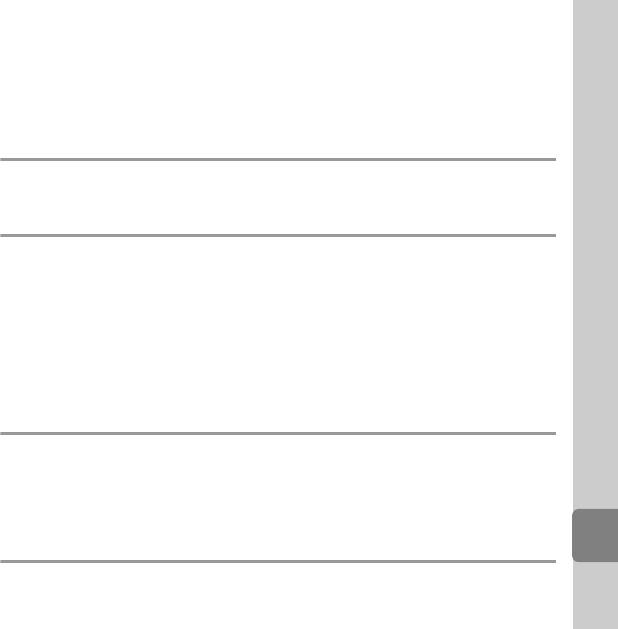
E
Раздел "Справка"
Раздел "Справка" содержит подробную информацию и советы по использованию фотокамеры.
Съемка
Использование функции "Рисунок" .......................................................................... E2
Использование функции "Простая панорама" (съемка и просмотр) ........ E3
Просмотр
Режим "Избранные снимки" ......................................................................................... E7
Режим "Автосортировка".............................................................................................E11
Режим "Список по дате"................................................................................................E13
Просмотр и удаление последовательности снимков.....................................E14
Редактирование изображений..................................................................................E17
Подключение фотокамеры к телевизору (просмотр изображений на
телевизоре) ........................................................................................................................E34
Подключение фотокамеры к принтеру (прямая печать) ..............................E38
Раздел "Справка"
Редактирование видеороликов................................................................................E47
Меню
Меню съемки (для режима A (авто)).....................................................................E49
Меню интеллектуального портрета........................................................................E67
Меню просмотра..............................................................................................................E69
Меню видео........................................................................................................................E83
Меню настройки...............................................................................................................E89
Дополнительная информация
Имена файлов и имена папок ................................................................................. E117
Дополнительные принадлежности...................................................................... E119
Сообщения об ошибках ............................................................................................. E120
E1
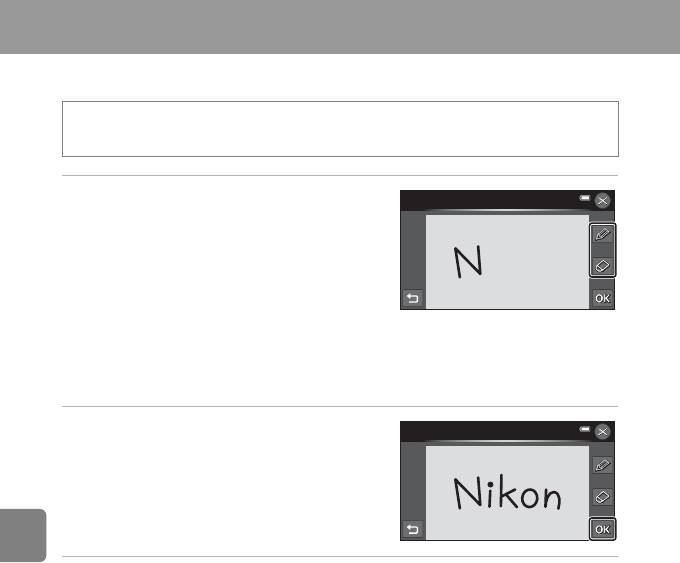
Использование функции "Рисунок"
Напишите заметку или нарисуйте и сохраните изображение на сенсорной панели.
Изображение сохраняется с параметром режима изображения l (640
×480).
Войдите в режим съемки M кнопка A (режим съемки) M сюжетный режим C M
A (рисунок)
1 Напишите заметки или создайте
Перо
рисунки.
• Коснитесь I (перо), чтобы создать надпись или
рисунок (E23).
• Коснитесь J (ластик), чтобы удалить надпись или
рисунок (E23).
• Поверните рычажок зуммирования в положение
g (i), чтобы отобразить изображение в режиме
полнокадрового просмотра, затем снова
поверните рычажок зуммирования в положение g (i), чтобы увеличить изображение в 3×.
Коснитесь A, D, B или C, чтобы выбрать часть изображения, отображаемую на мониторе.
Поверните рычажок зуммирования в положение f (h) для возврата к исходному размеру
Раздел "Справка"
изображения.
2 Коснитесь I.
Перо
• Сначала коснитесь e, а затем I, чтобы отменить
последнее действие, выполненное с помощью
инструмента пера или ластика (можно отменить
до пяти последних действий).
• Чтобы выйти без сохранения отредактированного
изображения, коснитесь f. При отображении
экрана подтверждения коснитесь Да.
3 Коснитесь Да.
• Заметка будет сохранена.
E2
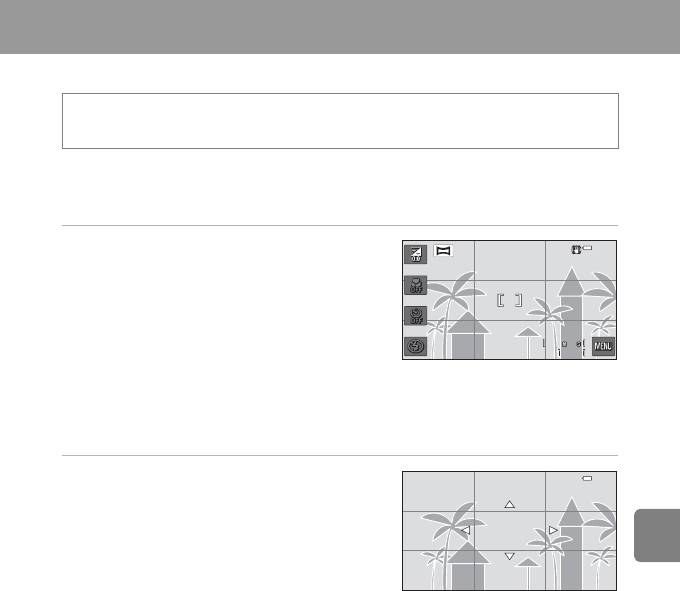
Использование функции "Простая панорама" (съемка и просмотр)
Съемка с использованием функции "Простая панорама"
Войдите в режим съемки M кнопка A (режим съемки) M сюжетный режим C M
p (простая панорама)
Можно выбрать диапазон съемки W Нормальная (180°) (настройка по умолчанию) или
X Широкая (360°). Для получения дополнительной информации см. раздел "Изменение
диапазона съемки" (E4).
1 Скомпонуйте первую часть панорамы,
затем нажмите спусковую кнопку
затвора наполовину, чтобы
сфокусироваться.
• Зум фиксирован в максимальном
широкоугольном положении.
• На мониторе отобразится сетка.
• Фотокамера фокусируется на объекте в центре
кадра.
Раздел "Справка"
• Можно установить коррекцию экспозиции (A65).
• Если настройка фокусировки и экспозиции выполнена неверно, попробуйте использовать
блокировку фокусировки (A78).
2 Нажмите спусковую кнопку затвора
до конца, затем уберите палец со
спусковой кнопки затвора.
• Отобразится символ I, обозначающий
направление движения фотокамеры.
E3
25
25
0
0
1010
1010
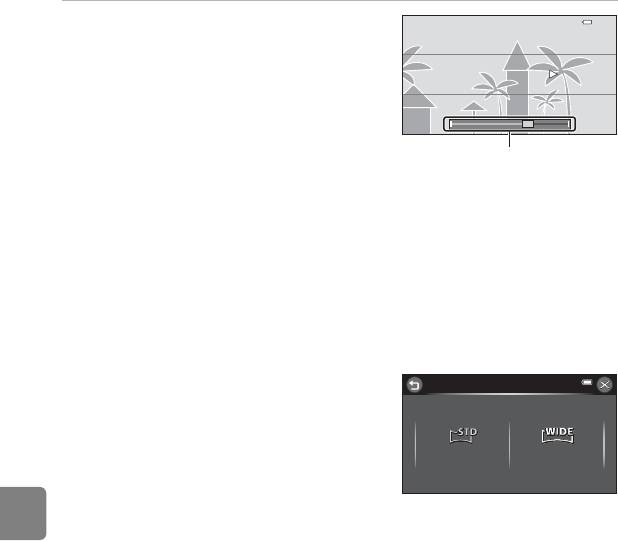
3 Медленно переместите фотокамеру в
одном из четырех направлений и
начните съемку.
• Съемка начнется, когда фотокамера определит
направление движения.
• Отобразится разметка, указывающая на текущее
положение съемки.
• Съемка закончится, когда будет достигнут край
разметки.
Разметка
C Изменение диапазона съемки
Раздел "Справка"
• В сюжетном режиме простой панорамы коснитесь F,
Простая панорама
коснитесь W/X Простая панорама, а затем
коснитесь W Нормальная (180°) или X Широкая
(360°).
• Если фотокамера будет установлена горизонтально,
Нормальная
Широкая (
360
°)
размер изображения (ширина × высота) будет установлен
(
180
°)
следующим образом.
- Нормальная (180°): 3200 × 560 при перемещении по
горизонтали, 1024 × 3200 при перемещении по вертикали
- Широкая (360°): 6400 × 560 при перемещении по горизонтали, 1024 × 6400 при перемещении по
вертикали
- Если фотокамера установлена вертикально, направление движения и размеры изображения
поменяются местами.
E4
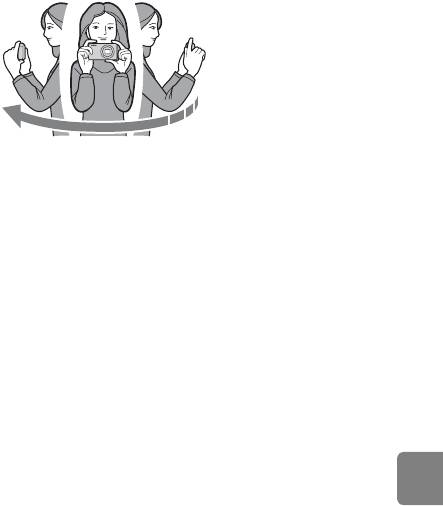
Пример движения фотокамеры
• Оператор, не изменяя своего положения, дугообразно перемещает фотокамеру по
горизонтали или по вертикали, чтобы разметка переместилась от одного края к другому.
• Съемка будет прекращена, если разметка не достигнет края в течение приблизительно
15 секунд (если выбран параметр Нормальная (180°)) или приблизительно 30 секунд (если
выбран параметр Широкая (360°)) после начала съемки.
Раздел "Справка"
B Примечания относительно съемки простой панорамы
• Угол зрения на сохраненном изображении будет более узким, чем на мониторе в момент съемки.
• Если фотокамера будет перемещена слишком быстро или будет слишком сильно трястись, а также
при съемке однородных предметов (например, стены или темнота), может возникнуть ошибка.
• Если съемка будет остановлена до того, как фотокамера достигнет средней точки диапазона
панорамы, панорама не будет сохранена.
• Если будет достигнута средняя точка диапазона панорамы, но съемка прекратится до достижения
края диапазона, оставшаяся часть диапазона будет записана и отображена серым цветом.
E5
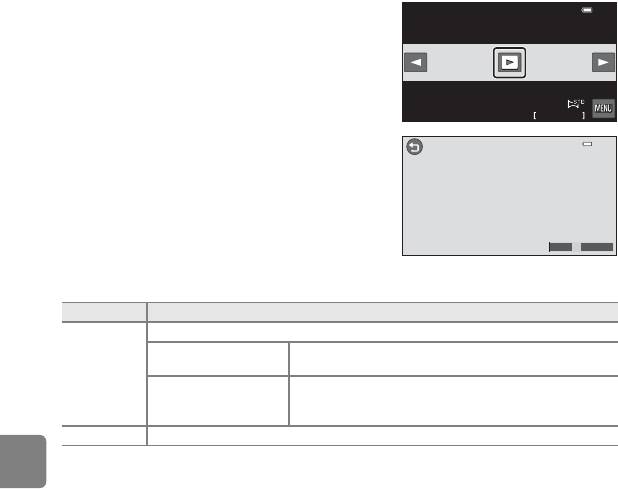
Просмотр изображений, снятых с помощью функции
простой панорамы
Во время полнокадрового просмотра при переходе в
15
режим просмотра (A 32) и отображении
изображения, выполненного в режиме простой
панорамы, отобразится символ R.
Коснитесь R, чтобы отобразить короткую сторону
изображения во весь монитор и автоматически
переместить (прокрутить) отображаемую область.
Для прокрутки изображения на экране перемещайте
палец по монитору (A4).
Описанные ниже операции можно выполнить с
сенсорной панели фотокамеры.
Функция Описание
Раздел "Справка"
Коснитесь монитора, чтобы приостановить прокрутку.
Для просмотра различных областей изображения
Ручная прокрутка
перемещайте палец по монитору во время паузы.
Пауза
Восстановление
Во время паузы коснитесь монитора, чтобы восстановить
автоматической
автоматическую прокрутку.
прокрутки
Завершение Коснитесь J.
B Примечание относительно просмотра в режиме простой панорамы с
прокруткой
Возможно, на фотокамере COOLPIX S6400 не удастся прокрутить или увеличить изображения в
режиме простой панорамы, снятые цифровой фотокамерой другого производителя или другой
модели.
E6
15 /
11
11 /
2012 15
2012 15 :
30
30
4
4
4
4
/
0004
/
0004 .
JPG
JPG
15 / 11 / 2012 15 : 30
0004 . JPG
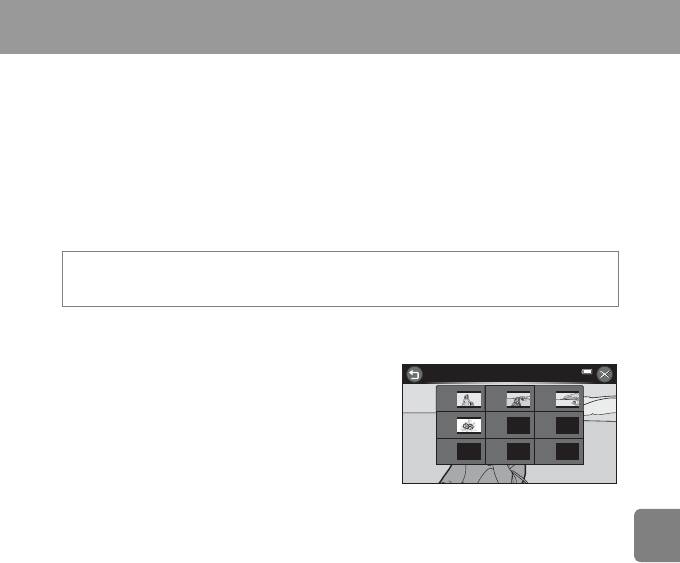
Режим "Избранные снимки"
Можно выполнить сортировку изображений (это не относится к видеороликам) по девяти
альбомам и добавить их к избранным снимкам (добавленные изображения не будут
скопированы или перемещены).
После того как снимки будут добавлены в альбомы, можно выбрать просмотр только
избранных снимков, используя режим избранных снимков.
• При создании альбомов по определенным темам или событиям можно легко найти
избранные снимки.
• Одно и то же изображение можно добавить в несколько альбомов.
• В каждый альбом можно добавить до 200 изображений.
Добавление изображений в альбомы
Кнопка c (режим просмотра)* M выберите изображение M коснитесь F M
h Избранные снимки
* В режиме избранных снимков не удастся добавить изображения в альбомы.
Коснитесь альбома, в который требуется добавить
Избранные снимки
изображение. Изображение будет добавлено в
Раздел "Справка"
альбом, и на мониторе снова отобразится экран
01
02
03
выбора альбома.
• Коснитесь других альбомов, чтобы добавить одно и
04
05
06
то же изображение в разные альбомы.
07
08
09
• Перетащите текущее изображение, чтобы
изменить добавляемое изображение.
• Коснитесь f, чтобы завершить добавление
изображений.
E7
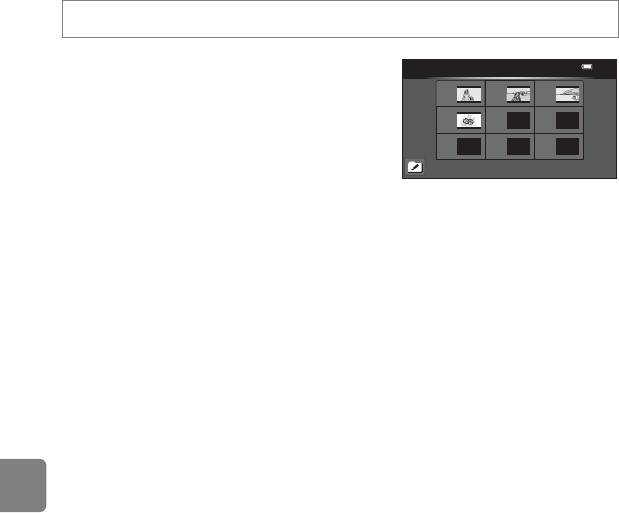
Просмотр снимков в альбомах
Нажмите кнопку c (режим просмотра) M кнопка c M h Избранные снимки
Коснитесь альбома, чтобы просмотреть изображения,
Избранные снимки
добавленные в выбранный альбом.
• Во время воспроизведения отображается символ
01
02
03
выбранного альбома (A8).
• Коснитесь K, чтобы изменить символы альбомов
04
05
06
(их цвет и вид) (E10).
07
08
09
• Во время просмотра изображений в режиме
полнокадрового просмотра или просмотра
уменьшенных изображений коснитесь F для
выбора функции в меню избранных снимков (A84).
Раздел "Справка"
B Примечания относительно удаления
Если изображение удаляется с помощью режима избранных снимков, изображение будет не только
удалено из альбома, но также и соответствующий файл изображения будет удален из внутренней
памяти или карты памяти.
E8
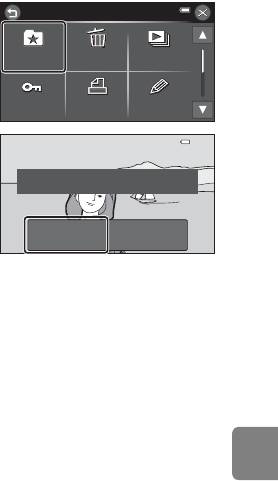
Удаление изображений из альбомов
Чтобы удалить изображение из альбома, не удаляя его навсегда, выполните описанные ниже
действия.
• Выберите требуемое изображение в режиме
Избранные снимки
полнокадрового просмотра режима избранных
снимков, коснитесь F, чтобы отобразить пункты
меню, а затем коснитесь h. Отобразится окно
Удалить из
Показ
Удал ить
избранных
слайдов
подтверждения.
Защита Задание
Рисование
печати
• Коснитесь Да, чтобы удалить изображение из
альбома.
Удалить выбранные снимки
из избранных?
Да Нет
Раздел "Справка"
E9
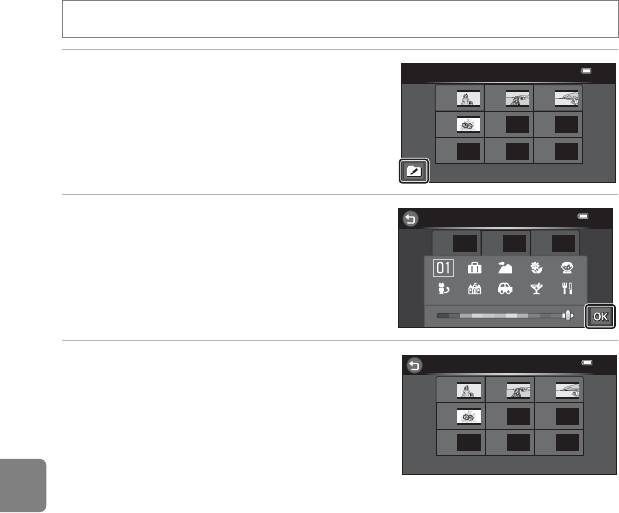
Изменение символа альбома избранных снимков
Нажмите кнопку c (режим просмотра) M кнопка c M h Избранные снимки
1 Коснитесь K.
Избранные снимки
• Отобразится экран выбора символа альбома и
цвета символа.
01
02
03
04
05
06
07
08
09
2
Коснитесь требуемого символа,
коснитесь или перетащите слайдер для
выбора цвета символа, затем коснитесь
I
.
• Отобразится экран выбора альбома.
Раздел "Справка"
3 Коснитесь требуемого альбома.
• Символ будет изменен.
•
Чтобы выбрать другой символ и цвет, коснитесь
J
перед тем, как коснуться альбома.
B
Примечания относительно символов альбомов
• Установите символы альбомов отдельно для внутренней памяти и карты памяти.
• Для изменения символов альбомов для внутренней памяти сначала извлеките карту памяти из
фотокамеры.
• Настройкой по умолчанию для символа является цифровой символ.
E10
04
04
07
07
05
05
08
08
06
06
09
Выбор пиктограммы
0301 02
09
Выбор пиктограммы
01
02
03
04
05
06
07
08
09
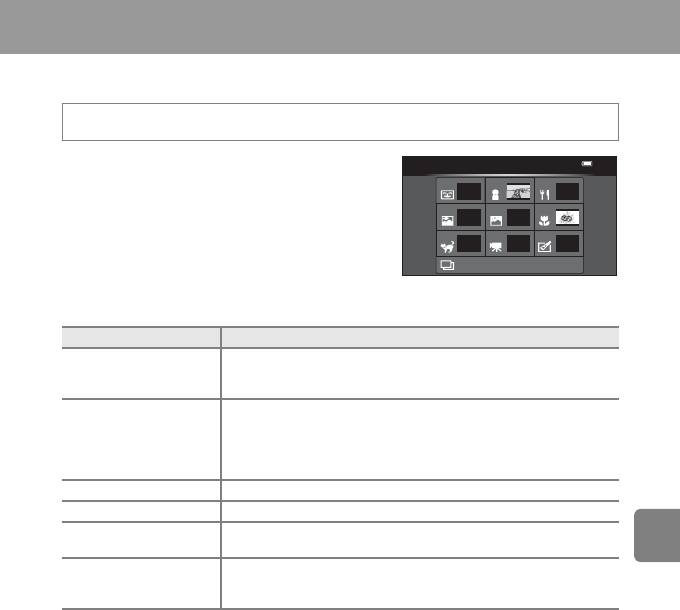
Режим "Автосортировка"
Изображения автоматически сортируются в категории, например портреты, пейзажи,
видеоролики.
Нажмите кнопку c (режим просмотра) M кнопка c M F Автосортировка
Коснитесь категории, чтобы отобразить изображения
Автосортировка
в выбранной категории.
• Во время воспроизведения отображается символ
выбранной категории (A8).
• Во время просмотра изображений в режиме
полнокадрового просмотра или просмотра
уменьшенных изображений коснитесь F для
Другие сюжеты
выбора функции в меню автосортировки (A84).
Категории режима автосортировки
Параметр Описание
Изображения, полученные в режиме интеллектуального портрета
Z Улыбка
(A54), при установке для параметра таймера улыбки значения
Включить
Раздел "Справка"
Изображения, полученные в сюжетном режиме Портрет*, Ночной
портрет*, Праздник/в помещ. или Освещение сзади* (A40).
D Портреты
Изображения, полученные в режиме интеллектуального портрета
(A54), при установке для параметра таймера улыбки значения
Выключить
u Еда Изображения, полученные в сюжетном режиме Еда (A40)
U Пейзаж Изображения, полученные в сюжетном режиме Пейзаж* (A40)
Изображения, полученные в сюжетном режиме Ночной пейзаж*,
V Сумерки/рассвет
Закат, Сумерки/рассвет или Фейерверк (A40)
Изображения, полученные в режиме A (авто) с режимом макросъемки
D Макро
(A63).
Изображения, полученные в сюжетном режиме Макро* (A40)
E11
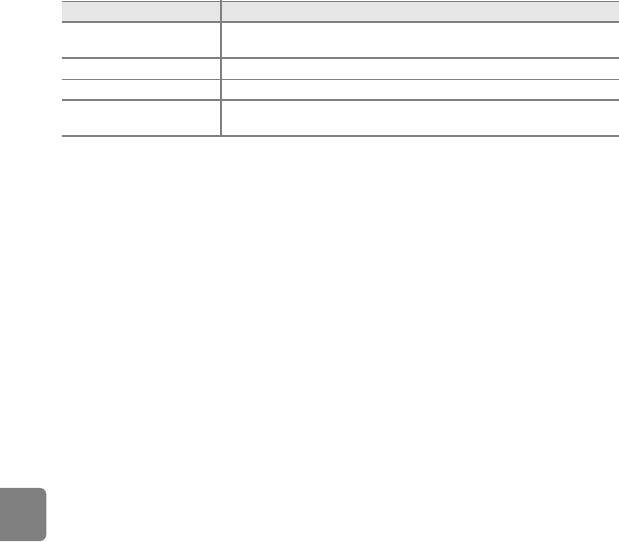
Параметр Описание
Изображения, полученные в сюжетном режиме Портрет питомца
O Портрет питомца
(A49)
D Видеоролик Видеоролики (A96).
X Обработанные копии Копии, созданные с помощью функций редактирования (E17)
Все изображения, которые не удается отнести к какой-либо из
W Другие сюжеты
перечисленных категорий
* Изображения, полученные в сюжетном режиме автовыбора сюжета (A42), также сортируются по
соответствующим категориям.
Раздел "Справка"
B Примечания относительно режима автосортировки
• В режиме автосортировки в каждую категорию при сортировке можно отнести до 999 изображений
и видеороликов. Если в нужной категории уже содержится 999 изображений или видеороликов,
новые изображения или видеоролики не удастся добавить в данную категорию или отобразить в
режиме автосортировки. Можно отобразить изображения и видеоролики, которые невозможно
отнести к категории в режиме обычного просмотра (A32) или в режиме списка по дате (E13).
• Изображения и видеоролики, скопированные из внутренней памяти на карту памяти или наоборот
(E80), не удастся отобразить в режиме автосортировки.
• Изображения или видеоролики, записанные с помощью фотокамеры, отличной от COOLPIX S6400,
не будут отображаться в режиме автосортировки.
E12
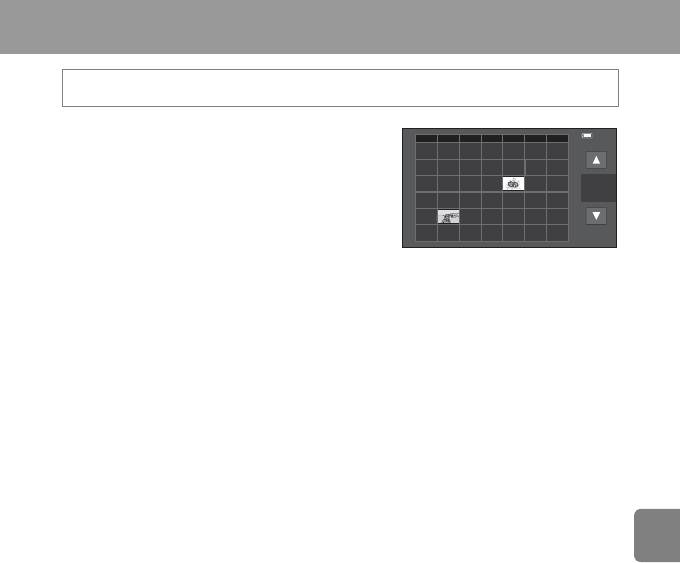
Режим "Список по дате"
Нажмите кнопку c (режим просмотра) M кнопка c M C Список по дате
Коснитесь даты, чтобы просмотреть изображения,
полученные в выбранный день.
12
3
• Будет показано первое изображение, созданное в
4
5
678 10
9
выбранный день.
11
12
13
14 16 17
• Во время воспроизведения отображается
18 19
20
21
22 23 24
индикация x (A8).
25
27 28 29 30
• Для изменения отображаемого месяца коснитесь
B или C.
• Во время просмотра изображений в режиме
полнокадрового просмотра или просмотра уменьшенных изображений коснитесь F для
выбора функции в меню списка по дате (A84).
Раздел "Справка"
B Примечания относительно режима списка по дате
• В режиме списка по дате можно просмотреть только последние 9 000 снимков.
• Изображения, созданные фотокамерой, на которой не настроена дата, будут иметь дату создания 1
января 2012 г.
E13
26
15
15
Sun Mon Tue Wed Thu Fri Sat
2012
11
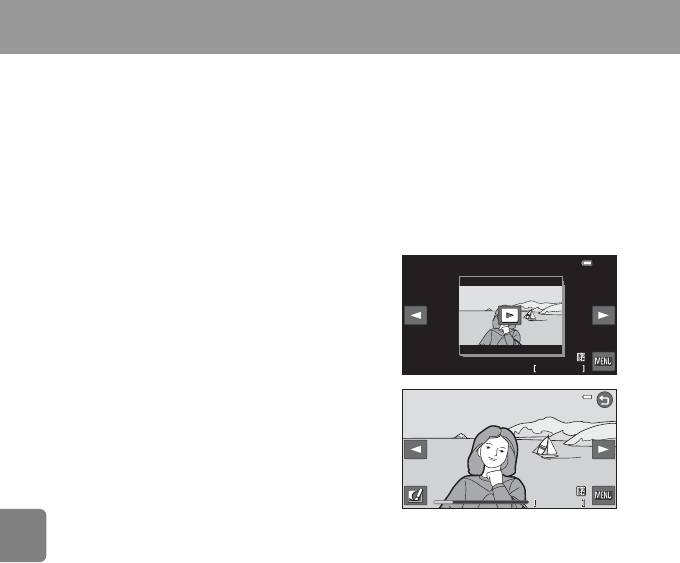
Просмотр и удаление последовательности снимков
Просмотр последовательности снимков
Каждая серия снимков, сделанных со следующими настройками, сохраняется как
последовательность.
• Режим A (авто) (A38) • Сюжетный режим (A40)
-Непрерывная В -Спорт
- Непрерывная Н - Портрет питомца (если выбран режим Непрерывный)
- Буфер предв. съемки
- Непрерывн. В: 120 кадров/с
-Непрерывн. В: 60 кадров/с
По умолчанию в режиме полнокадрового просмотра
15
или просмотра уменьшенных изображений (A81)
отображается только первый (основной) снимок,
который представляет последовательность снимков.
• При отображении только основного снимка
последовательности этот снимок не удастся
увеличить.
Раздел "Справка"
При отображении только основного снимка
последовательности коснитесь R, чтобы отдельно
отобразить каждое изображение
последовательности.
• Для просмотра предыдущего или следующего
изображения перетащите текущий снимок влево
или вправо либо коснитесь G или H.
• Чтобы вернуться в режим отображения только
основного снимка, коснитесь J.
• Для отображения изображений последовательности в виде уменьшенных изображений в
меню настройки (E110) для параметра Свойства отобр. послед. установите значение
Отдельные снимки.
E14
15 /
11
11 /
2012 15
2012 15 :
30
30
10
10
4
4
/
0004
/
0004 .
JPG
JPG
15 / 11 / 2012 15 : 30
0004 . JPG
15
15 /
11
11 /
2012 15
2012 15 :
30
30
5
5
1
1
/
0004
/
0004 .
JPG
JPG
15 / 11 / 2012 15 : 30
0004 . JPG

B Свойства отобр. послед.
• В меню настройки выберите Свойства отобр. послед. (E110), чтобы выбрать отображение всех
последовательностей в виде основного снимка или каждого снимка в отдельности.
• Изображения, последовательно созданные фотокамерами, отличными от COOLPIX S6400, не удастся
отобразить как последовательность.
C Изменение основного снимка последовательности
Основной снимок последовательности можно изменить с помощью пункта Выбрать основн.
снимок (E82) меню просмотра.
C Параметры меню просмотра, доступные для последовательности
После касания F для изображений последовательности станут доступны следующие операции в
меню.
1
2
• Избранные снимки
(E7) • Рисование
(E22)
2
• Удалить (E16) • Ретуширование
(E17)
2
• Показ слайдов (E69) • Звуковая заметка
(E78)
1
1
• Защита
(E71) • Копирование
(E80)
1
2
• Задание печати
(E73) • Выбрать основн. снимок
(E82)
1
При касании F во время просмотра только основного снимка одинаковые настройки можно
применить ко всем снимкам этой последовательности. Коснитесь F после отображения отдельных
изображений, чтобы применить настройки к каждому показанному изображению.
Раздел "Справка"
2
При отображении только основного снимка эта операция недоступна. Отобразите отдельные
изображения последовательности и коснитесь F.
E15

Удаление изображений последовательности
Если для параметра Свойства отобр. послед. (E110) в меню настройки установлено
значение Только основной снимок, можно выбрать описанные ниже способы выбора
изображений для удаления. Для отображения экрана выбора способа удаления коснитесь F,
а затем l.
• Если при касании F для последовательностей отображаются только основные снимки.
- Текущий снимок: если выбран основной снимок, будут удалены все снимки этой
последовательности.
- Удал. выбр. снимки: если на экране выбора изображений для удаления (A35) будет
выбран основной снимок, будут удалены все снимки
последовательности.
- Все снимки:
будут удалены все снимки, включая последовательность, представленную
текущим отображаемым основным снимком.
• При касании R и отображении каждого отдельного изображения последовательности
перед касанием F:
Способы удаления изменяются следующим образом.
- Текущий снимок: будет удалено текущее отображаемое изображение.
- Удал. выбр. снимки: если на экране выбора снимков для удаления (A35) выбрано
несколько снимков одной последовательности, будут удалены
выбранные снимки.
- Всю последовател.: будут удалены все изображения последовательности, включая
текущее отображаемое изображение.
Раздел "Справка"
E16
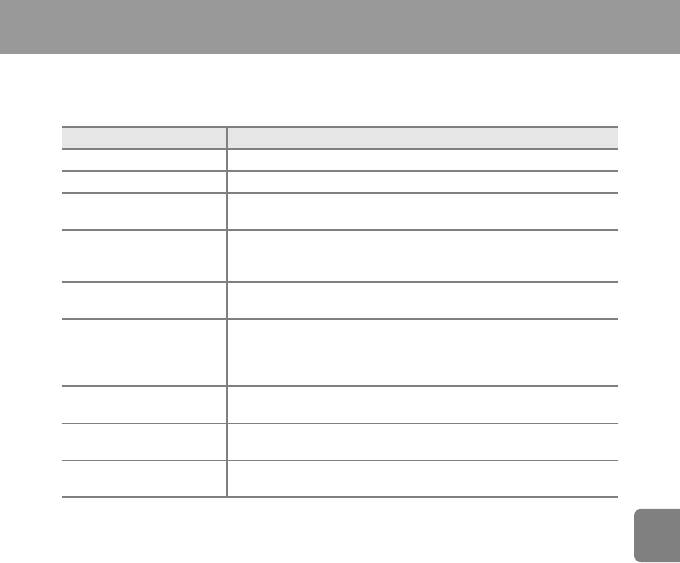
Редактирование изображений
Функции редактирования
С помощью фотокамеры COOLPIX S6400 изображения можно редактировать и сохранять их как
отдельные файлы (E117). Доступны следующие функции редактирования.
Функция редактирования Описание
Быстрые эффекты (E20) Применение разнообразных эффектов к изображениям.
Рисование (E22) Рисование на изображениях или декорация изображений.
Простое создание отредактированных копий с усилением контраста
Быстрая обработка (E25)
и насыщенности.
При помощи этой функции можно создать копию текущего снимка с
D-Lighting (E26)
повышенной яркостью и контрастностью, увеличив яркость темных
участков изображения.
Растяжение текущего изображения по горизонтали для того, чтобы
Растянуть (E27)
объект съемки выглядел более худым или более полным.
Отрегулируйте перспективу снимков, выполненных в горизонтальной
Управл. перспективой
ориентации. Применение управления перспективой, доступного с
(E28)
шифт-объективом. Эта функция подходит для изображений зданий и
архитектуры.
Раздел "Справка"
"Глянцевое" ретушир.
Смягчение тона кожи лица или уменьшение визуального размера
(E29)
лица при увеличении размера глаз.
При помощи этой функции можно создавать уменьшенные копии
Уменьшить снимок (E31)
изображений для отправки по электронной почте.
Кадрирование части изображения. Для составления композиции
Кадрирование (E32)
увеличьте снимок на требуемом объекте.
Для получения информации о функции поворота изображения см. стр. E77.
E17

B Примечания относительно редактирования изображений
• Функции редактирования фотокамеры COOLPIX S6400 не удастся использовать для снимков,
выполненных с помощью цифровой фотокамеры другого производителя или другой модели.
• Изображения, снятые в режиме Простая панорама (A48) или 3D-фотосъемка (A50), не
удастся отредактировать.
• Если на изображении не распознаются лица, не удастся создать копию с помощью функции
"глянцевого" ретуширования (E29).
• Когда в категорию X (отредактированные копии) уже добавлено 999 изображений в режиме
автосортировки (E11), изображения не удастся отредактировать.
• Отредактированные копии, созданные с помощью фотокамеры COOLPIX S6400, возможно, не
удастся правильно отобразить на цифровых фотокамерах других моделей. Кроме того, возможно, не
удастся передать их на компьютер с помощью цифровой фотокамеры другой модели.
• Если во внутренней памяти или на карте памяти не достаточно места, функции редактирования
недоступны.
• Изображения, созданные в сюжетном режиме Рисунок (E2), можно редактировать только с
помощью функций рисования, уменьшенного снимка и кадрирования.
• Чтобы отредактировать отдельное изображение последовательности (E14), если отображается
только основной снимок, выполните одну из описанных ниже процедур.
-Коснитесь R, чтобы отобразить последовательность изображений в виде отдельных
изображений, затем выберите требуемое изображение последовательности.
- В меню настройки для параметра Свойства отобр. послед. (E110) установите значение
Раздел "Справка"
Отдельные снимки, чтобы отобразить отдельные изображения последовательности, затем
выберите требуемое изображение.
E18
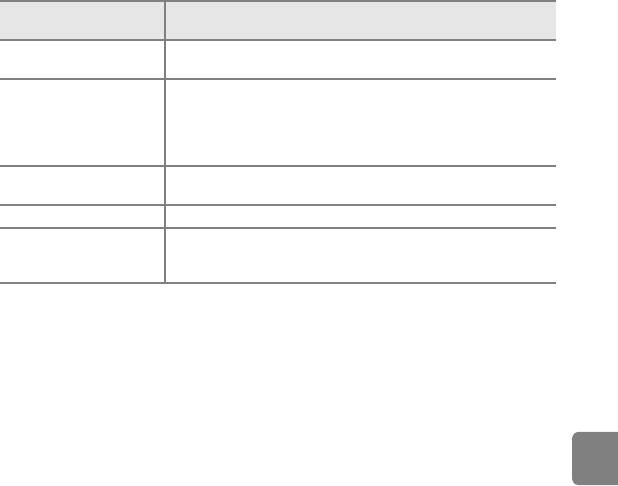
C Ограничения на редактирование изображений
Если требуется дальнейшее изменение отредактированного снимка с помощью другой функции
редактирования, ознакомьтесь со следующими ограничениями.
Используемая функция
Функции редактирования, которые можно использовать
редактирования
Можно использовать функции рисования, уменьшенного снимка,
Рисование
кадрирования.
Быстрые эффекты
Ретуширование
Можно использовать функции рисования, уменьшенного снимка,
D-Lighting
"глянцевого" ретуширования, кадрирования.
Растянуть
Управл. перспективой
Можно использовать функции редактирования, кроме "глянцевого"
"Глянцевое" ретушир.
ретуширования.
Уменьшить снимок Другие функции редактирования недоступны.
Другие функции редактирования недоступны. Тем не менее, функцию
Кадрирование
рисования можно применить к кадрированным копиям, сохраненным с
размером изображения
Y (1280×720)
пикселей или больше.
• Копии, созданные с помощью функций редактирования (кроме функции "Рисование"), не удастся
отредактировать с помощью той же функции редактирования.
Раздел "Справка"
• При совместном использовании функций уменьшенного снимка или кадрирования с другими
функциями редактирования функции уменьшенного снимка и кадрирования используйте после
применения других функций редактирования.
• Эффекты обработки, например эффект смягчения тона кожи функции "глянцевого" ретуширования,
можно применить к изображениям, созданным с использованием функции смягчения тона кожи
(E67).
C Исходные и отредактированные изображения
• При удалении исходных снимков копии, созданные с использованием функций редактирования, не
удаляются. При удалении копий, созданных с использованием функций редактирования, исходные
изображения не удаляются.
• Отредактированные копии снимков сохраняются с той же датой и временем, что и исходные.
• Задание печати (E73) и защиты (E71) не сохраняются в отредактированных копиях.
E19
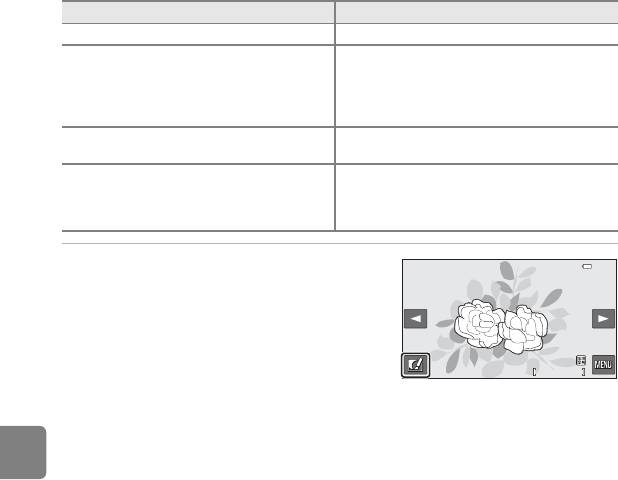
p Быстрые эффекты
Выберите один из перечисленных далее 30 эффектов. Результаты эффекта можно просмотреть
на экране, показанном в шаге 2 (E21).
Эффект Описание
Поп и Суперяркие В основном улучшается насыщенность.
Картина, Высокий ключ, Эфф. игруш.
камеры 1, Эфф. игруш. камеры 2, Низкий
В основном регулируется оттенок и создается
ключ, Кросспроцесс (красн.), Кросспроцесс
другой вид изображения.
(желтый), Кросспроцесс (зелен.) и
Кросспроцесс (синий)
Софт-фильтр, "Рыбий глаз", Лучи и Эффект
Обработка изображения с помощью
миниатюры
разнообразных эффектов.
Преобразование многоцветных изображений в
Контрастн. монохр. изоб., Сепия,
одноцветные изображения. При выборе одного
Цианотипия и Выборочный цвет (12 цветов)
цвета все цвета, кроме выбранного, будут
преобразованы в черно-белые тона.
1 Отобразите изображение, к которому
15
требуется применить эффект, в
режиме полнокадрового просмотра и
Раздел "Справка"
коснитесь Y.
• Появится экран выбора эффекта.
E20
15 /
11
11 /
2012 15
2012 15 :
30
30
4
4
4
4
/
0004
/
0004 .
JPG
JPG
15 / 11 / 2012 15 : 30
0004 . JPG
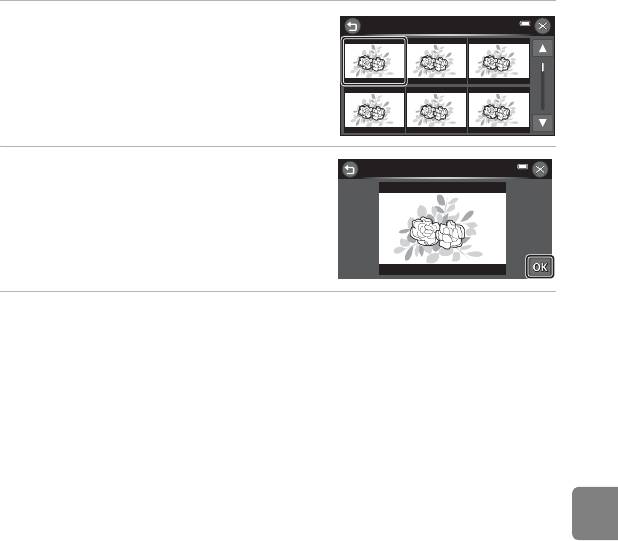
2 Коснитесь требуемого эффекта.
Быстрые эффекты
• Коснитесь B или C, чтобы прокрутить дисплей.
Поп
3 Коснитесь I.
• Чтобы выйти без сохранения отредактированного
изображения, коснитесь f. При отображении
экрана подтверждения коснитесь Да.
4 Коснитесь Да.
• Будет создана новая, отредактированная копия снимка.
• Копии, созданные с помощью функции быстрых эффектов, можно распознать по символу V,
отображаемому во время просмотра (A8).
Раздел "Справка"
E21
Поп
Поп Суперяркие
Суперяркие
Суперяркие Картина
Картина
Картина
Высокий ключ
Высокий ключ
Эффект игруш.
Высокий ключ
камеры 1
Эффект игруш.
камеры 1
Эффект игруш.
Эффект игруш.
камеры 1
камеры 2
Эффект игруш.
камеры 2
Эффект игруш.
камеры 2
Поп
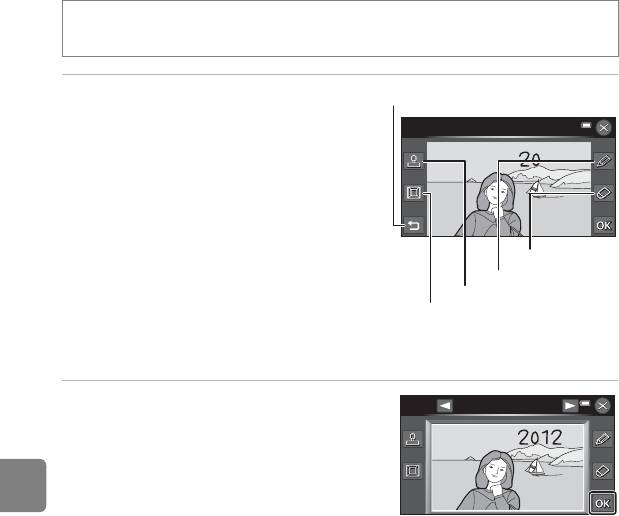
U Рисование
Нажмите кнопку c (режим просмотра) M выберите изображение M коснитесь F M
U Рисование
1 Используйте инструменты I, J, K
и L для рисования изображений.
Перо
• Для получения дополнительной информации о
работе каждого инструмента смотрите раздел
"Создание надписей и рисунков на
изображениях" (E23).
• Поверните рычажок зуммирования в положение
g (i), чтобы отобразить изображение в режиме
полнокадрового просмотра, затем снова
поверните рычажок зуммирования в положение
g (i), чтобы увеличить изображение в 3×.
Ластик
Коснитесь A, D, B или C, чтобы выбрать
Перо
часть изображения, отображаемую на мониторе.
Декорация
Поверните рычажок зуммирования в положение
Рамка
f (h) для возврата к исходному размеру
изображения.
Раздел "Справка"
• Коснитесь e, чтобы отменить последнее действие, выполненное с помощью инструмента
пера, ластика или декорации (можно отменить до пяти последних действий).
2 Коснитесь I.
• Чтобы выйти без сохранения отредактированного
изображения, коснитесь f. При отображении
экрана подтверждения коснитесь Да.
E22
О
тмена
Рамка
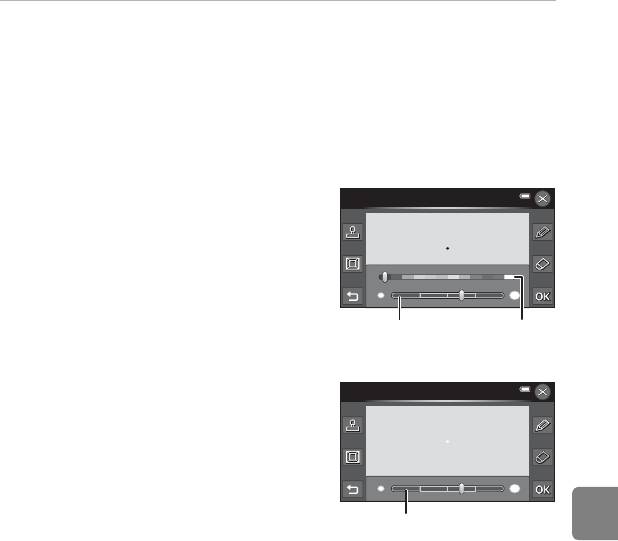
3 Коснитесь Да.
• Будет создана новая копия снимка с рисунком.
• Изображения, выполненные при выборе для параметра Режим изображения (A69)
значения l 4608×2592, будут сохранены с размером n (1920×1080). Изображения,
выполненные при выборе значения r 2272×1704 или больше, будут сохранены с размером
f (2272×1704), а изображения, выполненные при выборе значения q 1600×1200 или O
640×480, будут сохранены с размером l (640×480).
• Копии с рисунком обозначены символом d, отображаемым во время просмотра (A8).
Использование инструментов рисования
Создание надписей и рисунков на
Перо
изображениях
Коснитесь I, чтобы создать надпись или рисунок на
изображении.
С помощью палитры можно изменить цвет и толщину
пера. Чтобы скрыть палитру, коснитесь I или
изображения.
• Коснитесь слайдера цвета пера и перетащите его,
чтобы выбрать цвет пера.
Толщина пера
Цвет пера
• Коснитесь слайдера толщины пера, чтобы выбрать
толщину пера.
Раздел "Справка"
Инструмент удаления элементов рисунка
Ластик
Коснитесь J, чтобы удалить элементы изображений
с помощью инструмента рисования или декорации.
С помощью палитры можно изменить размер ластика.
Чтобы скрыть палитру, коснитесь J или
изображения.
• Коснитесь слайдера размера ластика, чтобы
выбрать размер ластика.
Размер ластика
E23
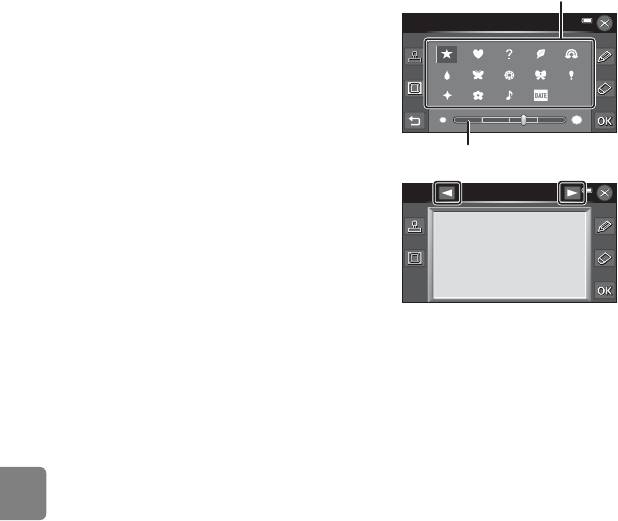
Декорация снимков
Тип декорации
Коснитесь K, чтобы добавить декорация.
С помощью палитры можно изменить тип или размер
Декорация
декорации. Чтобы скрыть палитру, коснитесь
K
или
изображения.
• Можно выбрать один из 14 типов декораций.
• Коснитесь слайдера размера декорации, чтобы
выбрать размер декорации.
• Если в качестве декорации выбрано f, также
становятся доступными параметры f (день, месяц,
год) и S (день, месяц, год, время).
Размер декорации
Добавление рамки
Рамка
Коснитесь L, чтобы добавить рамку вокруг
изображения.
• Коснитесь C или D, чтобы поочередно
отобразить семь разных рамок.
Раздел "Справка"
B Примечания относительно декорации датой съемки
• При добавлении декорации датой съемки на снимки, полученные при установке для параметра
Режим изображения (E49) значения O 640×480, дата съемки может плохо читаться. При
съемке установите для параметра Режим изображения значение q 1600×1200 или больше.
• Параметр даты, добавляемой в качестве декорации, можно выбрать с помощью элемента Формат
даты меню настройки Часовой пояс и дата (E90).
• Дата и время, добавляемые в качестве декорации, являются датой и временем получения снимка.
Этот параметр не удастся изменить.
E24
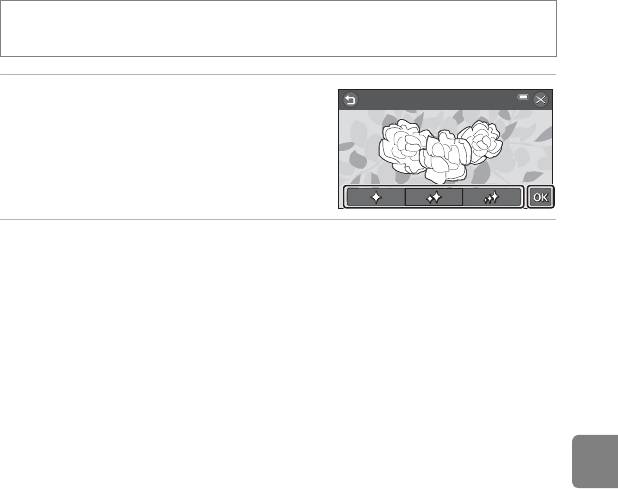
k Быстрая обработка: усиление контраста и
насыщенности
Нажмите кнопку c (режим просмотра) M выберите изображение M коснитесь F M
M Ретуширование M k Быстрая обработка
1 Выберите степень усиления и
Быстрая обработка
коснитесь I.
2 Коснитесь Да.
• Будет создана новая отретушированная копия.
• Копии, созданные с помощью функции быстрой обработки, можно распознать по символу s,
отображаемому во время просмотра (A8).
Раздел "Справка"
E25
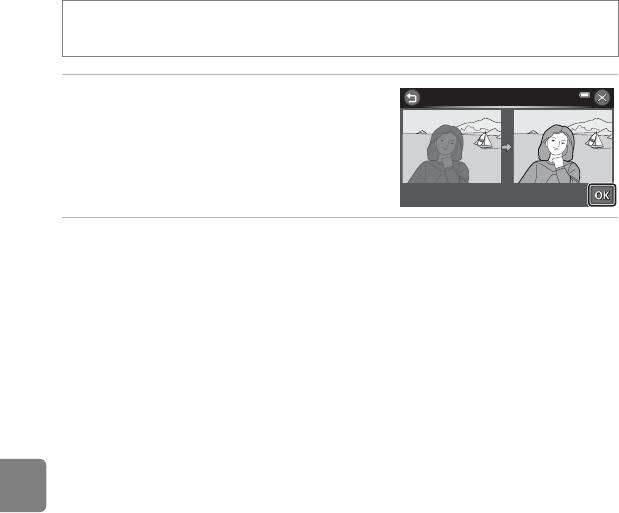
I D-Lighting: повышение яркости и контраста
Нажмите кнопку c (режим просмотра) M выберите изображение M коснитесь F M
M Ретуширование M I D-Lighting
1 Коснитесь I.
D-Lighting
• Исходная версия будет отображена слева, а
отредактированная – справа.
2 Коснитесь Да.
• Будет создана новая, отредактированная копия снимка.
• Копии, созданные с помощью функции D-Lighting, можно распознать по символу c,
отображаемому во время просмотра (A8).
Раздел "Справка"
E26
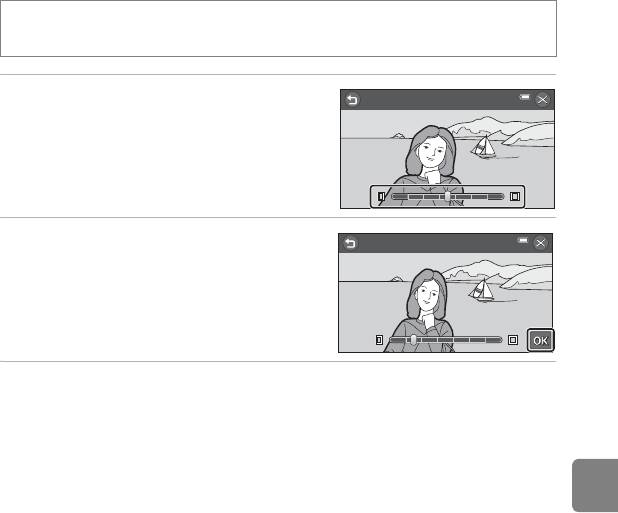
P Растянуть: pастягивание изображений
Нажмите кнопку c (режим просмотра) M выберите изображение M коснитесь F M
M Ретуширование M P Растянуть
1 Коснитесь q или r либо коснитесь
Растянуть
слайдера в нижней части экрана или
перетащите его для регулировки
эффекта растягивания.
2 Коснитесь I.
Растянуть
Раздел "Справка"
3 Коснитесь Да.
• Будет создана новая, растянутая копия.
• Растянутые копии обозначены символом r, отображаемым в режиме просмотра (A8).
E27
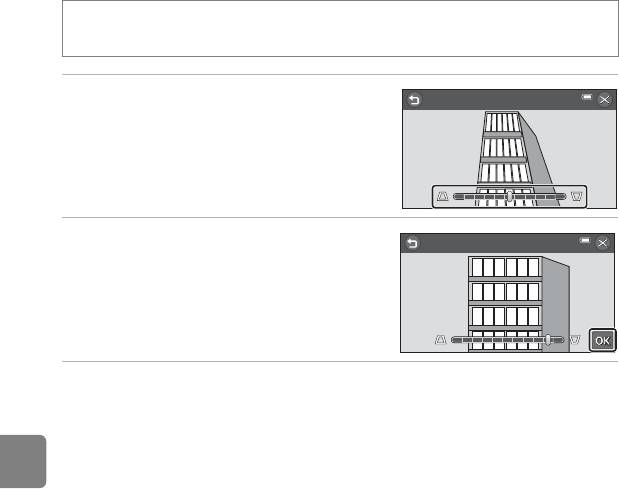
O Управл. перспективой: настройка ощущения
перспективы
Нажмите кнопку c (режим просмотра) M выберите изображение M коснитесь F M
M Ретуширование M O Управл. перспективой
1 Коснитесь y или z либо коснитесь
Управл. перспективой
слайдера в нижней части экрана или
перетащите его для настройки
управления перспективой.
2 Коснитесь I.
Управл. перспективой
Раздел "Справка"
3 Коснитесь Да.
• Будет создана новая отредактированная копия снимка.
• Копии, созданные с помощью функции управления перспективой, обозначены символом q,
отображаемом в режиме просмотра (A8).
E28
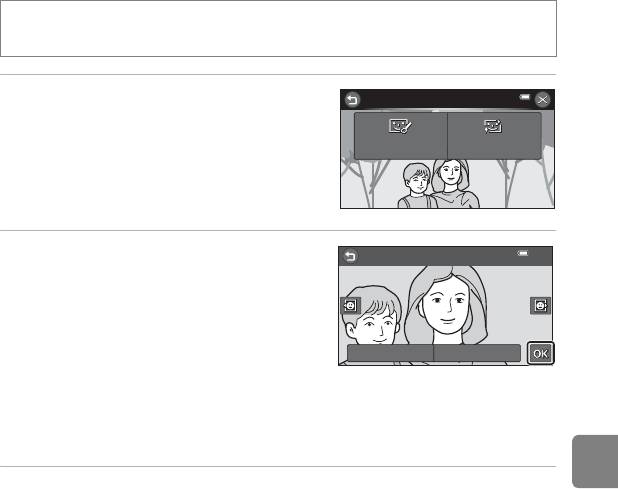
j "Глянцевое" ретушир.: смягчение тона кожи и создание
уменьшенных лиц путем увеличения размера глаз
Нажмите кнопку c (режим просмотра) M выберите изображение M коснитесь F M
M Ретуширование M j "Глянцевое" ретушир.
1 Коснитесь j Все или e Смягчение
"Глянцевое" ретушир.
тона кожи.
• Все: смягчение тона кожи лица, уменьшение
Смягчение
визуального размера лица и увеличение
Все
тона кожи
визуального размера глаз.
• Смягчение тона кожи: смягчение тона кожи
лица.
• Откроется экран просмотра.
2 Проверьте результаты применения
Просмотр
эффекта.
• Можно выполнить смягчение тона кожи не более
12 лиц, начиная с лица, ближе всего
Раздел "Справка"
расположенного к центру кадра.
• Коснитесь До или После, чтобы посмотреть
изображение с применением эффектов или без
До После
них.
• Если было выполнено ретуширование нескольких лиц, коснитесь M или N для отображения
другого лица.
• Чтобы изменить эффект, коснитесь J, чтобы вернуться к шагу 1.
• Коснитесь I, отобразится диалоговое окно с запросом на подтверждение сохранения новой
копии.
3 Коснитесь Да.
• Будет создана новая, отредактированная копия снимка.
• Копии, созданные с помощью функции "глянцевого" ретуширования, обозначены символом
j (все) или E (смягчение тона кожи), отображаемом в режиме просмотра (A8).
E29

B Примечания относительно "глянцевого" ретуширования
• Если на изображении не распознано ни одного лица, то функцию "глянцевого" ретуширования не
удастся использовать.
• Функция "глянцевого" ретуширования может быть выполнена не так, как ожидается. Это зависит от
направления взгляда или яркости лиц на изображении.
Раздел "Справка"
E30

g Уменьшить снимок: уменьшение размера изображения
Нажмите кнопку c (режим просмотра) M выберите изображение M коснитесь F M
M Ретуширование M g Уменьшить снимок
1 Коснитесь требуемого символа
Уменьшить снимок
уменьшенной копии.
• Доступны следующие настройки: l 640×480,
m 320×240 и n 160×120.
• Изображения, выполненные при выборе режима
изображения l 4608×2592, сохраняются с
размером 640×360 пикселей. Перейдите к шагу 2.
2 Коснитесь I.
320
Раздел "Справка"
3 Коснитесь Да.
• Будет создана новая копия меньшего размера (коэффициент сжатия приблизительно 1:16).
• Копии, созданные с помощью функции уменьшенного снимка, во время просмотра
отображаются в уменьшенном виде с символом C.
E31
320
×
×
240
240
Уменьшить снимок
320
×
240
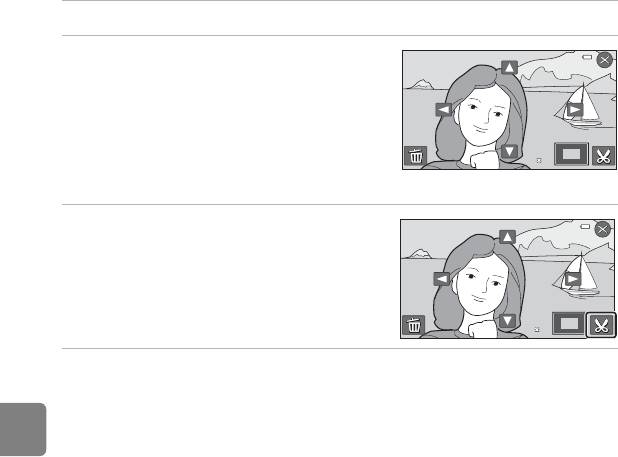
o Кадрирование: создание кадрированных копий
Создайте копию, содержащую только ту часть снимка, которая отображается на мониторе,
когда при использовании увеличения при просмотре (A80) отображается символ G.
Кадрированные копии сохраняются в виде отдельных файлов.
1 Увеличение снимка для кадрирования (A80).
2 Скорректируйте компоновки кадра
копии.
• Поверните рычажок зуммирования в положение
g (i) или f (h) для изменения коэффициента
увеличения.
• Перетащите текущее изображение или коснитесь
A B C или D так, чтобы на мониторе
2.0
отображалась только часть изображения,
которую требуется кадрировать.
3 Коснитесь G.
Раздел "Справка"
4 Коснитесь Да.
• Будет создана кадрированная копия.
• Копии, созданные с помощью функции кадрирования, можно распознать по символу a,
отображаемому во время просмотра (A8).
E32
2.0
2.0
2.0
2.0
2.0

C Размер изображения
• Формат экрана кадрированных копий составляет 16:9. Размер изображения (количество пикселей)
кадрированной копии уменьшается, поскольку уменьшается размер области для сохранения.
• Если размер изображения кадрированной копии составляет 640 × 360, во время просмотра
изображение отображается в уменьшенном виде.
C Кадрирование изображения в текущей "вертикальной" ориентации
Используйте функцию Повернуть снимок (E77) для поворота изображения так, чтобы он
отображался в горизонтальной ориентации. После того как изображение будет кадрировано,
поверните кадрированное изображение в вертикальную ориентацию. Изображение, отображаемое в
вертикальной ориентации, можно кадрировать при увеличении изображения так, чтобы черные
полосы по обе стороны монитора исчезли. Кадрированное изображение будет отображаться в
горизонтальной ориентации.
Раздел "Справка"
E33
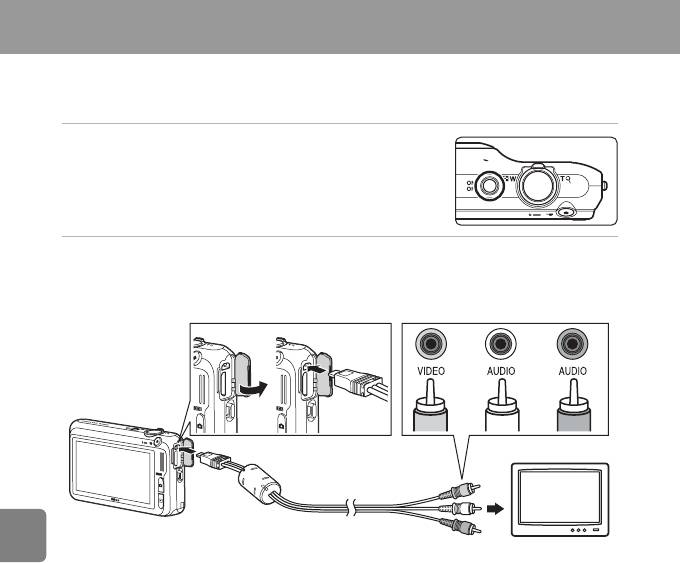
Подключение фотокамеры к телевизору (просмотр изображений на телевизоре)
Для просмотра изображений или видеороликов на телевизоре подключите фотокамеру к
телевизору. Если используемый телевизор оборудован разъемом HDMI, можно подключить
фотокамеру к телевизору с помощью имеющегося в продаже кабеля HDMI.
1 Выключите фотокамеру.
2 Подключите фотокамеру к телевизору.
При подключении с помощью прилагаемого аудио-/видеокабеля
Подключите желтый разъем к видеовходу телевизора, а белый и красный — к аудиовходам
телевизора.
Раздел "Справка"
БелыйЖелтый
Красный
E34
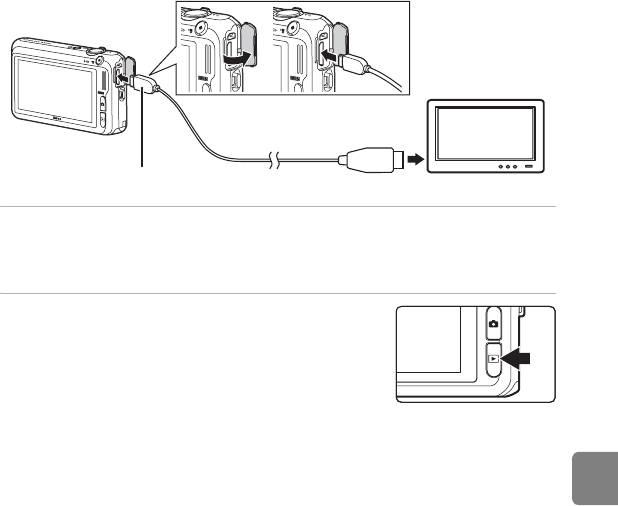
При подключении с помощью имеющегося в продаже кабеля HDMI
Подключите разъем к гнезду HDMI телевизора.
Миниатюрный разъем HDMI (тип C)
к гнезду HDMI
3 Выберите в качестве входного разъема телевизора внешний
видеовход.
• Для получения дополнительной информации смотрите руководство по эксплуатации
телевизора.
4 Нажмите и удерживайте кнопку c для
включения фотокамеры.
Раздел "Справка"
• Фотокамера переключится в режим просмотра, и на экране
телевизора появятся изображения.
• При просмотре изображений на экране телевизоре экран
фотокамеры остается выключенным.
• Для получения дополнительной информации см. раздел
"Действия при подключении к телевизору" (E36).
E35

Действия при подключении к телевизору
Во время полнокадрового просмотра изображений по телевизору предыдущее или
следующее изображение можно просмотреть, проведя пальцем по монитору фотокамеры.
При отображении первого кадра видеоролика его можно воспроизвести, коснувшись
монитора фотокамеры.
• Коснитесь монитора камеры, чтобы выключить отображение на экране телевизора и
отобразить изображение на экране фотокамеры. При отображении изображений на
мониторе фотокамеры касайтесь отображенных элементов управления для работы с
фотокамерой (при подключении через HDMI доступен только режим просмотра).
• Изображения автоматически отображаются на экране телевизора в следующих случаях.
- В течение нескольких секунд не выполняются никакие действия (кроме отображения
экрана настройки, например меню).
- Если выполняется показ слайдов.
- Если выполняется просмотр видеоролика.
Раздел "Справка"
E36

B Примечания относительно подключения кабеля HDMI
Кабель HDMI в комплект поставки не входит. Используйте имеющийся в продаже кабель HDMI для
подключения фотокамеры к телевизору высокой четкости. Выходной разъем фотокамеры выполнен в
виде миниатюрного разъема HDMI (тип C). Приобретая кабель HDMI, убедитесь в том, что со стороны
устройства кабель имеет миниатюрный разъем HDMI.
B Примечания относительно подключения кабеля
• При подключении кабеля убедитесь в правильном положении разъема. Не прилагайте усилий при
подключении разъема к фотокамере. При отсоединении не тяните разъем кабеля под углом.
• Не подсоединяйте кабели одновременно к миниатюрному разъему HDMI (тип C) и к разъемам USB/
аудио-/видеовыхода.
B Если изображения не отображаются на экране телевизора
Убедитесь, что режим видеовыхода, выбранный на фотокамере в разделе Настройки ТВ (E105)
меню настроек, соответствует стандарту телевизора.
C Использование дистанционного управления телевизором (управление
устройством HDMI)
Для управления просмотром на HDMI-CEC-совместимом телевизоре можно использовать
дистанционное управление.
Дистанционное управление можно использовать вместо сенсорной панели фотокамеры для выбора
изображений, запуска и приостановки просмотра видеороликов, прокрутки изображений, сделанных
Раздел "Справка"
в режиме "Простая панорама", переключения между режимами полнокадрового просмотра и
отображения шести уменьшенных изображений.
• Установите для параметра Управл. устр-вом HDMI (E105) раздела Настройки ТВ значение Вкл.
(настройка по умолчанию), а затем подсоедините фотокамеру к телевизору с помощью кабеля HDMI.
• Направьте пульт дистанционного управления на телевизор, чтобы управлять его работой.
• Для получения дополнительной информации о совместимости телевизора с протоколом HDMI-CEC
см. инструкцию по эксплуатации телевизора.
E37
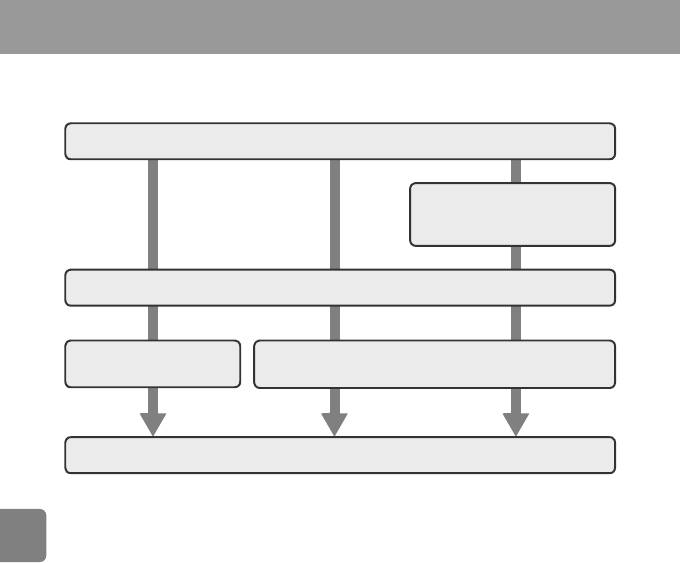
Подключение фотокамеры к принтеру (прямая печать)
Для печати изображений без компьютера пользователи принтеров, совместимых с PictBridge
(F22), могут подключать фотокамеру непосредственно к принтеру.
Для печати изображений выполните действия, приведенные ниже.
Съемка
Выберите изображения для
печати и число копий с помощью
функции Задание печати (E73)
Подключение к принтеру (E39)
Поочередная печать
Печать нескольких изображений (E43)
снимков (E41)
Раздел "Справка"
Выключение фотокамеры и отсоединение USB-кабеля по завершении печати
B Примечания относительно источника питания
• При подключении фотокамеры к принтеру для предотвращения внезапного отключения
фотокамеры используйте полностью заряженную батарею.
• При использовании сетевого блока питания EH-62G (приобретается дополнительно) фотокамера
COOLPIX S6400 может получать питание от розетки. Не используйте другую модель или конструкцию
сетевого блока питания, так как это может привести к нагреванию или повреждению фотокамеры.
E38
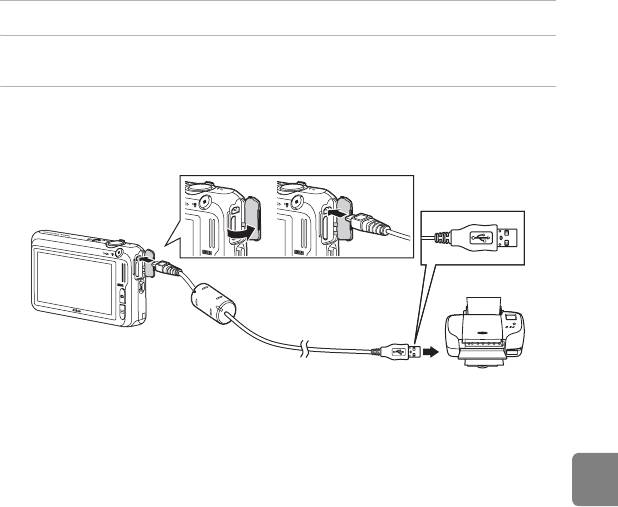
Подключение фотокамеры к принтеру
1 Выключите фотокамеру.
2 Включите принтер.
• Проверьте настройки принтера.
3 Подключите фотокамеру к принтеру с помощью прилагаемого USB-
кабеля.
• Убедитесь в правильной ориентации разъемов. Не вставляйте разъемы под углом и не
прилагайте чрезмерных усилий при подсоединении или отсоединении разъемов.
Раздел "Справка"
E39
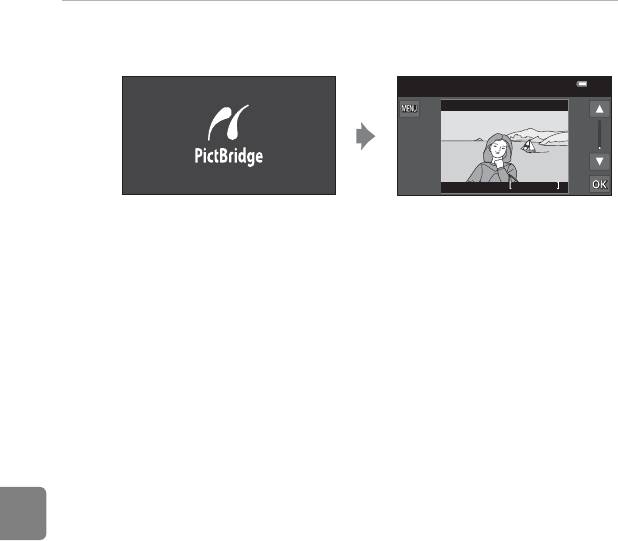
4 Фотокамера автоматически включится.
• Если фотокамера подключена правильно, на ее мониторе появится экран приветствия
PictBridge, а затем экран Отпечатать выбор.
15/11/2012
Раздел "Справка"
B Если экран приветствия PictBridge не отображается
Выключите фотокамеру и отсоедините USB-кабель. Установите для параметра Зарядка от ПК (E106)
в меню настройки фотокамеры значение Выкл. и заново подсоедините кабель.
C Печать изображений
Сохраненные на карте памяти изображения можно распечатать путем передачи их на компьютер или
подключив фотокамеру напрямую к принтеру. Кроме того, доступны следующие методы печати.
• Установка карты памяти в гнездо карты памяти DPOF-совместимого принтера
• Передача карты памяти в цифровую фотолабораторию
Чтобы применить эти методы печати, выберите изображения и число отпечатков для каждого
изображения на карте памяти с помощью функции Задание печати в меню просмотра (E73).
E40
15/11/2012
Отпечатать выбор
15/11/2012
20
20
/
/
20
20
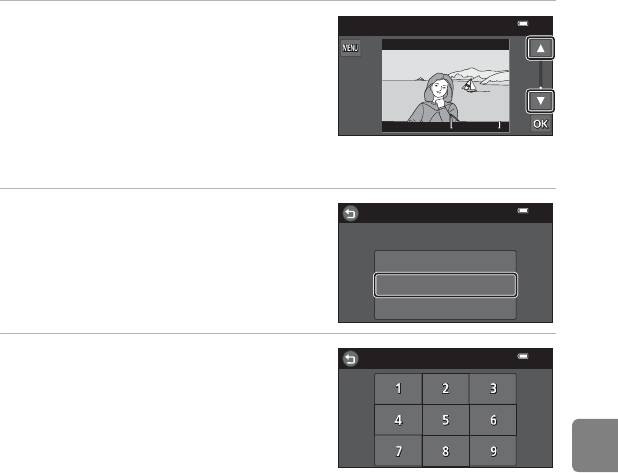
Печать отдельных изображений
После того как фотокамера будет правильно подключена к принтеру (E39), выполните
описанные ниже действия, чтобы напечатать изображение.
1 Коснитесь B или C для выбора
требуемого изображения и коснитесь
15/11/2012
I.
• Чтобы проще выполнить поиск требуемого
изображения, поверните рычажок зуммирования
в положение f (h) для переключения к режиму
отображения 12 уменьшенных изображений.
Поверните рычажок зуммирования в положение
g (i) для перехода в режим полнокадрового
просмотра.
2 Коснитесь Кол-во копий.
Раздел "Справка"
3 Коснитесь нужного числа копий (не
более девяти).
E41
15/11/2012
Отпечатать выбор
15/11/2012
20
20
/
/
20
20
PictBridge
Снимков: 0
Начать печать
Кол-во копий
Размер бумаги
Кол-во копий
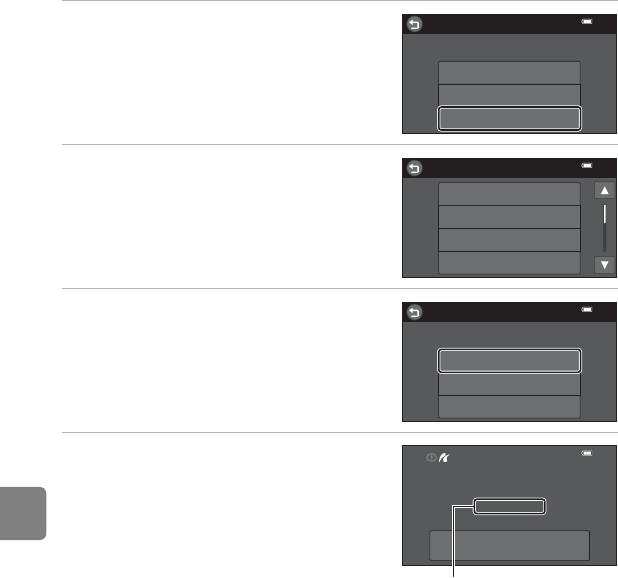
4 Коснитесь Размер бумаги.
PictBridge
Снимков: 4
Начать печать
Кол-во копий
Размер бумаги
5 Коснитесь нужного параметра
Размер бумаги
размера бумаги.
По умолчанию
• Коснитесь B или C, чтобы отобразить
предыдущую или следующую страницу.
3,5"×5"
• Чтобы указать размер бумаги с помощью
5"×7"
настроек принтера, в параметрах размера бумаги
100×150 мм
выберите По умолчанию.
6 Коснитесь Начать печать.
PictBridge
Снимков: 4
Начать печать
Раздел "Справка"
Кол-во копий
Размер бумаги
7 Начнется печать.
• По завершении печати монитор возвращается к
экрану выбора снимков, показанному в шаге1.
Печать
2 / 4
Отмена
Текущее количество копий/
общее количество копий
E42
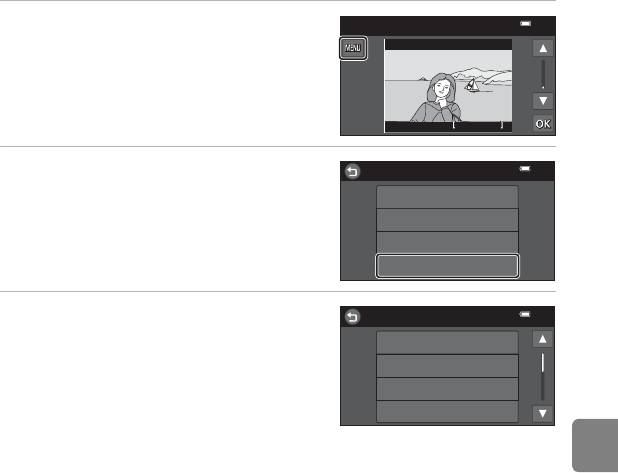
Печать нескольких изображений
После надлежащего подключения фотокамеры к принтеру (E39) выполните описанные ниже
действия, чтобы напечатать несколько изображений.
1 При отображении Отпечатать выбор
коснитесь F.
15/11/2012
2 Коснитесь Размер бумаги.
• Для выхода из меню печати коснитесь J.
Раздел "Справка"
3 Коснитесь нужного параметра
размера бумаги.
• Коснитесь B или C, чтобы отобразить
предыдущую или следующую страницу.
• Чтобы указать размер бумаги с помощью
настроек принтера, в параметрах размера бумаги
выберите По умолчанию.
E43
15/11/2012
Отпечатать выбор
15/11/2012
20
20
/
/
20
20
Меню печати
Отпечатать выбор
Отпечатать все снимки
Печать DPOF
Размер бумаги
Размер бумаги
По умолчанию
3,5"×5"
5"×7"
100×150 мм
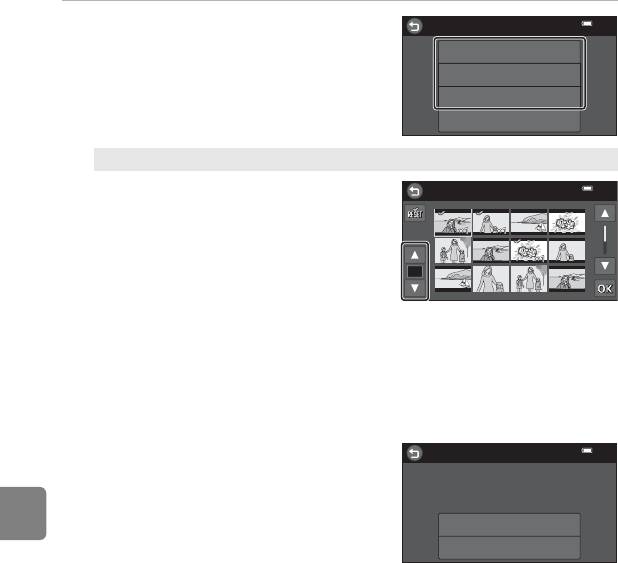
4 Коснитесь Отпечатать выбор,
Меню печати
Отпечатать все снимки или Печать
Отпечатать выбор
DPOF.
Отпечатать все снимки
Печать DPOF
Размер бумаги
Отпечатать выбор
Выберите изображения (не более 99) и
Отпечатать выбор
количество копий каждого изображения
(не более девяти).
• Коснитесь требуемого изображения и
коснитесь B или C в левой нижней
части монитора, чтобы указать число
копий для печати.
1
• Изображения, выбранные для печати,
помечаются флажком (y) и числом,
обозначающим количество копий,
выбранное для печати. Если количество копий для изображений не указано, выбор
будет отменен.
• Поверните рычажок зуммирования в положение g (i), чтобы вернуться в режим
Раздел "Справка"
полнокадрового просмотра, или в положение f (h) для отображения 12
уменьшенных изображений.
• Коснитесь n, чтобы отменить выбор всех изображений.
• По окончании настройки коснитесь I.
• При отображении экрана, показанного
Отпечат. выбр. снимки
справа, коснитесь Начать печать для
начала печати.
Снимков: 10
Коснитесь Отмена для возврата в меню
печати.
Начать печать
Отмена
E44
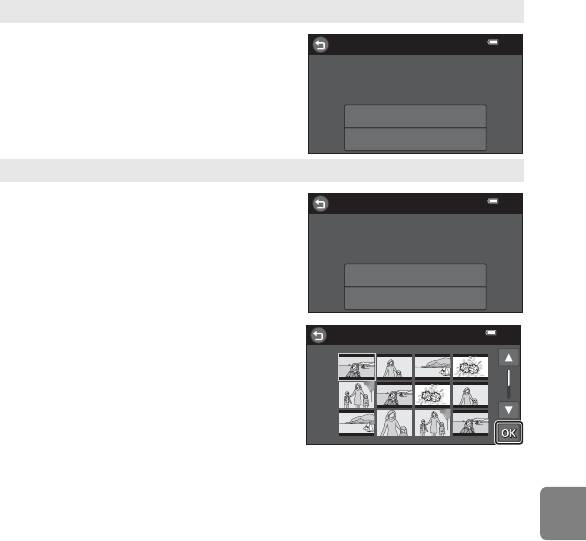
Отпечатать все снимки
Распечатывается по одной копии каждого
Отпечатать все снимки
из всех изображений, содержащихся во
внутренней памяти или на карте памяти.
Снимков: 20
• При отображении экрана, показанного
справа, коснитесь Начать печать для
начала печати. Чтобы вернуться на экран
Начать печать
меню печати, коснитесь Отмена.
Отмена
Печать DPOF
Распечатайте изображения, задание печати
Печать DPOF
для которых было создано с помощью
функции Задание печати (E73).
Снимков: 20
• При отображении экрана, показанного
справа, коснитесь Начать печать для
начала печати. Коснитесь J, чтобы
Начать печать
вернуться в меню печати.
Подтвердить
• Для просмотра текущего задания печати
Подтвердить
коснитесь Подтвердить. Для печати
изображений коснитесь I.
Раздел "Справка"
E45
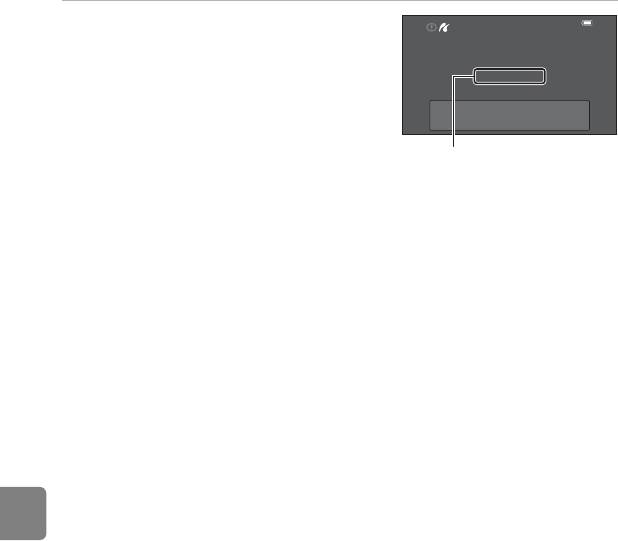
5 Начнется печать.
• По завершении печати монитор возвращается к
меню печати, показанному в шаге 2.
Печать
2 / 20
Отмена
Текущее количество копий/
общее количество копий
Раздел "Справка"
C Размер бумаги
Фотокамера поддерживает следующие размеры бумаги: По умолчанию (размер бумаги по
умолчанию для текущего принтера), 3,5"×5", 5"×7", 100×150 мм, 4"×6", 8"×10", Письмо, A3 и A4.
Отображаются только те размеры бумаги, которые поддерживаются данным принтером.
E46
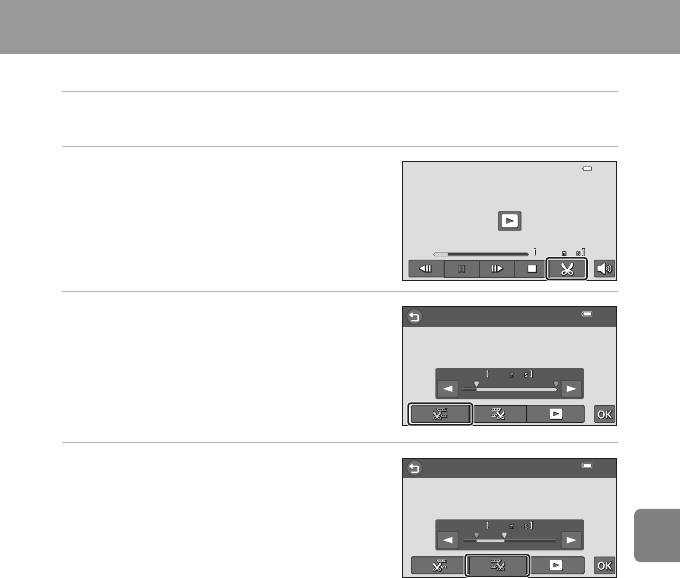
Редактирование видеороликов
Требуемые части записанного видеоролика можно сохранить в отдельном файле.
1 Воспроизведите требуемый видеоролик и приостановите его в точке
начала части, которую требуется вырезать (A100).
2 Коснитесь G.
• Откроется экран редактирования видеоролика.
3 Коснитесь W (выбрать точку начала).
• Начальной точкой редактирования станет кадр,
который отображался, когда просмотр был
приостановлен.
• Коснитесь G или H, чтобы переместить
начальную точку в начало требуемой части
Раздел "Справка"
видеоролика.
• Чтобы отменить редактирование, коснитесь J.
4 Коснитесь X (выбрать точку
окончания).
• Коснитесь G или H, чтобы переместить
конечную точку в конец требуемой части
видеоролика.
E47
1
1
30
30
Выбрать точку начала
8
8
30
30
Выбрать точку окончания
3
3
00
00
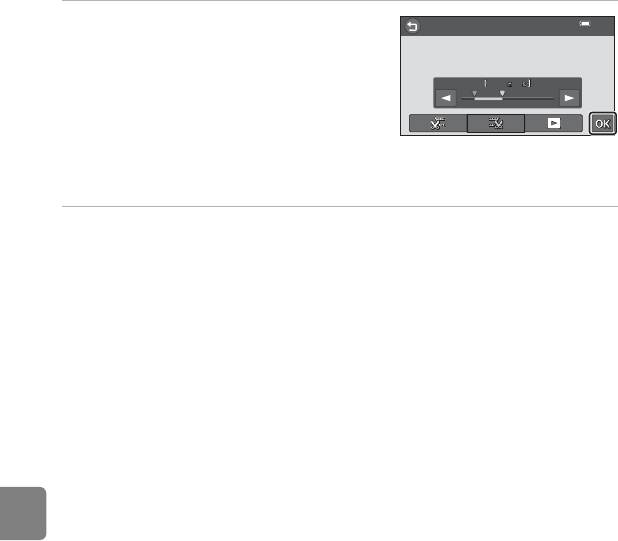
5 После завершения настройки
коснитесь I.
• Коснитесь R (предварительный просмотр), затем
коснитесь I, чтобы выполнить предварительный
просмотр выбранной части видеоролика.
• При просмотре видеоролика можно выполнить
перечисленные ниже операции, коснувшись
символов на панели управления.
- X: настройка громкости.
- O/P: перемотка вперед или назад.
- Q/S: пауза или завершение просмотра.
6 Коснитесь Да.
• Отредактированный видеоролик будет сохранен.
Раздел "Справка"
B Примечания относительно редактирования видеороликов
• Во избежание отключения фотокамеры во время редактирования используйте батарею с
достаточным зарядом. Если отображается индикатор уровня батареи B, редактирование
видеороликов выполнить не удастся.
• Созданный при редактировании видеоролик не удастся повторно обрезать. Чтобы кадрировать
другую часть видеоролика, выберите и отредактируйте исходный видеоролик.
• Видеоролики обрезаются с шагом в одну секунду, поэтому фактическая вырезанная часть
видеоролика может немного отличаться от части, выбранной с помощью начальной и конечной
точки. Создание видеороликов длиной менее 2 секунд с помощью обрезки недоступно.
• Если во внутренней памяти или на карте памяти недостаточно места для сохранения
отредактированных копий, функции редактирования недоступны.
C Дополнительная информация
Для получения дополнительной информации см. раздел "Имена файлов и имена папок" (E117).
E48
3
3
00
Выбрать точку окончания
00
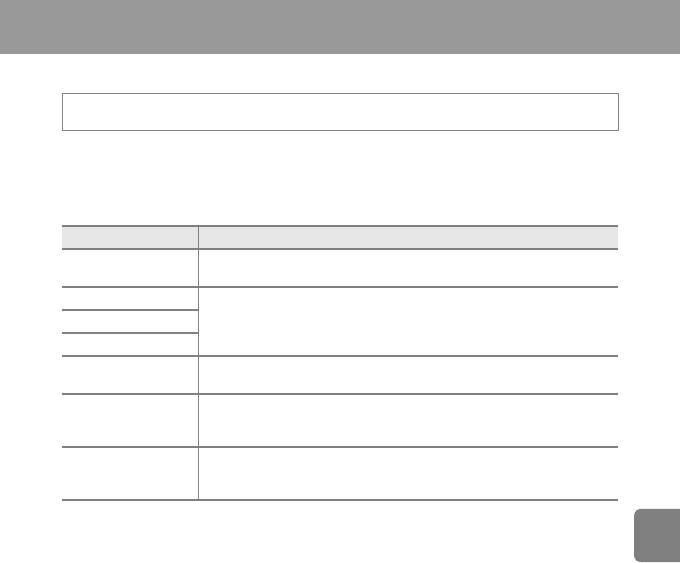
Меню съемки (для режима A (авто))
A Режим изображения (качество и размер изображения)
Войдите в режим съемки M Коснитесь F M A Режим изображения
Можно выбрать комбинацию размера изображения и коэффициента сжатия, используемую
при сохранении изображений.
Выберите режим изображения, который лучше всего подходит для способа использования
изображений и емкости внутренней памяти или карты памяти.
Режим изображения* Описание
Качество изображений будет выше, чем в режиме P. Коэффициент сжатия
Q 4608×3456P
составляет приблизительно 1:4.
P 4608×3456
Является лучшим выбором в большинстве случаев. Коэффициент сжатия
R 3264×2448
составляет приблизительно 1:8.
r 2272×1704
Размер меньше, чем P, R или r позволяет сохранить больше
q 1600×1200
изображений. Коэффициент сжатия составляет приблизительно 1:8.
Раздел "Справка"
Используется для полноэкранного просмотра на телевизоре с
O 640×480
соотношением сторон экрана 4:3 или отправки по электронной почте.
Коэффициент сжатия составляет приблизительно 1:8.
l 4608×2592
Возможно создание изображений с соотношением сторон 16:9.
(настройка по
Коэффициент сжатия составляет приблизительно 1:8.
умолчанию)
* Общее число записываемых пикселей, а также число пикселей по горизонтали и вертикали.
Пример. P 4608×3456 = прибл. 16 мегапикселей, 4608 × 3456 пикселей
E49
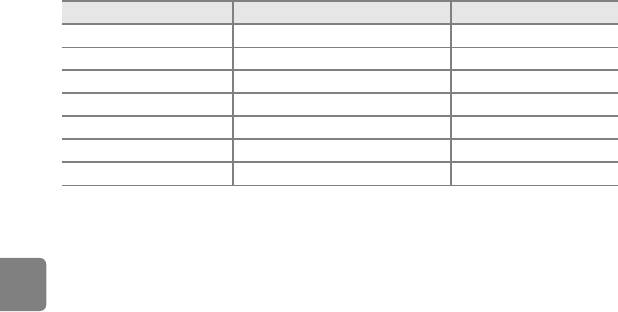
C Примечания относительно режима изображения
• Эта настройка также применяется к другим режимам съемки.
• Некоторые параметры не удастся использовать с другими функциями (A71).
• Режим изображения не удастся выбрать в сюжетном режиме Рисунок, 3D-фотосъемка или
Простая панорама (A40).
C Число изображений, которые можно сохранить
В следующей таблице приведено примерное число изображений, которое можно на карте памяти
емкостью 4 ГБ. Помните, что количество изображений, которое может храниться в памяти, зависит от
компоновки кадра изображения (за счет сжатия по алгоритму JPEG). Кроме того, количество снимков
на картах разных производителей может отличаться, даже если емкость памяти карт совпадает.
Количество снимков, которые можно сохранить при записи во внутреннюю память, можно проверить
на экране съемки (прибл. 78 МБ).
1
2
Режим изображения Карточка памяти
(4 ГБ) Размер отпечатка
(см)
Q 4608×3456P 380 Прибл. 39 × 29
P 4608×3456 760 Прибл. 39 × 29
R 3264×2448 1520 Прибл. 28 × 21
r 2272×1704 3130 Прибл. 19 × 14
q 1600×1200 6330 Прибл. 13 × 10
Раздел "Справка"
O 640×480 22400 Прибл. 5 × 4
l 4608×2592 1010 Прибл. 39 × 22
1
Если число оставшихся кадров составляет 10 000 или более, на мониторе отображается число
"9999".
2
Размер отпечатка при разрешении на выходе 300 dpi. Размеры отпечатков рассчитываются путем
деления числа пикселей на разрешение принтера (dpi) и умножением полученного значения на
2,54 см. Однако при одном и том же размере изображения, напечатанные с более высоким
разрешением, печатаются в размере меньше указанного, а изображения, напечатанные с более
низким разрешением – в размере больше указанного.
E50
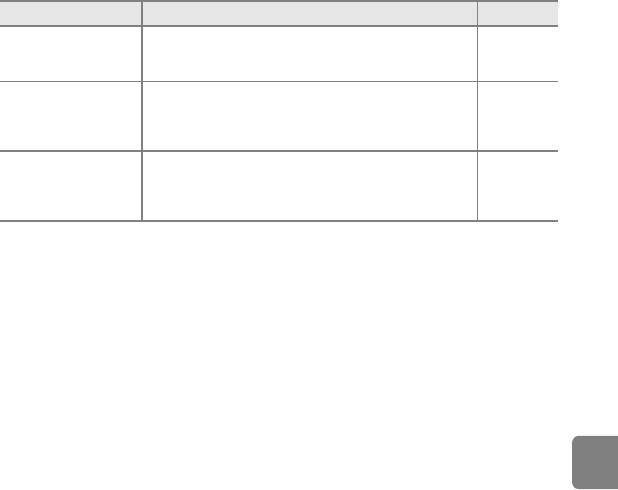
q/s/r Сенсорная съемка
Выберите один из перечисленных далее параметров.
Параметр Описание A
q Сенсорный спуск
(настройка по
Можно выполнить съемку простым касанием монитора. E53
умолчанию)
Используйте этот режим для съемки движущихся объектов.
Коснитесь объекта, на котором следует сфокусироваться.
s Ведение объекта*
E55
Зона фокусировки будет автоматически перемещаться для
ведения объекта.
Коснитесь монитора, чтобы выбрать зону фокусировки.
Нажмите спусковую кнопку затвора, чтобы сделать снимок
r Сенсорный АФ/АЭ
E57
со значениями фокусировки и экспозиции,
установленными для выбранной зоны фокусировки.
* Параметр доступен только в режиме A.
Раздел "Справка"
E51
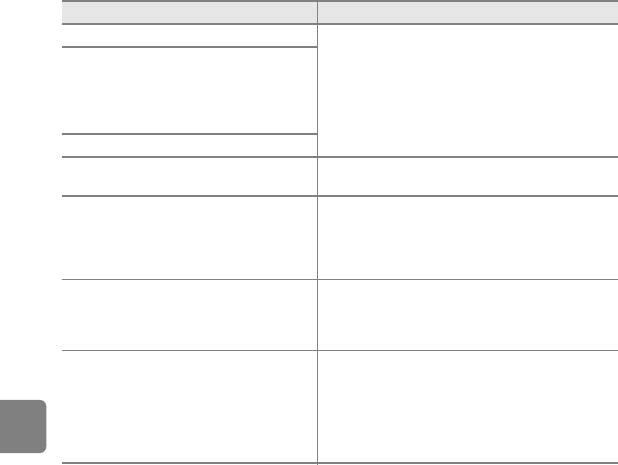
C
Зона фокусировки, которую можно установить с помощью сенсорного спуска
или сенсорного АФ/АЭ
Зона фокусировки, которую можно установить, коснувшись монитора при использовании функции
Сенсорный спуск
или
Сенсорный АФ/АЭ
, может измениться в зависимости от режима съемки, как
описано далее.
Режим съемки Доступная зона фокусировки
Режим A (авто) (A38)
Сюжетные режимы
Автовыбор сюжета
,
Спорт
,
Праздник/в помещ.
,
Пляж
,
Снег
,
Зону фокусировки можно изменить, коснувшись на
Макро
,
Еда
,
Музей
,
Черно-белая копия
,
мониторе объекта, на котором требуется
1
Освещение сзади
и
3D-фотосъемка
сфокусироваться.
(
A
40)
Режим специальных эффектов (A52)
Сюжетные режимы
Портрет
и
Ночной
Можно выбрать только рамку, отображаемую при
1
портрет
(
A
40)
использовании функции распознавания лиц (
A
75).
•
Для спуска затвора можно использовать функцию
Сюжетные режимы
Пейзаж
,
Закат
,
Сенсорный спуск
, но зону фокусировки не
Сумерки/рассвет
,
Ночной пейзаж
,
удастся изменить. См "Характеристики каждого
Фейерверк
и
Простая панорама
(
A
40)
сюжета" (
A
42).
• Сенсорный АФ/АЭ использовать не удастся.
Раздел "Справка"
Сюжетный режим
Портрет питомца
Можно выбрать только рамку, отображаемую при
(
A
40) (если для функции автоспуска для
использовании функции распознавания морд
портрета питомца выбрано значение
1
2
животных (
A
49) или лиц людей.
Выкл.
)
•
Когда фотокамера распознает лицо, можно
выбрать только рамку, отображаемую при
Режим интеллектуального портрета (
A
54)
использовании функции распознавания лиц
1
(если для таймера улыбки установлено
(
A
75).
2
значение
Выключить
)
•
Если лицо не распознано, зону фокусировки
можно изменить, коснувшись на мониторе
объекта, на котором требуется сфокусироваться.
1
Если фотокамера распознает более одного лица, коснитесь лица, отображаемого в одиночной
рамке, для перемещения зоны фокусировки на это лицо.
2
Если эта функция используется, функции
Сенсорный спуск
и
Сенсорный АФ/АЭ
будут отключены.
E52

q Касание монитора для спуска затвора (Сенсорный спуск)
Войдите в режим съемки M коснитесь F M q/s/r Сенсорная съемка M
q Сенсорный спуск
Коснитесь требуемого объекта, чтобы
сделать снимок.
• Не прикладывайте усилий при касании монитора, т. к.
это может вызвать небольшое смещение фотокамеры и
стать причиной смазывания изображений.
• Если используется цифровой зум, фотокамера
фокусируется на объекте в центре кадра.
• Спусковую кнопку затвора можно также использовать,
если выбрана функция сенсорного спуска.
• Если во время касания монитора на нем отображается
X, спуск затвора невозможен. Коснитесь области в
рамке X.
Раздел "Справка"
E53
25
25
0
0
1010
1010
25
25
0
0
1010
1010

B Примечания относительно сенсорного спуска
• Зона фокусировки, которую можно задать, зависит от режима съемки (E52).
• Если съемка выполняется при установке для параметра Непрерывный (E59) значения
Непрерывная В, Непрерывная Н, Буфер предв. съемки, Непрерывн. В: 120 кадров/с,
Непрерывн. В: 60 кадров/с или BSS или в сюжетном режиме Спорт, Музей, Портрет питомца
(если выбран режим Непрерывный) (A 40), то чтобы сделать снимок нажмите спусковую кнопку
затвора. С помощью функции сенсорного спуска одновременно можно сделать только один снимок.
• Установив для сенсорной съемки значение Сенсорный АФ/АЭ (E57) (недоступно в некоторых
режимах съемки), можно предотвратить съемку при случайном касании монитора. Задание данного
значения отключает спуск затвора при касании монитора.
• При съемке объекта, для которого недоступна автоматическая фокусировка (A77), объект,
возможно, будет не в фокусе.
• При касании объекта, отображающегося на мониторе, когда включена функция автоспуска (A61),
фотокамера заблокирует фокусировку и затвор сработает через десять или две секунды.
• Некоторые параметры не удастся использовать с другими функциями (A71).
Раздел "Справка"
E54
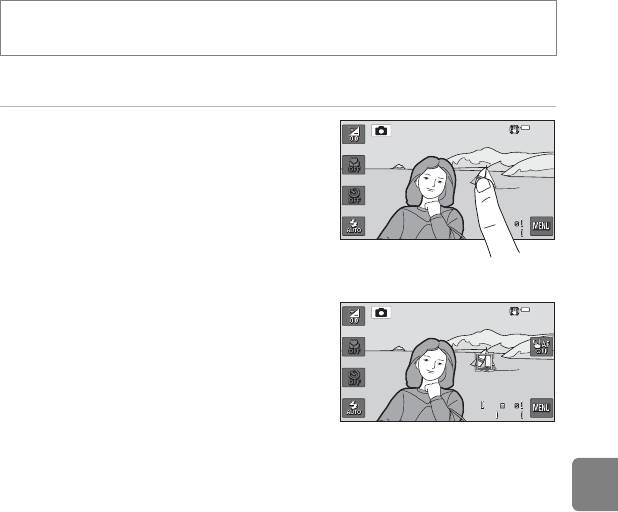
s Фокусировка на движущемся объекте (Ведение объекта)
Выберите режим A (авто) M коснитесь F M q/s/r Сенсорная съемка M
s Ведение объекта
• Функция s (ведение объекта) будет активна только в режиме A (авто).
1 Выберите объект.
• Коснитесь требуемого объекта, ведение которого
предполагается, на мониторе.
- Объект выбран.
- Если фотокамера не может сфокусироваться на
объекте, рамка засветится красным. Измените
компоновку кадра и повторите попытку.
• Если в зоне касания не содержится объекта,
который можно выбрать, на мониторе
отобразится символ X. Коснитесь области в
рамке X.
• Если объект выбран, вокруг этого объекта
появится желтая зона фокусировки, и фотокамера
начнет ведение объекта.
Раздел "Справка"
• Для изменения объекта, который следует вести,
коснитесь другого объекта.
• Чтобы отменить выбор объекта, коснитесь a в
правой части монитора.
• Если объект съемки более недоступен для
ведения фотокамерой, зона фокусировки
исчезнет, и выбор объекта будет отменен. Выберите объект снова.
E55
25
25
0
0
1010
1010
25
25
0
0
1010
1010
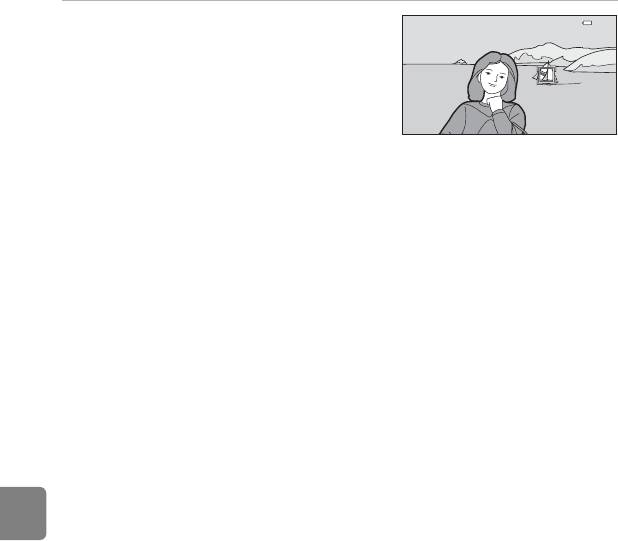
2 Нажмите спусковую кнопку затвора,
чтобы сделать снимок.
• Фотокамера фокусируется на зоне фокусировки,
когда спусковая кнопка затвора нажата
наполовину. Зона фокусировки станет зеленой, и
фокус будет заблокирован.
• Если фотокамера не может сфокусироваться, зона
1/
фокусировки будет мигать. Для фокусировки
нажмите спусковую кнопку затвора наполовину.
• Если спусковая кнопка затвора наполовину нажата, когда зона фокусировки не отображается,
фотокамера фокусируется на области, находящейся в центре кадра.
• Для спуска затвора полностью нажмите спусковую кнопку затвора.
B Примечания относительно режима ведения объекта
• Цифровой зум недоступен.
• При работе функции ведения объекта можно слышать звук привода фокуса объектива.
Раздел "Справка"
• Настройте положение зума и параметры съемки (A38) перед выбором объекта. Если выполнять эти
настройки после выбора объекта, выбор объекта будет отменен.
• Возможно, не удастся выбрать требуемый объект, либо фотокамере не удастся вести выбранный
объект, или фотокамера станет вести другой объект, если выбранный объект быстро движется, при
сильном дрожании фотокамеры или при распознавании похожего объекта. Способность
фотокамеры точно отслеживать выбранный объект зависит также от размера и яркости объекта.
• В следующих редких случаях объекты, при съемке которых автофокусировка может быть не
выполнена (A77), могут оказаться не в фокусе несмотря на то, что зона фокусировки светится
зеленым цветом. В этой ситуации попытайтесь выполнить съемку с блокировкой фокусировки
(A78), сфокусировавшись на другом объекте, расположенном на таком же расстоянии от
фотокамеры.
• Некоторые параметры не удастся использовать с другими функциями (A71).
C Параметр "Сенсорная съемка"
Если фотокамера выключена, выбор объекта с ведением объекта будет отменен.
E56
1/
1/ F3.1
F3.1
F3.1250
250
250
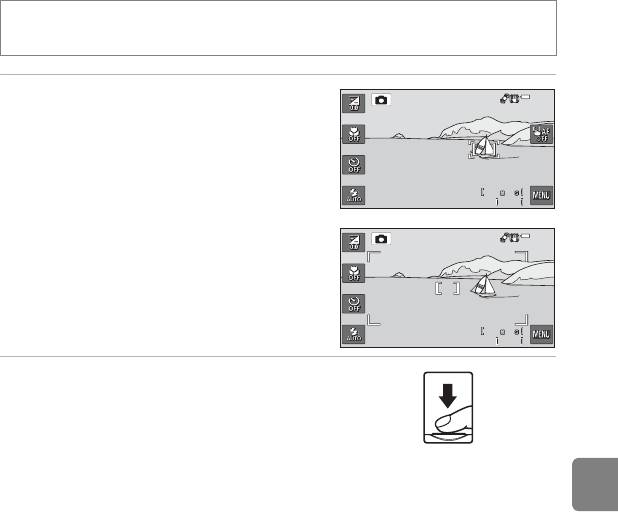
r Касание монитора для фокусировки (Сенсорный АФ/АЭ)
Войдите в режим съемки M коснитесь F M q/s/r Сенсорная съемка M
r Сенсорный АФ/АЭ
1 Коснитесь объекта, на котором
следует сфокусироваться.
• Вокруг области касания будет отображаться
рамка u или двойная рамка.
• При использовании цифрового зума не удастся
выбрать зону фокусировки.
• Чтобы отменить выбор зоны фокусировки,
коснитесь a в правой части монитора.
• Если выполнено касание в месте монитора, на
котором не удастся сфокусироваться, на
мониторе отобразится X. Коснитесь области в
рамке X.
Раздел "Справка"
2 Нажмите спусковую кнопку затвора, чтобы
сделать снимок.
• Нажмите спусковую кнопку затвора наполовину для
фокусировки и получения значения экспозиции, затем
нажмите кнопку до конца для спуска затвора.
B Примечания относительно сенсорного АФ/АЭ
• Зона фокусировки, которую можно задать, зависит от режима съемки (E52).
• При съемке объекта, для которого недоступна автоматическая фокусировка (A77), объект,
возможно, будет не в фокусе.
E57
25
25
0
0
1010
1010
25
25
0
0
1010
1010
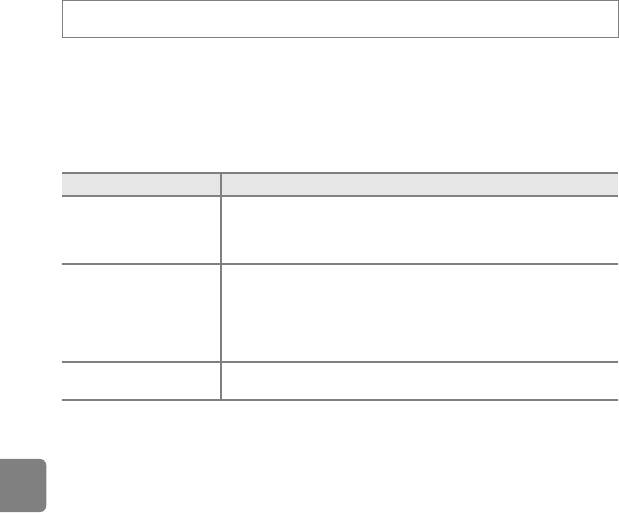
E Чувствительность
Выберите режим A (авто) M коснитесь F M E Чувствительность
При увеличении чувствительности ISO для съемки требуется меньше света.
При более высоком значении чувствительности ISO можно снимать темные объекты. Кроме
того, при короткой выдержке можно получить даже снимки объектов с подобной яркостью, в
результате чего смазывание изображения, вызванное дрожанием фотокамеры и движением
объектов, уменьшится.
• Хотя высокая чувствительность ISO эффективна при съемке темных объектов, съемке без
вспышки, съемке при использовании зума, на изображениях могут появляться шумы.
Параметр Описание
При достаточном освещении устанавливается значение
Авто (настройка по
чувствительности ISO 125; при недостаточном освещении фотокамера
умолчанию)
компенсирует его увеличением чувствительности ISO до
максимального значения 1600.
Выберите диапазон, в котором фотокамера автоматически настраивает
чувствительность ISO: ISO 125-400 или ISO 125-800. Повышение
чувствительности фотокамеры ограничено максимальным значением
Авто с фикс. диап.
в выбранном диапазоне. Для эффективного контроля зернистости,
появляющейся на изображениях, установите максимальное значение
Раздел "Справка"
чувствительности ISO.
125, 200, 400, 800, 1600,
Чувствительность будет зафиксирована на одном из указанных
3200
значений.
B Примечания относительно чувствительности ISO
Некоторые параметры не удастся использовать с другими функциями (A71).
E58
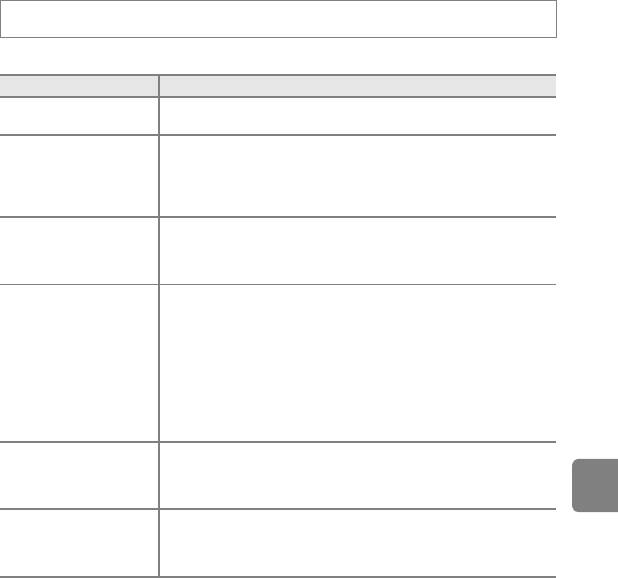
C Непрерывная съемка
Выберите режим A (авто) M коснитесь F M C Непрерывный
Настройка параметров для режима непрерывной съемки или BSS (выбор лучшего снимка).
Параметр Описание
U
Покадровый
При каждом нажатии спусковой кнопки затвора выполняется съемка одного снимка.
(настройка по умолчанию)
Если спусковая кнопка затвора удерживается в полностью нажатом положении,
производится непрерывная фотосъемка с частотой приблизительно 10 кадров в
k Непрерывная В
секунду (если выбран режим изображения
l
4608
×
2592
). Съемка закончится, когда
будет отпущена спусковая кнопка затвора или после того, как число снимков
достигнет 7.
Если спусковая кнопка затвора удерживается в полностью нажатом положении,
производится непрерывная фотосъемка не более 19 снимков с частотой
m Непрерывная Н
приблизительно до 2 кадров в секунду (если выбран режим изображения
l
4608
×
2592
). Съемка закончится, когда будет отпущена спусковая кнопка затвора.
С помощью буфера предварительной съемки можно легко поймать идеальный момент
за счет сохранения изображения, выполненного до того, как спусковая кнопка затвора
была нажата полностью. Съемка с буфером предварительной съемки начинается,
когда спусковая кнопка затвора нажата наполовину, и продолжается, когда спусковая
Раздел "Справка"
кнопка затвора нажата полностью (
E
61).
q Буфер предв. съемки
• Частота кадров: до 18 кадров в секунду
•
Число кадров:
до 5 кадров (в том числе до 2 кадров в режиме буфера предварительной съемки)
Съемка закончится, когда будет отпущена спусковая кнопка затвора или после
достижения максимального числа снимков.
Каждый раз при полном нажатии спусковой кнопки затвора выполняется съемка
I Непрерывн. В:
50 кадров со скоростью около 1/120 с или быстрее.
120 кадров/с
Для режима изображения устанавливается фиксированное значение
O
(размер
изображения: 640 × 480 пикселей)
Каждый раз при полном нажатии спусковой кнопки затвора выполняется съемка
J Непрерывн. В:
25 кадров со скоростью около 1/60 с или быстрее.
60 кадров/с
Для режима изображения устанавливается фиксированное значение
M
(размер
изображения: 1280 × 960 пикселей)
E59
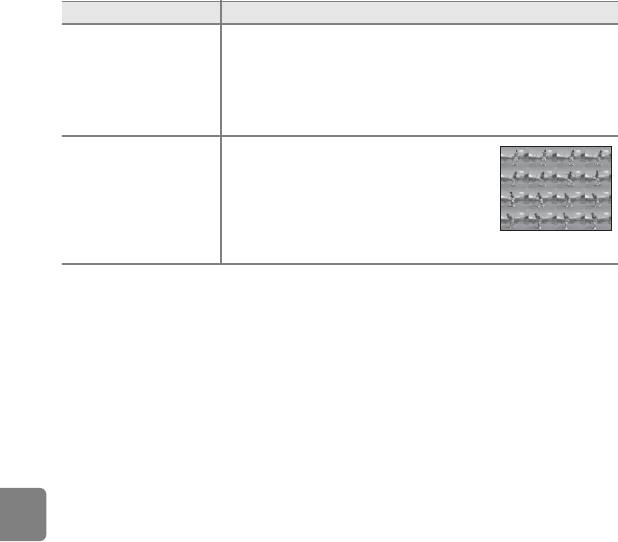
Параметр Описание
Режим "выбора лучшего снимка" рекомендуется применять при съемке с
выключенной вспышкой, при трансфокации и в ситуациях, когда
случайные движения могут привести к смазыванию изображения. Если
D
BSS
включен режим BSS, при нажатии и удерживании нажатой спусковой
(Выбор лучшего снимка)
кнопки затвора фотокамера делает до десяти снимков. Затем
автоматически выбирается и сохраняется наиболее четкое изображение
в серии.
При каждом нажатии спусковой кнопки затвора
фотокамера создает 16 изображений со скоростью
приблизительно 30 кадров в секунду и размещает
их на одном изображении.
W Мультикадр 16
•
Для параметра
Режим изображения
устанавливается фиксированное значение
L
(размер изображения: 2560 × 1920 пикселей).
• Невозможно использование цифрового зума.
B Примечания относительно непрерывной съемки
•
При выборе другой настройки, кроме
Покадровый
, не удастся использовать вспышку. Сохраняются
значения фокусировки, баланса белого и экспозиции, определенные при создании первого
изображения в каждой серии.
•
Сохранение снимков после съемки может занять некоторое время. Время, необходимое для сохранения
Раздел "Справка"
снимков, зависит от числа снимков, режима изображения, скорости записи данных на карту памяти и т.д.
• При увеличении чувствительности ISO на изображениях может появляться шум.
• Частота кадров при непрерывной съемке может изменяться в зависимости от выбранного режима
изображения, установленной карты памяти и условий съемки.
• Если для режима Непрерывный установлено значение Буфер предв. съемки, Непрерывн. В:
120 кадров/с, Непрерывн. В: 60 кадров/с или Мультикадр 16, на изображениях, снятых при
освещении лампами, мерцающими с высокой частотой, например лампами дневного света,
высокотемпературными ртутными лампами, натриевыми лампами, могут появляться полосы,
неравномерная яркость или оттенок.
• Некоторые параметры не удастся использовать с другими функциями (A71).
B Примечания относительно BSS
Функция
BSS
подходит для съемки неподвижных объектов. При использовании функции BSS, возможно, не
удастся получить нужные результаты, если объекты двигаются или меняется компоновка кадра.
E60
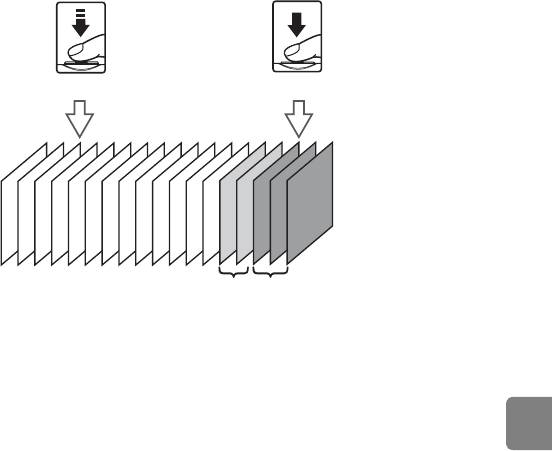
C Буфер предв. съемки
При выборе функции
Буфер предв. съемки
съемка начинается, когда спусковая кнопка затвора нажата
наполовину в течение 0,5 секунды или более, и изображения, выполненные до того, как спусковая кнопка затвора
нажата полностью, сохраняются вместе с изображениями, выполненными после того, как спусковая кнопка затвора
нажата полностью. С помощью функции буфера предварительной съемки можно выполнить до 2 изображений.
Нажата наполовину Нажата полностью
Раздел "Справка"
Изображения, сохраненные при
Изображения, сохраненные при
нажатии кнопки наполовину
нажатии кнопки полностью
• Если число оставшихся кадров меньше пяти, не удастся выполнить съемку с буфером
предварительной съемки. Перед съемкой убедитесь, что число оставшихся кадров составляет не
менее пяти.
C Изображения, снятые в режиме непрерывной съемки
• При использовании функции Непрерывная В, Непрерывная Н, Буфер предв. съемки,
Непрерывн. В: 120 кадров/с или Непрерывн. В: 60 кадров/с созданные изображения
записываются как "последовательность" (E14).
C Дополнительная информация
• Для получения дополнительной информации см. раздел "Объекты, для которых недоступна
автофокусировка" (A77).
• Для получения дополнительной информации см. раздел "Просмотр и удаление последовательности
снимков" (E14).
E61
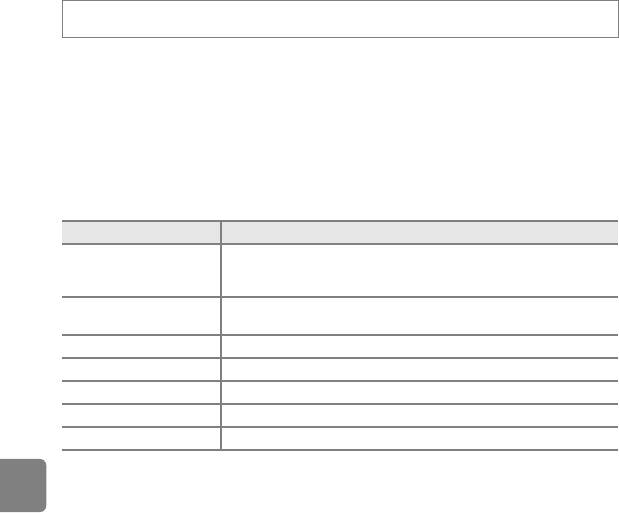
w Баланс белого (регулировка оттенка)
Выберите режим A (авто) M коснитесь F M w Баланс белого
Цвет света, отраженного от объекта, изменяется в зависимости от цвета источника света.
Человеческий мозг может адаптироваться к изменению условий освещения, поэтому человек
воспринимает белый цвет независимо от того, где расположены белые объекты: в тени, под
прямыми солнечными лучами или лампой накаливания. Цифровые фотокамеры также
способны адаптироваться путем обработки снимков в соответствии с цветом источника света.
Данная функция называется "Баланс белого". Для получения на снимке естественных цветов
перед съемкой выберите значение баланса белого, соответствующее источнику света.
Хотя значение Авто (настройка по умолчанию) может использоваться при разных типах
освещения, баланс белого можно настроить в соответствии с состоянием неба или источником
света для достижения более естественных цветов изображения.
Параметр Описание
a Авто
Баланс белого настраивается автоматически с учетом условий
(настройка по
освещения.
умолчанию)
Параметр полезен при съемке при необычных условиях освещения
b Ручная настройка
(E63).
Раздел "Справка"
c Дневной свет Баланс белого настроен для прямого солнечного света.
d Лампа накаливания Используется при освещении лампами накаливания.
e Лампа дн. света Используется при освещении лампами дневного света.
f Облачно Используется при съемке на улице в облачную погоду.
g Вспышка При использовании вспышки.
Коснитесь параметра для выбора, а затем коснитесь I.
E62
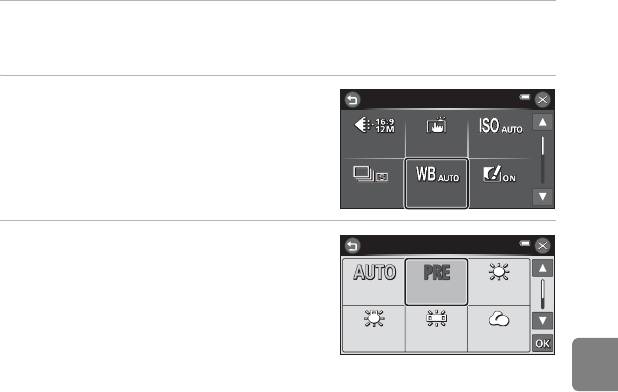
Использование ручной настройки
Ручная настройка используется при смешанном освещении или для корректировки влияния
источников света, дающих сильные цветовые оттенки, если необходимый эффект не был
достигнут с настройками баланса белого, как Авто и Лампа накаливания (например,
изображение, выполненное при освещении лампой с сильным красным оттенком, будет
выглядеть как снимок, полученный при дневном свете).
Чтобы измерить значение баланса белого в соответствии с условиями освещения при съемке,
выполните описанную ниже процедуру.
1 Используйте эталонный белый или серый объект для правильного
определения баланса белого в условиях освещения, при котором
будет производиться съемка.
2 Коснитесь F, а затем w.
Меню съемки
Режим изо-
Сенсорная
Чувстви-
бражения
съемка
тельность
Непрерыв-
Баланс
Быстрые
ный
белого
эффекты
Раздел "Справка"
3 Коснитесь b, а затем I.
Баланс белого
• Для измерения объектив выдвигается в
положение зума.
Авто
E63
Авто
Авто
Лампа на-
каливания
Лампа на-
каливания
Лампа на-
Лампа дн.
каливания
света
Лампа дн.
света
Дневной
свет
Лампа дн.
света
Дневной
свет
Дневной
свет
Облачно
Облачно
Ручная
Ручная
настройка
настройка
Облачно
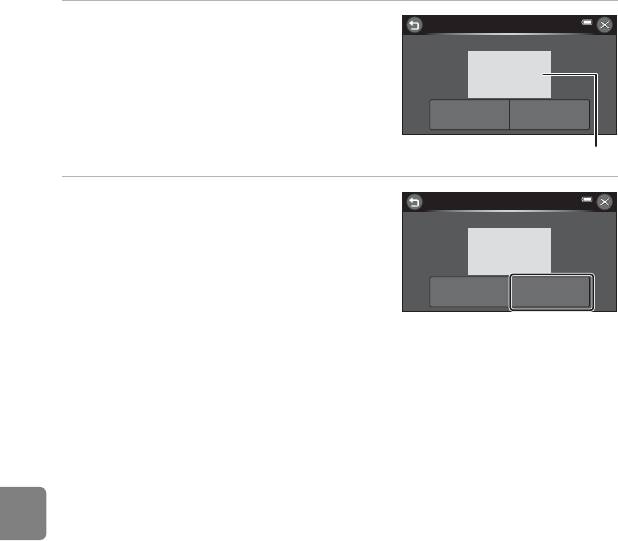
4 Расположите белый или серый
Ручная настройка
эталонный объект в измерительном
окне.
• Чтобы применить для ручной предустановки
последнее измеренное значение, а не
производить новое измерение, коснитесь
Отмена Измерить
Отмена. Последнее измеренное значение будет
установлено в качестве баланса белого, а новое
измерение выполнено не будет.
Измерительное окно
5 Коснитесь Измерить, чтобы измерить
Ручная настройка
новое значение баланса белого.
• Затвор откроется, и для ручной предустановки
будет установлено новое значение баланса
белого. Изображение не будет сохранено.
• Когда на мониторе снова отобразится экран,
Отмена Измерить
показанный в шаге 3, коснитесь f для
завершения настройки.
Раздел "Справка"
B Примечания относительно баланса белого
• Некоторые параметры не удастся использовать с другими функциями (A71).
• Если для баланса белого установлено любое значение, кроме Авто и Вспышка (A58), выберите
для вспышки значение W (Выкл.).
B Примечания относительно ручной настройки
Не удастся измерить значения для освещения вспышкой с помощью Ручная настройка. При съемке
со вспышкой задайте для параметра Баланс белого значение Авто или Вспышка.
E64
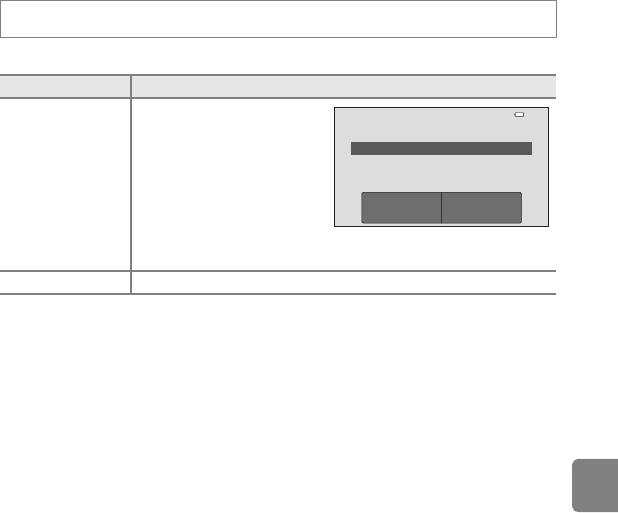
p Быстрые эффекты
Выберите режим A (авто) M коснитесь F M p Быстрые эффекты
Включение или выключение функции быстрых эффектов.
Параметр Описание
Экран, показанный справа,
отображается сразу после
спуска затвора.
Быстрые эффекты
• Коснитесь Да, чтобы
отобразить экран выбора
o Вкл. (настройка
эффекта и включить функцию
по умолчанию)
быстрых эффектов (A39).
Да Отмена
• Если коснуться Отмена, а
также если в течение
приблизительно пяти секунд не выполняются никакие действия, на
дисплее отобразится экран съемки.
p Выкл. Выключение функции быстрых эффектов (во время съемки).
Раздел "Справка"
B Примечания относительно функции быстрых эффектов
Эту функцию не удастся использовать с некоторыми другими функциями (A71).
E65
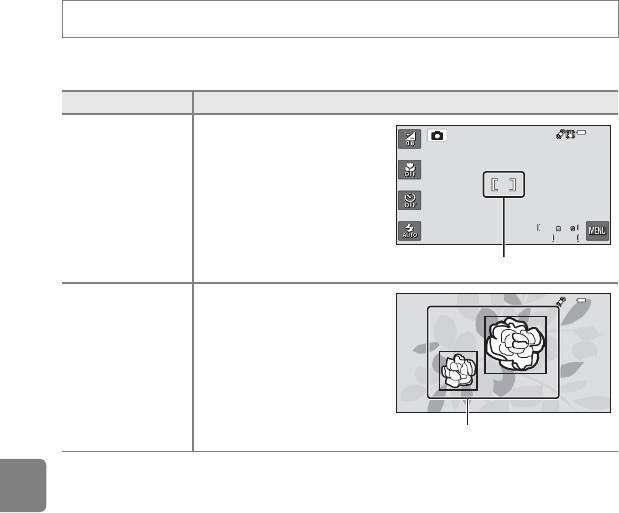
G Режим зоны АФ
Выберите режим A (авто) M коснитесь F M G Режим зоны АФ
С помощью этого параметра определяется метод выбора фотокамерой зоны фокусировки для
автофокуса.
Параметр Описание
Фотокамера фокусируется на
объекте, находящемся в центре
кадра.
Зона фокусировки всегда
y Центр
отображается по центру экрана.
(настройка по
умолчанию)
Когда фотокамера распознает
главный объект, она
фокусируется на нем.
Раздел "Справка"
Для получения дополнительной
информации см. раздел
M АФ с обнаруж.
"Использование АФ с
объекта
обнаружением объекта" (A74).
B Примечания относительно режима зоны АФ
• При работе цифрового зума фокусировка будет производиться по центру экрана, независимо от
настройки Режим зоны АФ.
• Автофокусировка может работать некорректно (A77).
• Некоторые параметры не удастся использовать с другими функциями (A71).
E66
25
25
0
0
1010
1010
Зона фокусировки
1/
1/
1/ F3.1
F3.1
F3.1250
250
250
Зоны АФ
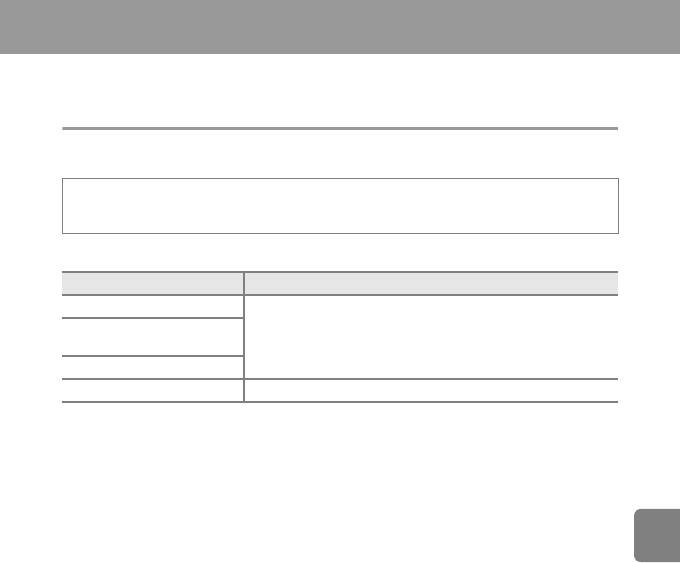
Меню интеллектуального портрета
• См. раздел "Меню съемки (для режима A (авто))" (E49) для получения информации о
параметрах A Режим изображения и q/r Сенсорная съемка.
e Смягчение тона кожи
Войдите в режим съемки M кнопка A (режим съемки) M режим F (Интеллект. портрет)
M коснитесь F M e Смягчение тона кожи
Включите смягчение тона кожи.
Параметр Описание
S Высокий уровень
При срабатывании затвора фотокамера распознает одно или
несколько человеческих лиц (до трех) и обрабатывает
R Средний уровень
изображение, чтобы смягчить оттенки кожи лица перед
(значение по умолчанию)
сохранением изображения. Можно выбрать степень применения
Q Низкий уровень
эффекта.
p Выключить Выключение функции смягчения тона кожи.
Раздел "Справка"
Эффекты смягчения тона кожи не видны во время компоновки снимаемых кадров. Проверьте
степень смягчения тона кожи, выполняемого в режиме просмотра.
E67
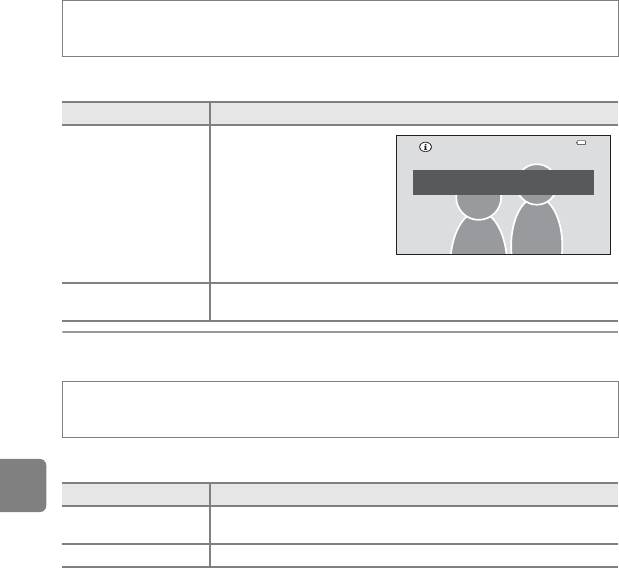
y Отслеж. моргания
Войдите в режим съемки
M
кнопка
A
(режим съемки)
M
режим
F
(Интеллект. портрет)
M
коснитесь
F
M
y
Отслеж. моргания
Фотокамера автоматически дважды спускает затвор при съемке каждого снимка. Из двух кадров
сохраняется тот, где у человека открыты глаза.
Параметр Описание
Включение предупреждения о
закрытии глаз.
Если выбрано значение
Вкл.
,
На сделанном снимке
вспышкой пользоваться
обнаружено моргание.
нельзя.
o Вкл.
Если фотокамера сохранила
изображение, на котором
глаза объекта могут быть
закрыты, на несколько секунд
отображается диалоговое окно, показанное справа.
p
Выкл. (настройка по
Выключение предупреждения о закрытии глаз.
умолчанию)
Раздел "Справка"
a Таймер улыбки
Войдите в режим съемки
M
кнопка
A
(режим съемки)
M
режим
F
(Интеллект. портрет)
M
коснитесь
F
M
a
Таймер улыбки
Фотокамера распознает человеческие лица, затем при распознавании улыбки автоматически
срабатывает затвор.
Параметр Описание
o
Включить (настройка
Включение таймера улыбки.
по умолчанию)
p Выключить Выключение таймера улыбки.
E68
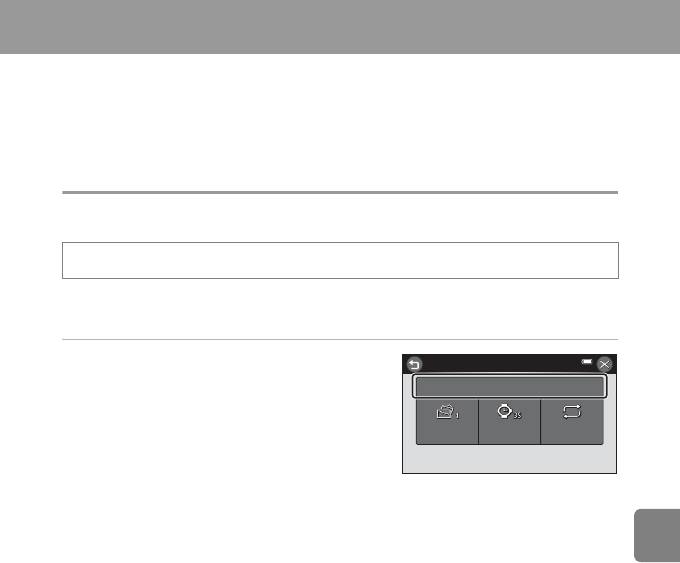
Меню просмотра
• См. раздел "Режим "Избранные снимки"" (E7) для получения информации о параметре
h Избранные снимки и h Удалить из избранных.
• См. раздел "Шаг 6. Удаление ненужных изображений" (A34) для получения информации о
параметре l Удалить.
• См. раздел "Редактирование изображений" (E17) для получения информации о
параметрах U Рисование и M Ретуширование.
b Показ слайдов
Нажмите кнопку c (режим просмотра) M коснитесь F M b Показ слайдов
Поочередный просмотр изображений, сохраненных во внутренней памяти или на карте
памяти, в автоматическом режиме показа слайдов.
1 Коснитесь Старт.
Показ слайдов
• Чтобы изменить эффект, сначала коснитесь
Старт
x Эффекты, а затем Старт.
Раздел "Справка"
• Чтобы изменить интервал между изображениями,
коснитесь y Интервал кадров выберите
Интервал
Эффекты
Повтор
кадров
требуемый интервал, а затем коснитесь Старт.
• Для автоматического повторения показа слайдов
коснитесь m Повтор перед касанием Старт.
E69
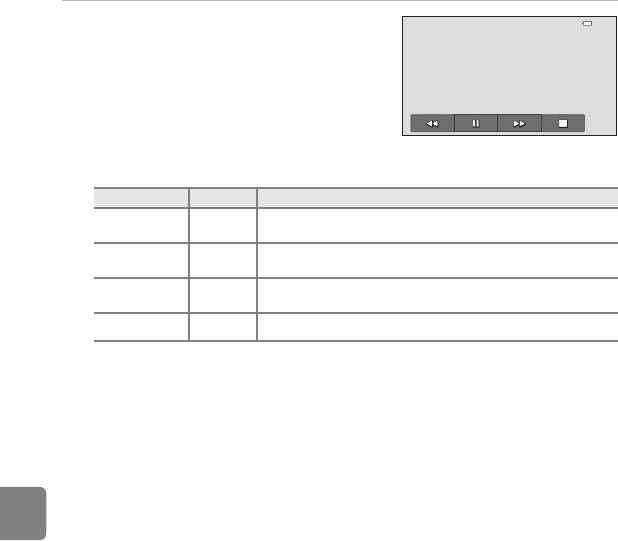
2 Начнется показ слайдов.
•
Коснитесь монитора, чтобы отобразить панель
управления внизу экрана.
•
После завершения просмотра последнего слайда
появится экран, который отображается во время
приостановки показа слайдов.
Чтобы выполнить операцию, коснитесь соответствующего символа на панели управления.
Доступны следующие действия.
Действие Касание Описание
Обратная
Коснитесь и удерживайте
O
, чтобы выполнить обратную
O
перемотка
перемотку слайдов.
Перемотка
Коснитесь и удерживайте
P
, чтобы выполнить перемотку
P
вперед
слайдов вперед.
Приостановка просмотра.
Пауза
Q
•
Для возобновления просмотра коснитесь
R
по центру экрана.
Завершение
S
Завершение показа слайдов.
Раздел "Справка"
B Примечания относительно показа слайдов
• При показе слайдов отображается только первый кадр видеороликов, включенных в показ слайдов.
•
Если в качестве способа показа последовательностей (
E
14) выбран вариант
Только основной
снимок
, будет отображен только основной снимок.
•
Изображения, выполненные с помощью простой панорамы (
A
48,
E
3), отображаются в режиме
полнокадрового просмотра во время показа слайдов. Не удастся выполнить их прокрутку.
•
Не удастся выбрать эффекты показа слайдов, если фотокамера подключена с помощью кабеля HDMI
для просмотра 3D-снимков в режиме 3D (
A
51). Будет автоматически выбрано значение
Классический
.
•
Максимальное время воспроизведения составляет до 30 минут даже при включении функции
Повтор
(
E
102).
E70
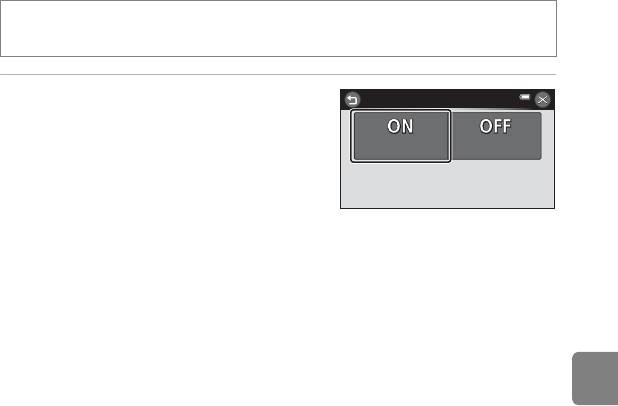
d Защита
Защита выбранных изображений от случайного удаления.
Помните, что форматирование внутренней памяти фотокамеры или карты памяти приведет к
необратимому удалению защищенных файлов (E103).
Защищенные изображения во время просмотра (A8) отмечены символом s.
Защита одного изображения
Нажмите кнопку c (режим просмотра) M выберите изображение M коснитесь F M
d Защита
Коснитесь o Вкл..
Защита
• Выбранное изображение будет защищено.
• Чтобы перейти к защите другого изображения,
перетащите текущее изображение.
Вкл. Выкл.
• Чтобы выйти без защиты изображений, коснитесь
J.
Раздел "Справка"
E71
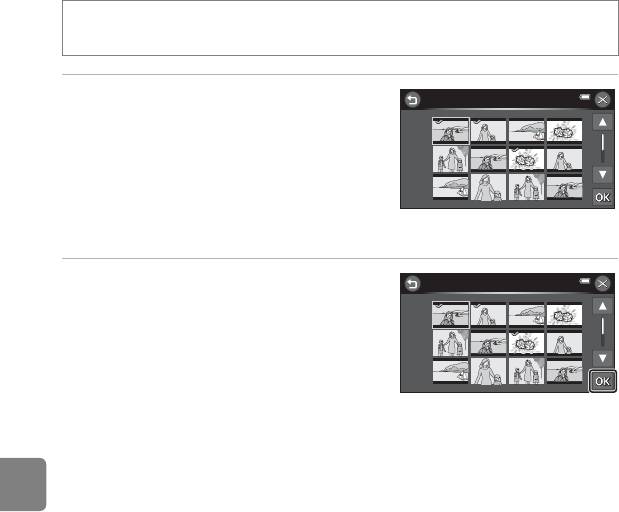
Защита нескольких изображений
Нажмите кнопку c (режим просмотра) M переключитесь в режим просмотра
уменьшенных изображений (A81) M коснитесь F M d Защита
1 Коснитесь изображения, которые
Защита
требуется защитить.
• Если выбрано изображение, рядом с ним
отображается флажок (y). Чтобы отменить
выбор, повторно коснитесь изображения.
• Поверните рычажок зуммирования в положение
g (i), чтобы перейти в режим полнокадрового
просмотра. Чтобы вернуться в режим показа
12 уменьшенных изображений, поверните
рычажок зуммирования в положение f (h).
2 Коснитесь I.
Защита
• Выбранные изображения будут защищены.
Раздел "Справка"
Снятие защиты с изображений
• Для снятия защиты с изображения отобразите защищенное изображение в режиме
полнокадрового просмотра, выполните процедуру в разделе "Защита одного изображения"
(E71), а затем коснитесь Выкл. в пункте "Защита одного изображения".
• Чтобы снять защиту с нескольких изображений сразу, отмените защищенные снимки в шаге
1 раздела "Защита нескольких изображений".
E72
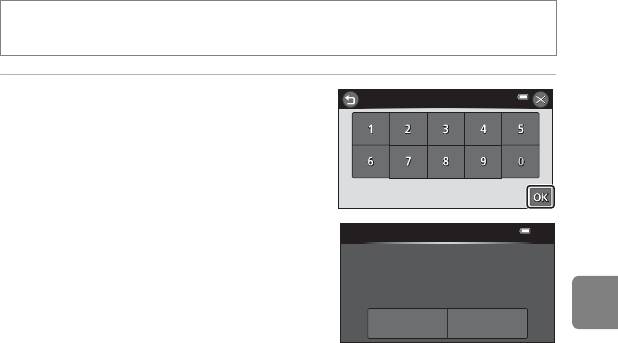
a Задание печати (создание задания печати DPOF)
Для печати сохраненных на карте памяти изображений с применением любого из следующих
способов используется функция Задание печати в меню просмотра для создания цифровых
заданий печати для DPOF-совместимых устройств.
• Установка карты памяти в гнездо принтера, совместимого с DPOF (F22).
• Передача карты памяти в цифровую фотолабораторию.
• Подключение фотокамеры к PictBridge-совместимому (F22) принтеру (E38). Если карта
памяти извлечена из фотокамеры, можно создать задание печати для изображений,
сохраненных во внутренней памяти.
• При просмотре снимков, выбранных для печати, отображается символ w (A8).
Создание задания печати для одного изображения
Нажмите кнопку c (режим просмотра) M выберите изображение M коснитесь F M
a Задание печати
1 Коснитесь нужного числа копий (до
Задание печати
девяти), а затем коснитесь I.
• Чтобы создать задание печати для другого
изображения, перетащите текущее изображение,
Раздел "Справка"
затем коснитесь I.
• Если общее число изображений в задании печати,
Задание печати
включая только что добавленные, превышает 99,
появится экран, показанный справа.
Выбрано слишком много
-Коснитесь Да, чтобы удалить ранее
снимков. Удалить метки
добавленные изображения из задания печати и
печати для других снимков?
ограничить задание печати только что
отмеченными изображениями.
Да Отмена
-Коснитесь Отмена, чтобы удалить только что
добавленные изображения из задания печати и
ограничить задание печати только что отмеченными изображениями.
E73
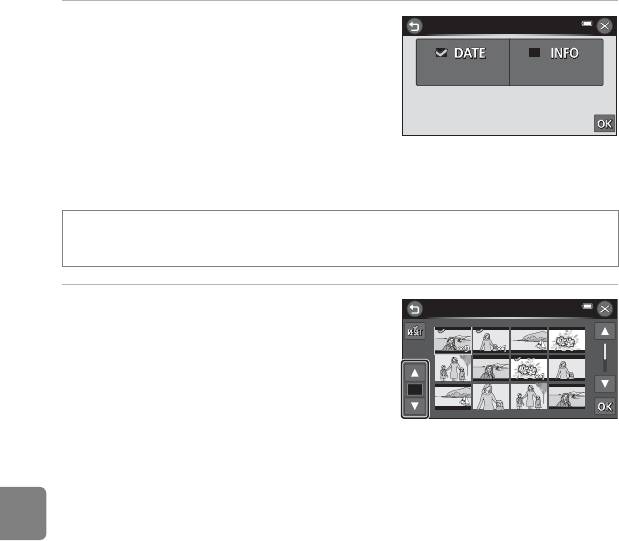
2 Включает или выключает печать даты
Задание печати
съемки и информации о снимке.
• Коснитесь N Дата, чтобы установить w
(флажок) в поле для впечатывания даты съемки в
Дата Инф-ция
изображение.
• Коснитесь
M Инф-ция, чтобы установить w
(флажок) в поле для впечатывания информации
(выдержка и диафрагма) на изображении.
• Коснитесь I, чтобы завершить создание задания печати.
Создание задания печати для нескольких изображений
Нажмите кнопку c (режим просмотра) M переключитесь в режим просмотра
уменьшенных изображений (A81) M коснитесь F M a Задание печати
1 Коснитесь изображений, которые
Отпечатать выбор
необходимо распечатать (до 99
изображений), затем коснитесь B
или C в левой нижней части
Раздел "Справка"
монитора, чтобы определить число
9
копий (до девяти изображений) для
каждого снимка.
• Изображения, выбранные для печати, отмечаются флажком (y) и числом, обозначающим
количество копий, выбранное для печати. Если количество копий для изображений не
указано, выбор будет отменен.
• Поверните рычажок зуммирования в положение g (i), чтобы перейти в режим
полнокадрового просмотра. Чтобы вернуться в режим показа 12 уменьшенных изображений,
поверните рычажок зуммирования в положение f (h).
• Коснитесь n, чтобы удалить метки печати со всех изображений и отменить задание печати.
• По окончании настройки коснитесь I.
E74
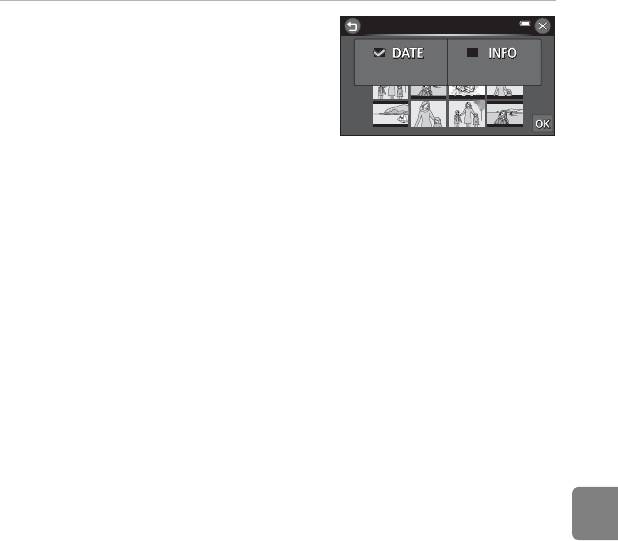
2 Включает или выключает печать даты
Задание печати
съемки и информации о снимке.
• Коснитесь N Дата, чтобы установить w
(флажок) в поле для впечатывания даты съемки во
Дата Инф-ция
все снимки задания печати.
• Коснитесь
M Инф-ция, чтобы установить w
(флажок) в поле для впечатывания информации о
снимке (выдержка и диафрагма) во все
изображения задания печати.
• Коснитесь I, чтобы завершить создание задания печати.
Отмена задания печати
• Чтобы удалить метку печати с изображения, отобразите выбранные для печати изображения
в режиме полнокадрового просмотра, выполните процедуру в разделе "Создание задания
печати для одного изображения" (E73), а затем коснитесь "0" в шаге 1.
• Для удаления меток печати с нескольких изображений, удалите метки печати с нужных
изображений в шаге 1 раздела "Создание задания печати для нескольких изображений"
(E74). Коснитесь n, чтобы удалить метки печати со всех изображений.
Раздел "Справка"
E75
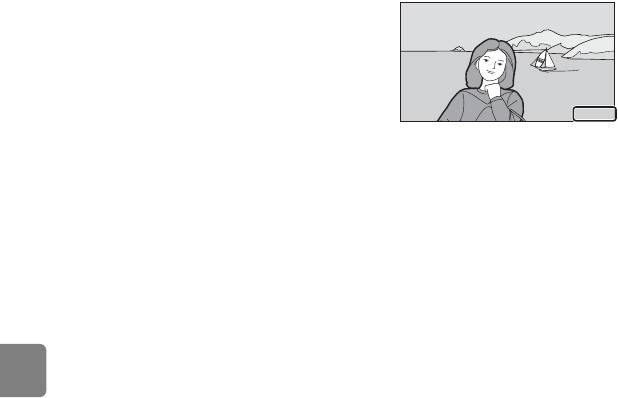
B Примечания относительно печати даты съемки и информации о съемке
Если для параметра задания печати выбраны значения Дата и Инф-ция, дата съемки и информация о
съемке будут напечатаны на изображении, если используется DPOF-совместимый (F22) принтер,
который поддерживает печать даты съемки и информации о съемке.
• Информацию о съемке не удастся напечатать, если фотокамера подключена к DPOF-совместимому
принтеру с помощью прилагаемого USB-кабеля (E45).
• Обратите внимание, что параметры Дата и Инф-ция сбрасываются при каждом отображении
параметра Задание печати.
• Печатаемая дата соответствует сохраненной дате
съемки. Изменение даты в фотокамере с помощью
значений Дата и время или Часовой пояс параметра
Часовой пояс и дата меню настройки после создания
изображения не приведет к изменению даты,
печатаемой на изображении.
15.11.2012
B Примечания относительно задания печати
Задания печати не удастся создать для изображений, выполненных в сюжетном режиме 3D-
фотосъемка.
C Печать даты
Раздел "Справка"
С помощью параметра Печать даты (E95) в меню настройки можно задать впечатывание даты и
времени съемки на изображения в момент выполнения снимка. Изображения с впечатанной датой
можно печатать на принтерах, которые не поддерживают печать даты на изображениях.
Будут распечатаны только дата и время, нанесенные на изображения с помощью функции печати даты,
даже если функция даты для параметра Задание печати включена.
E76
15 .11.201 2
15.11.2012
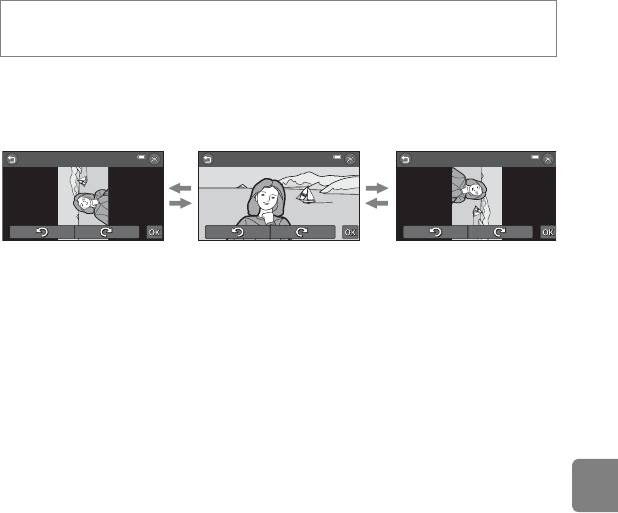
f Повернуть снимок
Нажмите кнопку c (режим просмотра) M выберите изображение M коснитесь F M
M Ретуширование M f Повернуть снимок
Укажите ориентацию для отображения записанных изображений во время просмотра.
Фотографии можно повернуть на 90 градусов по часовой стрелке или на 90 градусов против
часовой стрелки.
• Коснитесь
I
или
J
, чтобы повернуть изображение на 90 градусов.
Повернуть снимок
Повернуть снимок Повернуть снимок
I
J
J
I
Повернуть на 90 градусов
Повернуть на 90 градусов
против часовой стрелки
по часовой стрелке
• Коснитесь I, чтобы подтвердить ориентацию дисплея и сохранить данные об ориентации
вместе с изображением.
Раздел "Справка"
B Примечания относительно вращения изображений
• Изображения, выполненные с помощью цифровой фотокамеры другого производителя или другой
модели, а также выполненные в режиме 3D-фотосъемка (A50), не удастся повернуть с помощью
фотокамеры COOLPIX S6400.
• Изображения последовательности не удастся повернуть, если для них отображается только
основной снимок. Сначала необходимо отобразить эти изображения по отдельности, а затем
повернуть требуемое изображение (E14).
E77
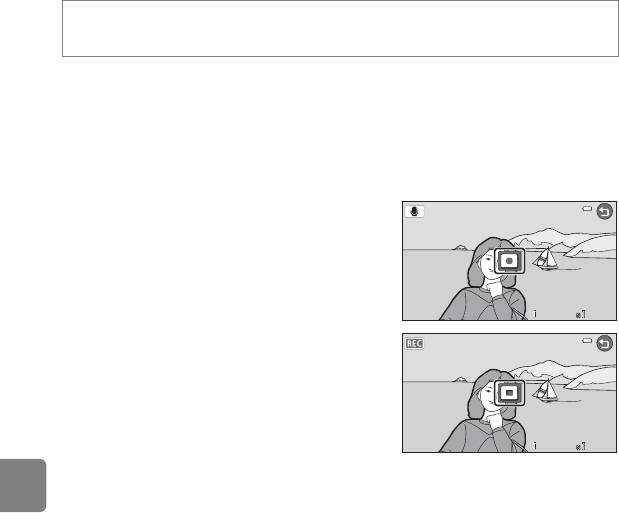
E Звуковая заметка
Нажмите кнопку c (режим просмотра) M выберите изображение M коснитесь F M
E Звуковая заметка
Звуковые заметки для изображений можно записывать, пользуясь микрофоном фотокамеры.
• Экран звуковых заметок отображается для изображений без звуковой заметки, а для
изображений со звуковой заметкой отображается экран воспроизведения звуковой
заметки (например, изображения с символом p, отображающимся в режиме
полнокадрового просмотра).
Запись звуковых заметок
• Коснитесь W для записи звуковой заметки
(длительностью до 20 секунд).
• Во время записи не прикасайтесь к микрофону.
• Во время записи на мониторе мигает символ o.
• Коснитесь S, чтобы закончить запись.
Раздел "Справка"
• Когда запись закончится, на мониторе отобразится
экран воспроизведения звуковых заметок.
• Коснитесь J, чтобы вернуться к меню просмотра.
E78
20
20
15
15
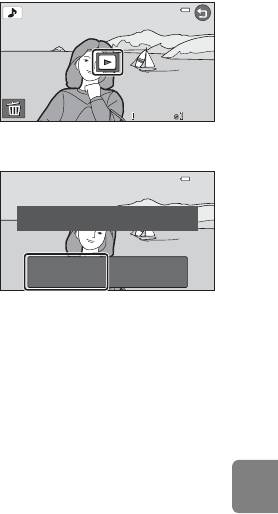
Воспроизведение звуковых заметок
• Коснитесь R для воспроизведения звуковой
заметки.
• Коснитесь S, чтобы остановить прослушивание.
• Коснитесь X во время прослушивания, чтобы
отрегулировать уровень громкости.
• Во время воспроизведения индикатор f мигает.
• Коснитесь J, чтобы вернуться к меню просмотра.
Удаление звуковых заметок
Коснитесь E во время отображения экрана,
описанного в пункте "Воспроизведение звуковых
заметок".
Коснитесь Да, чтобы удалить только звуковую
заметку.
B Примечания относительно звуковых заметок
Раздел "Справка"
• При удалении изображения с записанной звуковой заметкой будут удалены и изображение, и его
звуковая заметка.
• Не удастся удалить звуковые заметки, присоединенные к защищенным изображениям (E71).
• Звуковые заметки не удастся записать для изображения, к которому уже присоединена звуковая
заметка. Прежде чем записать новую звуковую заметку, необходимо удалить текущую.
• С помощью фотокамеры COOLPIX S6400 не удастся записать звуковую заметку для изображения,
выполненного цифровой фотокамерой другого производителя или другой модели.
• Звуковые заметки не удастся записать для изображений последовательности, если отображается
только основной снимок последовательности изображений. Сначала необходимо отобразить эти
изображения по отдельности, а затем записать звуковую заметку (E14).
C Дополнительная информация
Для получения дополнительной информации см. раздел "Имена файлов и имена папок" (E117).
E79
6
6
Данные будут удалены.
Согласны?
Да Нет
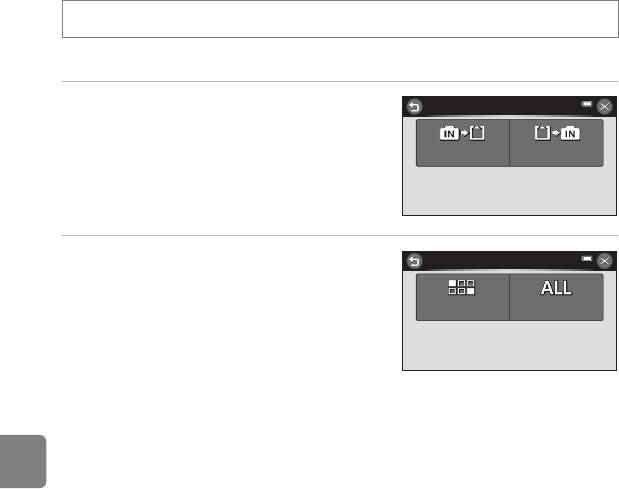
h
Копирование (копирование с карты памяти во
внутреннюю память фотокамеры и наоборот)
Нажмите кнопку c (режим просмотра) M коснитесь F M h Копирование
Копирование изображений с карты памяти во внутреннюю память фотокамеры и наоборот.
1 Коснитесь нужного параметра на
Копирование
экране копирования.
• q С камеры на карточку: копирование
С камеры
С карточки
изображений из внутренней памяти на карту
на карточку
на камеру
памяти.
• r С карточки на камеру: копирование
изображений с карты памяти во внутреннюю
память.
2 Коснитесь нужного параметра
С камеры на карточку
копирования.
• F Выбранные снимки: копирование
Выбранные
выбранных изображений. Перейдите к шагу 3.
Все снимки
Раздел "Справка"
снимки
• H Все снимки: копирование всех
изображений. После открытия диалогового окна
подтверждения коснитесь Да. Изображения будут
скопированы. Чтобы вернуться в меню просмотра
без выполнения копирования, коснитесь Нет.
E80
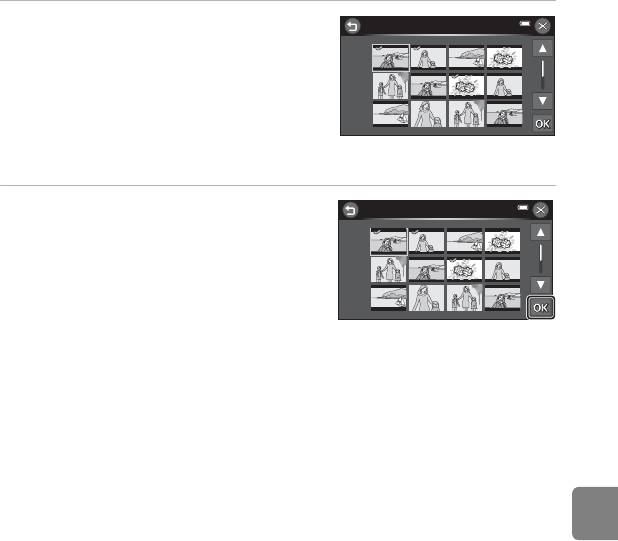
3 Коснитесь изображений, которые
Копирование
необходимо скопировать.
• Если выбрано изображение, рядом с ним
отображается флажок. Чтобы отменить выбор,
повторно коснитесь изображения. Флажок будет
снят.
• Поверните рычажок зуммирования в положение
g (i), чтобы перейти в режим полнокадрового
просмотра. Чтобы вернуться в режим показа 12
уменьшенных изображений, поверните рычажок зуммирования в положение f (h).
4 Коснитесь I.
Копирование
• После открытия диалогового окна
подтверждения коснитесь Да. Изображения будут
скопированы. Чтобы вернуться в меню просмотра
без выполнения копирования, коснитесь Нет.
Раздел "Справка"
B Примечания относительно копирования изображений
• Можно копировать файлы в формате JPEG, MOV, WAV и MPO. Файлы, сохраненные в других
форматах, не удастся скопировать.
• Звуковая заметка (E78), прикрепленная к выбранным для копирования изображениям, будет
скопирована вместе с изображениями.
• Выполнение описанной процедуры не гарантируется для изображений, созданных фотокамерой
другой модели или измененных на компьютере.
• При копировании изображений, для которых применены параметры Задание печати (E73),
настройки задания печати скопированы не будут. Тем не менее, при копировании изображений, для
которых применены параметры Защита (E71), настройки защиты будут скопированы.
• Изображения или видеоролики, скопированные из внутренней памяти или с карты памяти, не
удастся отобразить в режиме автосортировки (E11).
• При копировании изображения, добавленного в альбом (E7), копия изображения не будет
добавлена в альбом.
E81
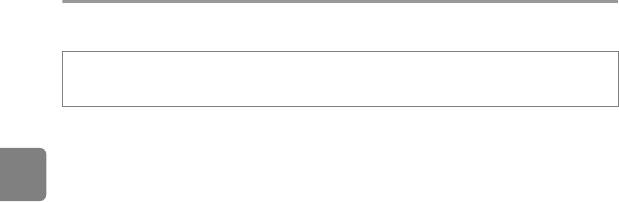
C Примечания относительно копирования изображений последовательности
• Если в меню Выбранные снимки выбран только основной снимок последовательности при
отображении только основного снимка последовательности (E14), будут скопированы все
изображения этой последовательности.
• Если коснуться F и выбрать параметр Текущая последоват-сть после касания R и отображения
последовательности отдельных изображений, то все изображения последовательности будут
скопированы.
• При касании R и отображении изображений последовательности как отдельных изображений
будет доступно только копирование изображений С карточки на камеру (с карты памяти во
внутреннюю память).
C Если отображается сообщение "В памяти нет снимков."
Если в фотокамеру установлена карта памяти, не содержащая изображений, при переводе фотокамеры в
режим просмотра отобразится сообщение
В памяти нет снимков.
. Коснитесь
F
, затем коснитесь
h
Копирование
для отображения окна параметров копирования. Скопируйте изображения,
хранящиеся во внутренней памяти фотокамеры, на карту памяти.
C Дополнительная информация
Для получения дополнительной информации см. раздел "Имена файлов и имена папок" (E117).
Раздел "Справка"
N Выбрать основн. снимок
Нажмите кнопку c (режим просмотра) M выберите изображение в последовательности
M коснитесь R M коснитесь F M N Выбрать основн. снимок
Если в меню настройки для параметра Свойства отобр. послед. (E110) установлено
значение Только основной снимок, для каждой последовательности изображений можно
установить основной снимок, отображаемый в режиме полнокадрового просмотра (A32) и
режиме просмотра уменьшенных изображений (A81).
• Когда отобразится экран выбора основного снимка, коснитесь изображения, затем
коснитесь I.
• Основной снимок не удастся изменить, если для параметра Свойства отобр. послед.
установлено значение Отдельные снимки.
E82
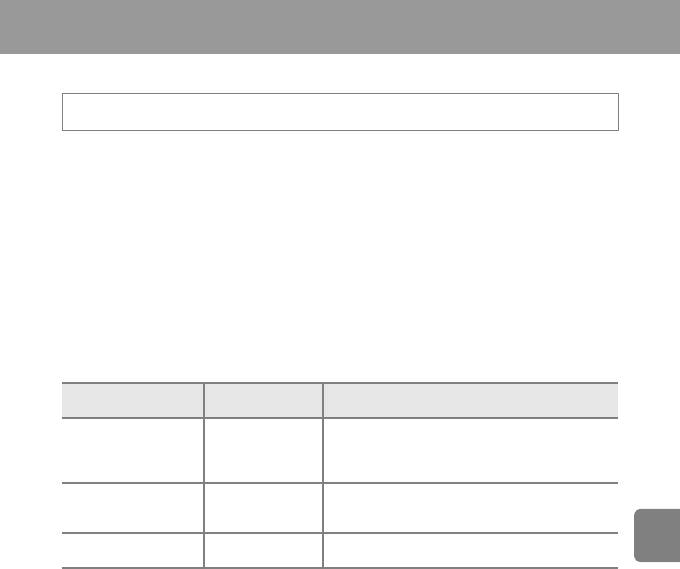
Меню видео
D Параметры видео
Войдите в режим съемки M коснитесь F M D Параметры видео
Выберите нужный тип записи видеоролика. Использование более высокого размера
изображения и скорости передачи видео приводит к получению изображения более высокого
качества, а также файла видеоролика большего размера.
• Скорость передачи видео – это объем данных видео, записанных за одну секунду.
Переменная скорость записи (VBR) используется для автоматического изменения скорости
в соответствии с объектом съемки. Размер файла будет увеличен при съемке движущихся
объектов.
• Для получения информации о максимальной длине видеоролика см. раздел "Параметры
видео и максимальная длина видеоролика" (A98).
• При съемке видеороликов с нормальной скоростью выберите один из параметров
видеороликов с нормальной скоростью (E83). При съемке видеороликов HS (с высокой
скоростью) выберите один из параметров видеороликов HS (E84).
Параметры видеороликов с нормальной скоростью
Скорость
Раздел "Справка"
Тип
Описание
передачи видео
c
HD 1080pP
Будут записаны видеоролики с соотношением
(1920×1080)
Прибл. 18 Мбит/с
сторон 16:9. Этот вариант подходит для
(настройка по
воспроизведения на широкоэкранном телевизоре.
умолчанию)
Будут записаны видеоролики с соотношением
d HD 1080p
Прибл. 12,3 Мбит/с
сторон 16:9. Этот вариант подходит для
(1920×1080)
воспроизведения на широкоэкранном телевизоре.
e
HD 720p
Будут записаны видеоролики с соотношением
Прибл. 9 Мбит/с
(1280×720)
сторон 16:9.
• Частота кадров при видеосъемке составляет приблизительно 30 кадров в секунду для всех
параметров.
E83
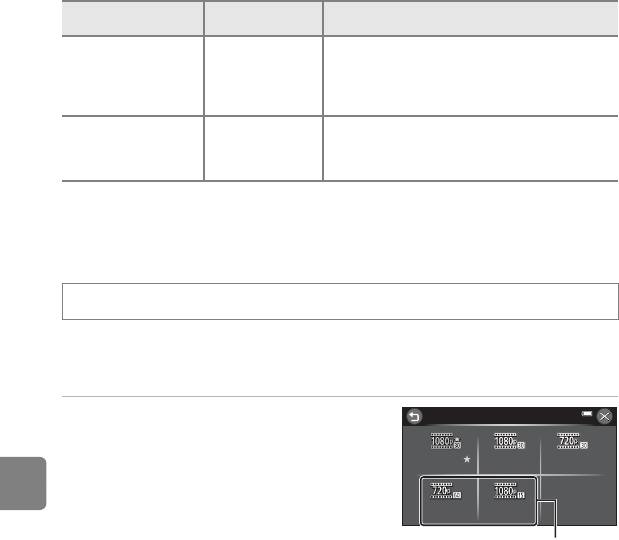
Параметры видеороликов HS
Скорость
Тип
Описание
передачи видео
Видеоролики записываются в режиме замедленной
съемки со скоростью 1/2 от нормальной с
f
HS 60 кадр./с
Прибл. 6 Мбит/с
форматом экрана 16:9.
(1280×720)
• Максимальное время записи*: 30 секунд (время
просмотра: 1 минута)
Видеоролики записываются в режиме ускоренной
g
HS 15 кадр./с
съемки со скоростью 2× с форматом экрана 16:9.
Прибл. 12 Мбит/с
(1920×1080)
• Максимальное время записи*: 2 минуты (время
просмотра: 1 минута)
* Указанное максимальное время записи относится только к части видеоролика, снятой в режиме
замедленной или ускоренной съемки.
Запись видеороликов в режиме замедленной или ускоренной съемки
(видеоролик HS)
Войдите в режим съемки M коснитесь F M D Параметры видео
Раздел "Справка"
Можно записывать видеоролики HS (с высокой скоростью). Видеоролики HS можно
просмотреть с эффектом замедленной съемки (в два раза медленнее нормальной скорости)
или с эффектом ускоренного воспроизведения (в два раза быстрее нормальной скорости).
1 Коснитесь параметра видеоролика
Параметры видео
HS.
• Выбрав параметр, коснитесь f, чтобы вернуться
HD 1080p
HD 1080p
HD 720p
на экран съемки.
(1920×1080)
(1920×1080)
(1280×720)
HS 60 кадр./с
HS 15 кадр./с
(1280×720)
(1920×1080)
Видеоролики HS
E84
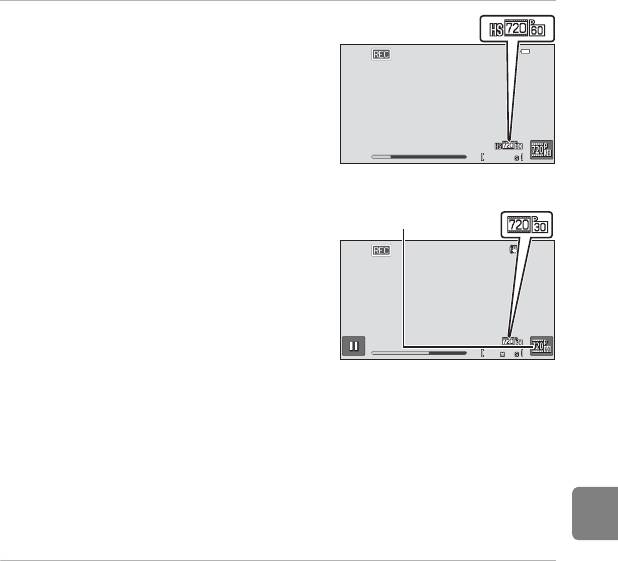
2 Нажмите кнопку b (e видеосъемка),
чтобы начать запись.
• Съемка видеоролика в режиме HS начнется в том
случае, если в меню видео для параметра
Открыть с метражом HS установлено значение
Вкл..
• Съемка видеоролика с нормальной скоростью
начнется в том случае, если в меню видео для
параметра Открыть с метражом HS
установлено значение Выкл.. Коснитесь
символа-переключателя "видеоролик HS", чтобы
включить режим видеоролика HS в точке, где
фотокамера должна перейти в режим
замедленной или ускоренной съемки.
Раздел "Справка"
• Если будет достигнута максимальная длина видеоролика HS (E84) или будет выполнено
касание символа-переключателя видеоролика HS, фотокамера перейдет в режим записи
видеоролика с нормальной скоростью. Фотокамера будет переключаться между режимами
записи видеороликов с нормальной скоростью и записи видеороликов HS при каждом
касании символа-переключателя видеоролика HS.
• При записи видеороликов HS отображение максимальной длины видеоролика будет
заменено отображением оставшегося времени записи видеоролика HS.
• При переключении между режимом записи видеоролика HS и режимом записи видеоролика с
нормальной скоростью символ параметра видеоролика будет изменяться.
3 Нажатие кнопки b (e видеосъемка) позволяет завершить запись.
E85
6
6
При записи видеороликов HS
16
16
30
Символ-переключатель
"видеоролик HS"
30
При съемке видеороликов с
нормальной скоростью
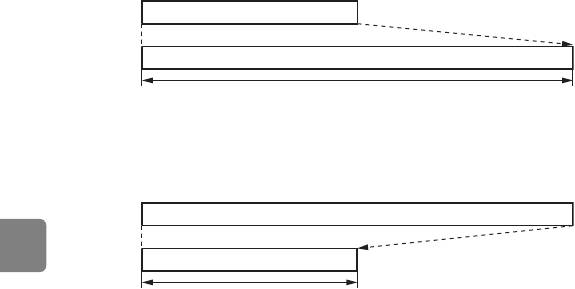
B Примечания относительно видеоролика HS
• Звук не записывается.
• Положение зума, фокусировка, экспозиция, баланс белого будут заблокированы при нажатии
кнопки b (e видеосъемка) для начала записи видеоролика HS.
C Видеоролик HS
Записанные видеоролики воспроизводятся со скоростью приблизительно 30 кадров в секунду.
Если для параметра Параметры видео (E83) в меню видеоролика установлено значение
f HS 60 кадр./с (1280×720), можно записать видеоролики, которые затем можно просмотреть с
эффектом замедленной съемки. Если установлено значение g HS 15 кадр./с (1920×1080), можно
записать видеоролики, которые затем можно просмотреть со скоростью, в два раза превышающей
нормальную скорость.
Части, записанные с использованием функции f HS 60 кадр./с (1280×720):
Длина видеоролика с ускоренной съемкой не может превышать 30 секунд, а записанную часть можно
воспроизвести с эффектом замедленной съемки со скоростью в два раза меньше нормальной.
Запись
30 с
Просмотр
1 мин
Раздел "Справка"
Просмотр с эффектом замедленной съемки
(без звука)
Части, записанные с использованием функции g HS 15 кадр./с (1920×1080):
при съемке для просмотра с высокой скоростью можно записать видеоролик длиной до двух минут.
Просмотр будет выполняться с удвоенной скоростью.
Запись
2 мин
1 мин
Просмотр
Просмотр с высокой скоростью
(без звука)
E86
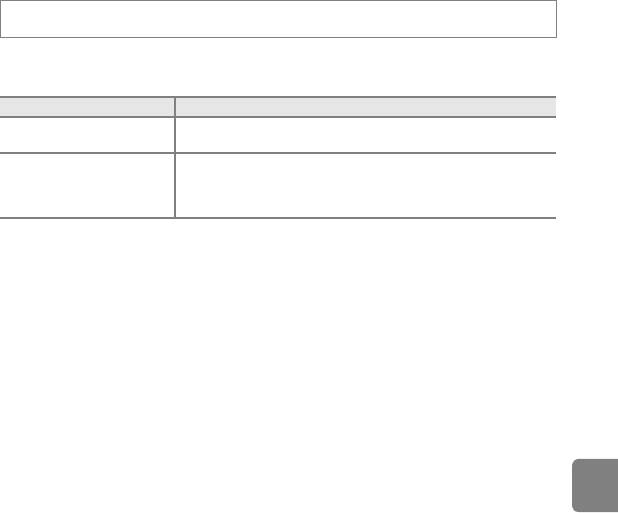
N Открыть с метражом HS
Войдите в режим съемки M коснитесь F M N Открыть с метражом HS
Выберите нормальную скорость съемки или режим "видеоролик HS" (режим замедленной или
ускоренной съемки).
Параметр Описание
o Вкл. (настройка по
Запись видеороликов HS.
умолчанию)
Запись видеороликов с нормальной скоростью. Коснитесь
символа-переключателя "видеоролик HS" (E85), чтобы включить
p Выкл.
режим видеоролика HS в точке, где фотокамера должна перейти в
режим замедленной или ускоренной съемки.
Раздел "Справка"
E87
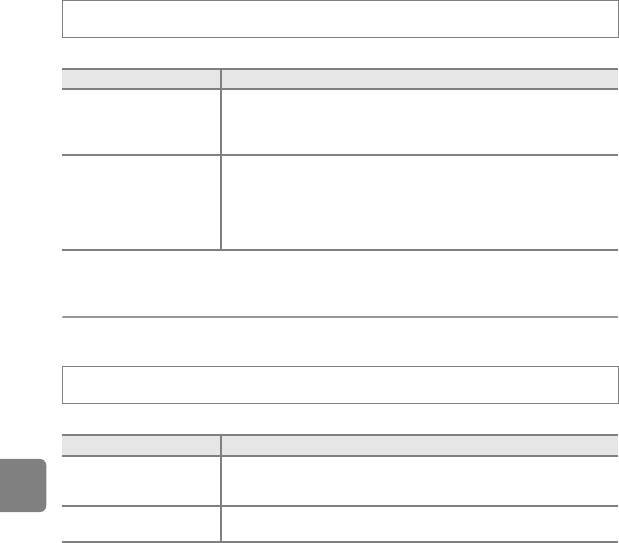
D Режим АФ-видео
Войдите в режим съемки M коснитесь F M D Режим АФ-видео
Выбор способа фокусировки фотокамеры в режиме видео.
Параметр Описание
При нажатии кнопки b (e видеосъемка) для начала записи
A Покадровый АФ
выполняется блокировка фокусировки.
(настройка по
Выберите этот параметр, когда расстояние между фотокамерой и
умолчанию)
объектом практически не меняется.
Фотокамера непрерывно фокусируется.
Выберите этот параметр, когда расстояние между фотокамерой и
объектом значительно изменяется во время съемки. В записанном
B Непрерывный АФ
видеоролике будет слышен звук фокусировки фотокамеры. Рекомендуется
использовать параметр
Покадровый АФ
, чтобы предотвратить звуковые
помехи, возникающие при фокусировке фотокамеры.
• При выборе параметра видеоролика HS в меню Параметры видео будет установлено
фиксированное значение Покадровый АФ.
Раздел "Справка"
Y Подавл. шумов от ветра
Войдите в режим съемки M коснитесь F M Y Подавл. шумов от ветра
Позволяет снизить шум от ветра во время записи видеоролика.
Параметр Описание
Уменьшает шум от ветра, дующего в микрофон. Используйте этот
o Вкл.
режим для записи видеороликов при сильном ветре. Во время
просмотра другие звуки также могут быть плохо слышны.
p Выкл.
Подавление шумов от ветра отключено.
(default setting)
• При выборе параметра видеоролика HS в меню Параметры видео будет установлено
фиксированное значение Выкл..
E88
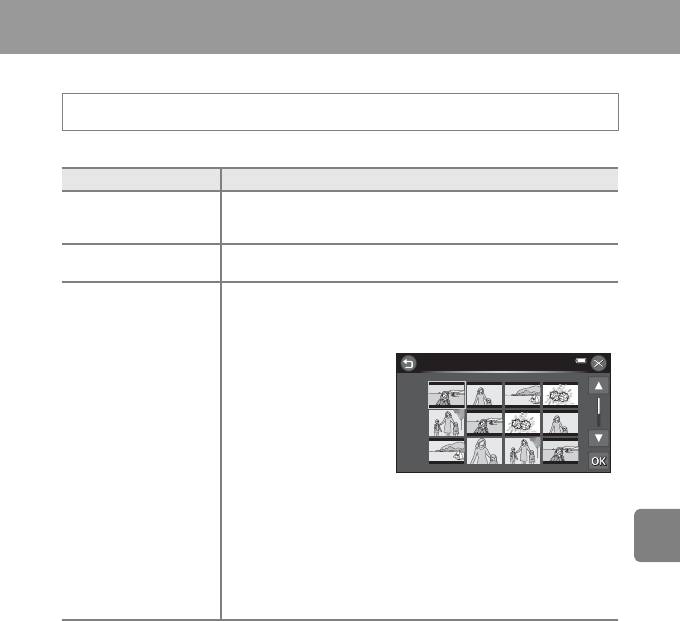
Меню настройки
Экран приветствия
Коснитесь F M z (меню настройки) M Экран приветствия
Можно изменить экран приветствия, отображающийся при включении фотокамеры.
Параметр Описание
Нет
Фотокамера перейдет в режим съемки или просмотра без
(настройка по
отображения экрана приветствия.
умолчанию)
Фотокамера отобразит экран приветствия и перейдет в режим съемки
COOLPIX
или просмотра.
Отображение изображения, выбранного в качестве экрана
приветствия. Когда отобразится экран выбора изображения, коснитесь
изображения, а затем коснитесь I, чтобы установить его в качестве
экрана приветствия.
• На экране выбора
Выбрать снимок
изображения
поверните рычажок
Раздел "Справка"
зуммирования в
положение g (i), чтобы
перейти к
полнокадровому
Выбрать снимок
просмотру, либо
выберите положение
f (h), чтобы
вернуться к режиму просмотра 12 уменьшенных изображений.
• Поскольку выбранное изображение хранится в фотокамере, оно
появится на экране приветствия, даже если исходное изображение
будет удалено.
• Не удастся выбрать изображения, созданные с помощью функций
Простая панорама или 3D-фотосъемка, или копии размером
320 × 240 или меньше, созданные с помощью функции
уменьшенного снимка (E31).
E89
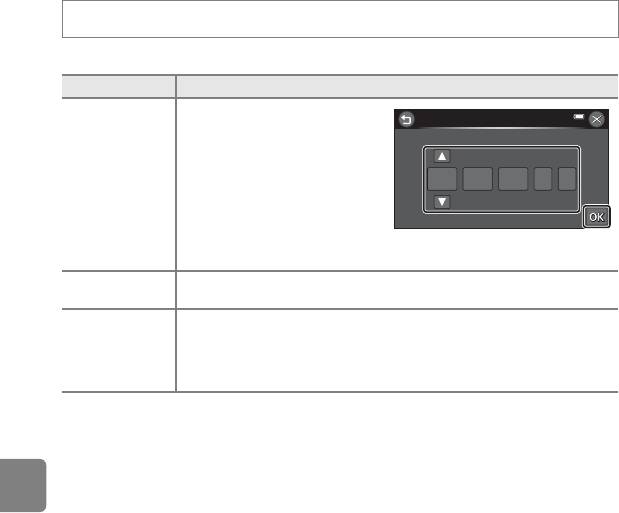
Часовой пояс и дата
Коснитесь F M z (меню настройки) M Часовой пояс и дата
Установите часы фотокамеры.
Параметр Описание
Настройте текущую дату и время
Дата и время
на часах фотокамеры.
Чтобы установить дату и время,
ГМД
коснитесь полей на экране (день,
месяц, год, часы, минуты).
01 01 2012 00
:
00
Дата и время
• Выберите поле: коснитесь
требуемого поля.
• Измените значение: коснитесь
A или B.
• Примените настройку:
коснитесь I.
Доступны следующие форматы даты: Год/месяц/день, Месяц/день/год и
Формат даты
День/месяц/год.
Можно выбрать Дом. час. пояс (w), а также включить или выключить переход
на летнее время. При выборе значения Пункт назначения (x) фотокамера
Раздел "Справка"
Часовой пояс
автоматически вычислит разницу во времени между пунктом назначения и
домашним часовым поясом (w) и сохранит время и дату выбранного региона.
Эта функция полезна во время путешествия.
E90
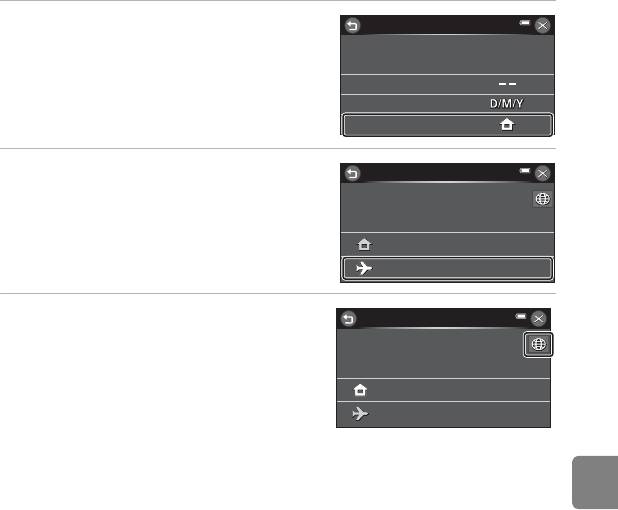
Выбор часового пояса пункта назначения во время путешествия
1 Коснитесь Часовой пояс.
Часовой пояс и дата
London, Casablanca
15/11/2012 15:30
Дата и время
Формат даты
Часовой пояс
2 Коснитесь x Пункт назначения.
Часовой пояс
• Дата и время на мониторе изменятся в
London, Casablanca
соответствии с выбранным регионом.
15/11/2012 15:30
Дом. час. пояс
Пункт назначения
3 Коснитесь o.
Часовой пояс
• Отобразится экран пункта назначения.
Раздел "Справка"
London, Casablanca
15/11/2012 15:30
Дом. час. пояс
Пункт назначения
E91
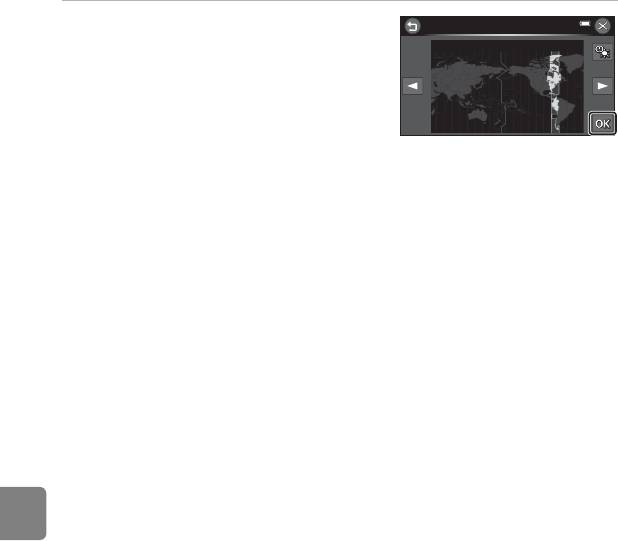
4 Коснитесь G или H, чтобы выбрать
Пункт назначения
часовой пояс места назначения, затем
10
:
30
-
05
:
00
коснитесь I.
New York
• Если действует летнее время, коснитесь p, чтобы
Toro nto
включить функцию режима летнего времени. В
Lima
верхней части экрана отобразится W, а часы
фотокамеры будут переведены на один час
вперед. Коснитесь p еще раз, чтобы отключить
функцию режима летнего времени.
• Если часовой пояс, который требуется выбрать, недоступен, установите правильное время в
меню Дата и время.
• Если выбран часовой пояс места назначения, в режиме съемки на мониторе фотокамеры
отображается символ Z.
Раздел "Справка"
C w Дом. час. пояс
• Для переключения на домашний часовой пояс коснитесь w Дом. час. пояс в шаге 2.
• Чтобы изменить домашний часовой пояс, коснитесь w Дом. час. пояс в шаге 2 и выполните те же
действия, что и в пункте x Пункт назначения, чтобы установить домашний часовой пояс.
C Летнее время
При переходе на летнее время или на зимнее время включите или выключите режим летнего времени
на экране выбора часового пояса, который отображается в шаге 4.
C Впечатывание даты в изображения
Включите параметр Печать даты (E95) в меню настройки после установки даты и времени. Если
включена функция Печать даты, при сохранении изображений на них будет напечатана дата съемки.
E92
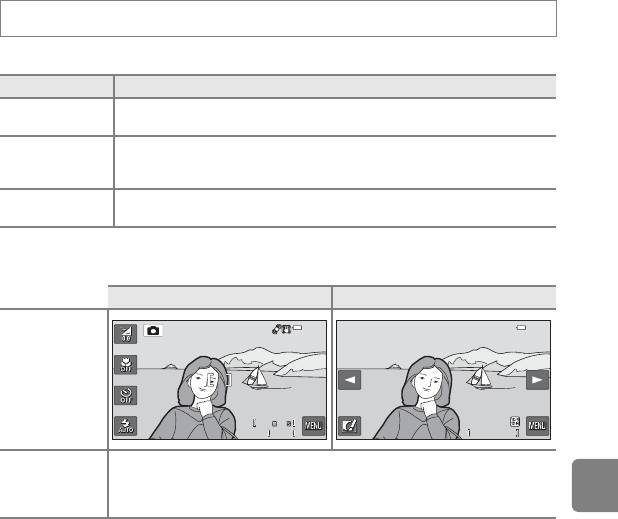
Настройка монитора
Коснитесь F M z (меню настройки) M Настройка монитора
Задайте указанные ниже параметры.
Параметр Описание
Информация о
Выбор информации, отображаемой на мониторе во время съемки и просмотра.
фото
С помощью этой настройки можно указать, требуется ли отображать на экране
Просмотр снимка
снимок сразу после его выполнения. По умолчанию установлено значение
Вкл..
Доступны пять значений яркости монитора. По умолчанию устанавливается
Яркость
значение 3.
Информация о фото
Выберите, будет ли информация о снимке отображаться на мониторе.
Режим съемки Режим просмотра
Раздел "Справка"
Показать
Если в течение нескольких секунд не выполняется никаких действий,
Авто
информация и некоторые символы операций будут скрыты.
(настройка по
Чтобы снова отобразить символы управления и информацию, коснитесь A во
умолчанию)
время съемки или коснитесь монитора во время просмотра.
E93
25
25
0
0
1010
15
1010
15 /
11
11 /
2012 15
2012 15 :
30
30
4
4
4
4
/
0004
/
0004 .
JPG
JPG
15 / 11 / 2012 15 : 30
0004 . JPG
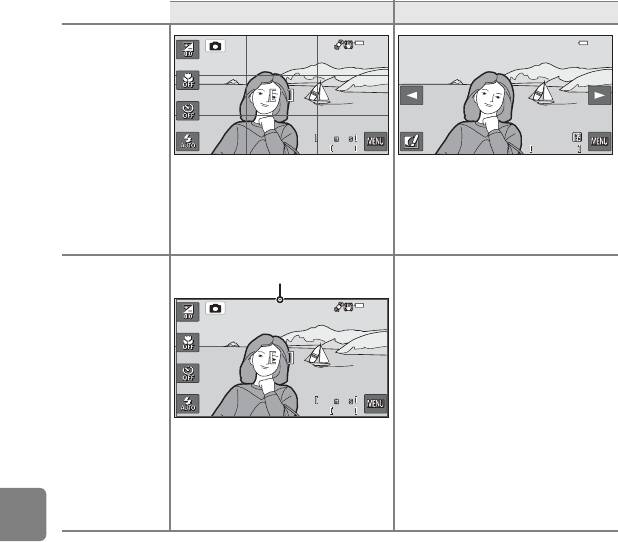
Режим съемки Режим просмотра
Сетка
кадрир.+авто
Помимо информации, сопровождающей
Текущие настройки или инструкции
параметр
Авто
, на мониторе
отображаются на мониторе так же, как
отображается сетка кадрирования,
и при выборе параметра Авто.
помогающая кадрировать снимки. Она
не будет отображаться во время записи
видеороликов.
Текущие настройки или инструкции
отображаются на мониторе так же, как
и при выборе параметра Авто.
Раздел "Справка"
Кадр
видео+авто
Помимо информации,
сопровождающей параметр Авто,
перед началом записи отобразится
рамка с указанием записываемой
области экрана.
Она не будет отображаться во время
записи видеороликов.
B Примечания относительно настроек монитора
Если для параметра Быстрые эффекты (E65) установлено значение Вкл., для параметра
Просмотр снимка устанавливается фиксированное значение Вкл..
E94
25
25
0
0
1010
15
1010
15 /
11
11 /
2012 15
2012 15 :
30
30
4
4
4
4
/
0004
/
0004 .
JPG
JPG
15 / 11 / 2012 15 : 30
0004 . JPG
25
25
0
0
1010
Кадр видеоролика
1010
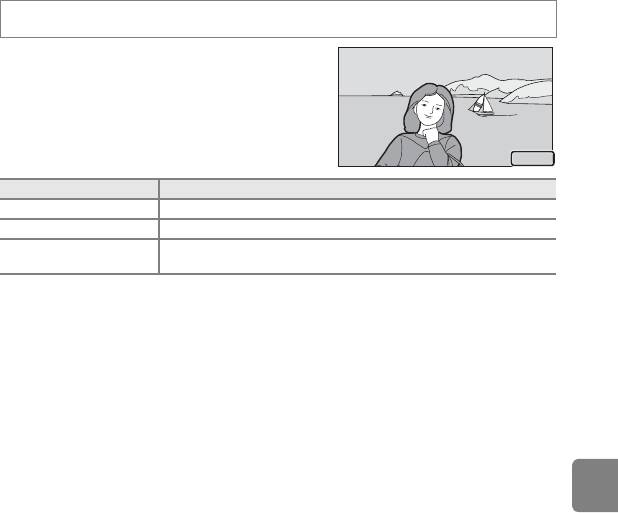
Печать даты (впечатывание даты и времени)
Коснитесь F M z (меню настройки) M Печать даты
Дату и время съемки можно впечатывать на
изображения во время съемки. Это позволяет
напечатать эти сведения даже на тех принтерах,
которые не поддерживают печать даты (E76).
15.11.2012
Параметр Описание
f Дата Дата впечатывается на изображениях.
S Дата и время Дата и время впечатываются на изображениях.
p Выкл.
Дата и время на изображениях не печатаются.
(default setting)
Выбранную настройку можно проверить на мониторе во время съемки (A6). Если выбрано
значение Выкл., индикатор не отображается.
Раздел "Справка"
B Примечания относительно печати даты
• Впечатанная дата становится частью снимка; ее удаление невозможно. Не удастся впечатать дату и
время на изображения после их получения.
• Впечатывание даты не удастся использовать в следующих ситуациях:
- При использовании сюжетного режима Ночной портрет (если выбрано значение С рук),
Ночной пейзаж (если выбрано значение С рук), Освещение сзади (если для параметра HDR
установлено значение Вкл.), Простая панорама или 3D-фотосъемка.
- Если для параметра непрерывной съемки (A69) установлено значение Буфер предв. съемки,
Непрерывн. В: 120 кадров/с или Непрерывн. В: 60 кадров/с.
- При записи видеороликов.
• Дата, впечатанная на снимках, сделанных при установке для параметра Режим изображения
(E49) значения O 640×480, может плохо читаться. При использовании функции печати даты
установите для параметра Режим изображения значение q 1600×1200 или большее.
• При сохранении даты используется формат даты, определенный параметром Часовой пояс и дата
в меню настройки (A20, E90).
E95
15 .11.201 2
15.11.2012

C Печать даты и задание печати
При выполнении печати с помощью DPOF-совместимого принтера, который может печатать дату
съемки и информацию о съемке, можно воспользоваться параметром Задание печати (E73) для
печати этой информации на изображениях, даже если во время съемки для функции Печать даты
было выбрано значение Выкл..
Раздел "Справка"
E96
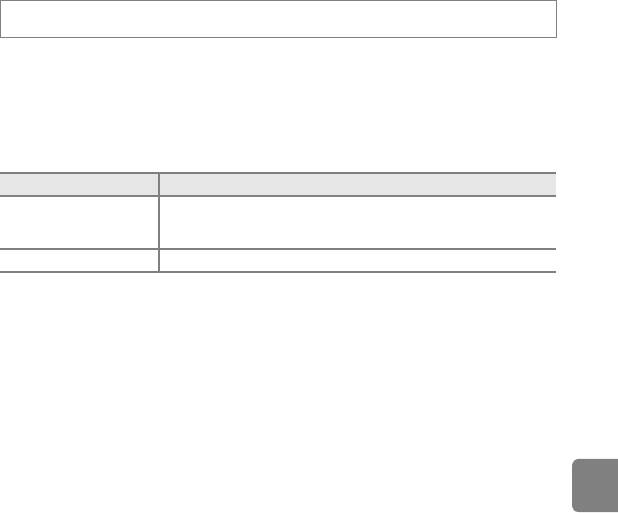
Подавл. вибраций
Коснитесь F M z (меню настройки) M Подавл. вибраций
Этот режим уменьшает негативное воздействие дрожания фотокамеры во время съемки.
Подавление вибраций эффективно устраняет смазывание снимков из-за непроизвольных
движений рук и дрожания фотокамеры, что обычно происходит при съемке с большим
увеличением или при длинных выдержках. Влияние дрожания фотокамеры снижается как при
фотосъемке, так и при записи видеороликов.
При использовании штатива для обеспечения устойчивости фотокамеры во время съемки
установите для параметра Подавл. вибраций значение Выкл..
Параметр Описание
g Вкл.
(настройка по
Подавление вибраций включено.
умолчанию)
p Выкл. Подавление вибраций выключено.
Выбранную настройку можно проверить на мониторе во время съемки (A6). Если выбрано
значение Выкл., символ не отображается.
Раздел "Справка"
B Примечания относительно подавления вибраций
• После включения фотокамеры или переключения из режима просмотра в режим съемки дождитесь
полного отображения экрана режима съемки, прежде чем приступать к выполнению снимков.
• Вследствие характеристик функции подавления вибраций снимки, отображаемые на мониторе
фотокамеры сразу после съемки, могут выглядеть размытыми.
• В некоторых случаях функция подавления вибраций может не полностью устранять последствия
дрожания фотокамеры.
• При выборе параметра Со штатива в сюжетной режиме Ночной пейзаж или Ночной портрет
функция подавления вибраций отключается.
E97
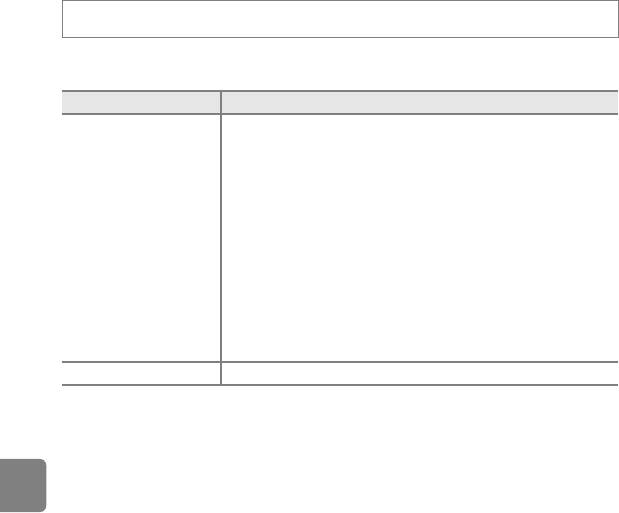
Обнаруж. движения
Коснитесь F M z (меню настройки) M Обнаруж. движения
Включите функцию обнаружения движения для уменьшения эффекта движения объекта и
дрожания фотокамеры при съемке.
Параметр Описание
При обнаружении фотокамерой движения объекта или дрожания
фотокамеры чувствительность ISO автоматически увеличивается, а
выдержка уменьшается, чтобы уменьшить смазывание.
В следующих ситуациях функция обнаружения движения не работает.
• Если срабатывает вспышка.
•
Для режима
Сенсорная съемка
(
E
51) установлено значение
Ведение объекта
.
U
Авто
•
Для параметра
Чувствительность
(
E
58) установлено значение,
(настройка по
отличное от
Авто
.
умолчанию)
•
Для параметра
Непрерывный
(
E
59) установлено значение, кроме
Покадровый
или
BSS
.
•
В следующих сюжетных режимах:
Спорт
(
A
43),
Ночной портрет
(
A
43),
Сумерки/рассвет
(
A
44),
Ночной пейзаж
(
A
45),
Музей
(
A
46),
Фейерверк
(
A
46),
Освещение сзади
(
A
47),
Простая
панорама
(
A
48),
Портрет питомца
(
A
49) и
3D-фотосъемка
Раздел "Справка"
(
A
50)
p Выкл. Обнаружение движения отключено.
Выбранную настройку можно проверить на мониторе во время съемки (
A
6). При обнаружении
фотокамерой дрожания фотокамеры или движения объекта уменьшается выдержка, и символ
обнаружения движения становится зеленым. Если выбрано значение
Выкл.
, символ не
отображается.
B Примечания относительно функции "Обнаружение движения"
•
В некоторых ситуациях функция обнаружения движения не сможет полностью устранить эффекты
движения объекта и дрожания фотокамеры.
•
Функция обнаружения движения может не сработать в случае значительного перемещения объекта
или при недостаточном уровне освещенности.
•
Изображения, созданные с помощью функции обнаружения движения, могут получиться "зернистыми".
E98
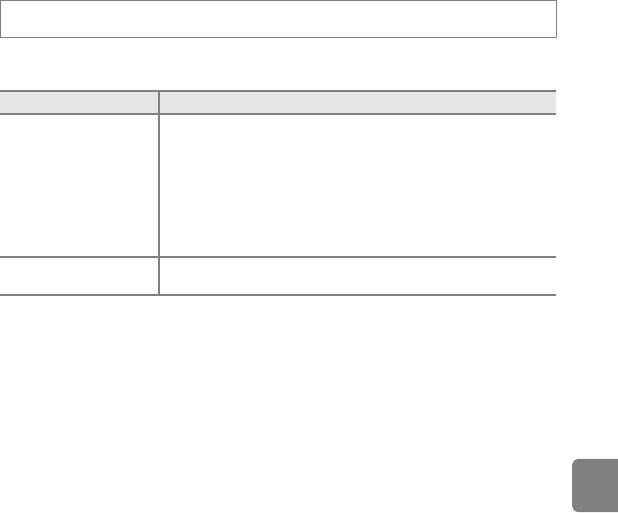
АФ-помощь
Коснитесь F M z (меню настройки) M АФ-помощь
Включение или выключение вспомогательной подсветки АФ, которая облегчает
автоматическую фокусировку при съемке слабоосвещенного объекта.
Параметр Описание
Вспомогательная подсветка АФ будет использоваться для облегчения
фокусировки, если объект недостаточно освещен. Дальность действия
подсветки составляет около 1,9 м при максимальном широкоугольном
s Авто
положении объектива и около 1,5 м при максимальном
(настройка по
телескопическом положении объектива (телефото).
умолчанию)
Обратите внимание, что в некоторых сюжетных режимах или зонах
фокусировки (например Музей (A46) или Портрет питомца
(A49)) вспомогательная подсветка АФ может не включиться даже при
выборе значения Авто.
Вспомогательная подсветка АФ не загорается. Фотокамере, возможно,
p Выкл.
не удастся сфокусироваться при недостаточном освещении.
Раздел "Справка"
E99
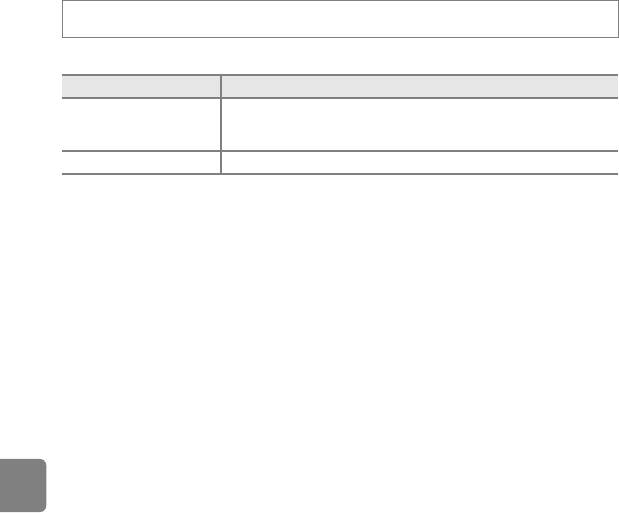
Цифровой зум
Коснитесь F M z (меню настройки) M Цифровой зум
Включение и выключение цифрового зума.
Параметр Описание
o Вкл.
Когда фотокамера находится в максимальном положении оптического
(настройка по
зума, поворот рычажка зуммирования в положение g (i) приведет к
умолчанию)
включению цифрового зума (A29).
p Выкл. Функция цифрового зума недоступна.
Раздел "Справка"
B Примечания относительно цифрового зума
• Если используется цифровой зум, фотокамера фокусируется по центру кадра.
• Использование цифрового зума невозможно в следующих ситуациях:
- Если для параметра Сенсорная съемка установлено значение Ведение объекта
- Если для параметра Непрерывный установлено значение Мультикадр 16
- Если в сюжетном режиме выбрана функция
Автовыбор сюжета
,
Портрет
,
Ночной портрет
,
Ночной пейзаж
,
Освещение сзади
(если для параметра
HDR
выбрано значение
Вкл.
),
Простая
панорама
,
Портрет питомца
или
3D-фотосъемка
- Если выбран режим интеллектуального портрета
E100
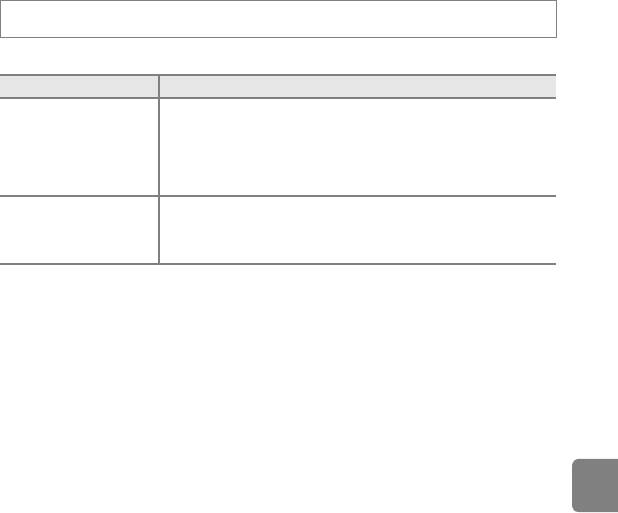
Настройка звука
Коснитесь F M z (меню настройки) M Настройка звука
Можно управлять следующими настройками звука.
Параметр Описание
Выберите Вкл. (настройка по умолчанию) или Выкл.. Если выбрано
значение Вкл., при удачном завершении определенной операции
раздастся одиночный звуковой сигнал, при фокусировке фотокамеры
Звук кнопки
на объекте — двойной, а при обнаружении ошибки — тройной
звуковой сигнал. Кроме того, при включении фотокамеры будет
звучать мелодия приветствия.
Выберите Вкл. (настройка по умолчанию) или Выкл..
Звук затвора отключен, даже если выбрано значение Вкл., если
Звук затвора
используются настройки непрерывной съемки, кроме Покадровый
(E59), или при записи видеороликов.
Раздел "Справка"
B Примечания относительно настройки звука
Звуки кнопок и звук затвора отключены при использовании сюжетного режима Портрет питомца.
E101
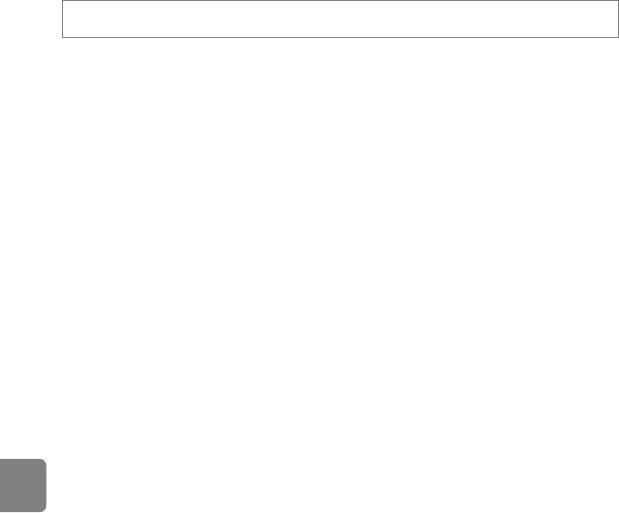
Авто выкл.
Коснитесь F M z (меню настройки) M Авто выкл.
Если в течение определенного промежутка времени не выполняется никаких операций,
монитор выключается, и фотокамера переходит в режим ожидания (A25).
С помощью этой настройки можно установить промежуток времени, по истечении которого
фотокамера перейдет в режим ожидания. Можно выбрать 30 секунд, 1 минута (значение по
умолчанию), 5 минут или 30 минут.
C При выключении монитора для экономии энергии
• Когда фотокамера находится в режиме ожидания, индикатор включения питания мигает.
• Если пользователь не выполнит какую-то операцию приблизительно в течение следующих трех
минут, фотокамера выключится автоматически.
Раздел "Справка"
• Если индикатор включения питания мигает, при нажатии одной их следующих кнопок монитор
снова включится:
выключатель питания, спусковая кнопка затвора, кнопка A, кнопка c или кнопка
b (e видеосъемка)
C Примечания относительно функции автовыключения
• Для времени, после которого фотокамера переходит в режим ожидания, в следующих случаях
установлено фиксированное значение.
- Если отображается меню: не менее трех минут (либо 5 минут или 30 минут, если эти настройки
установлены)
- Во время показа слайдов: до 30 минут
- При подключении сетевого блока питания EH-62G: 30 минут
- При подключении аудио-/видеокабеля или кабеля HDMI: 30 минут
• При передаче изображений с помощью карты Eye-Fi фотокамера не переходит в режим ожидания.
E102
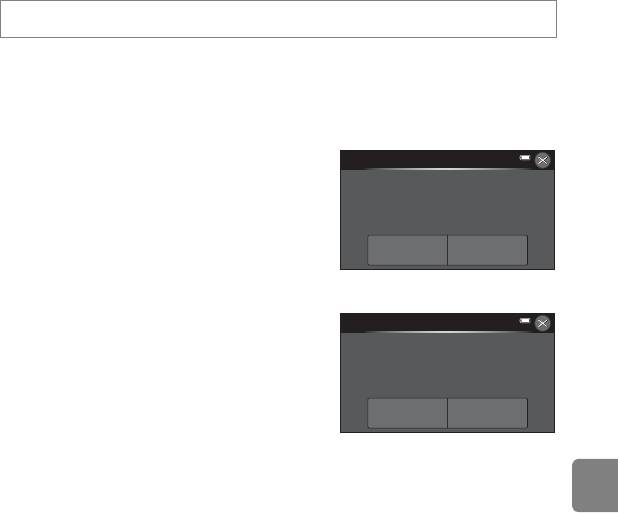
Форматир. памяти/Форматир. карточки
Коснитесь F M z (меню настройки) M Форматир. памяти/Форматир. карточки
Данная функция используется для форматирования внутренней памяти или карты памяти.
Форматирование внутренней памяти или карт памяти приводит к необратимому
удалению всех данных. Удаленные данные не удастся восстановить. Убедитесь, что
важные снимки были переданы на компьютер до начала форматирования.
Форматирование внутренней памяти
Чтобы отформатировать внутреннюю память,
Форматир. памяти
извлеките карту памяти из фотокамеры. Параметр
Форматир. памяти отображается в меню настройки.
Все снимки будут стерты!
Согласны?
Да Нет
Форматирование карт памяти
Если в фотокамере установлена карта памяти, в меню
Форматир. карточки
настройки появится пункт Форматир. карточки.
Раздел "Справка"
Все снимки будут стерты!
Согласны?
Да Нет
B Примечания относительно форматирования внутренней памяти и карт памяти
• При форматировании внутренней памяти и карты памяти для настроек символа альбома (E10)
будут установлены значения по умолчанию (цифровые символы).
• Во время форматирования не выключайте фотокамеру и не открывайте крышку батарейного отсека/
гнезда карты памяти.
• При первой установке в фотокамеру карты памяти, которая ранее использовалась в другом
устройстве, обязательно отформатируйте ее с помощью этой фотокамеры.
E103
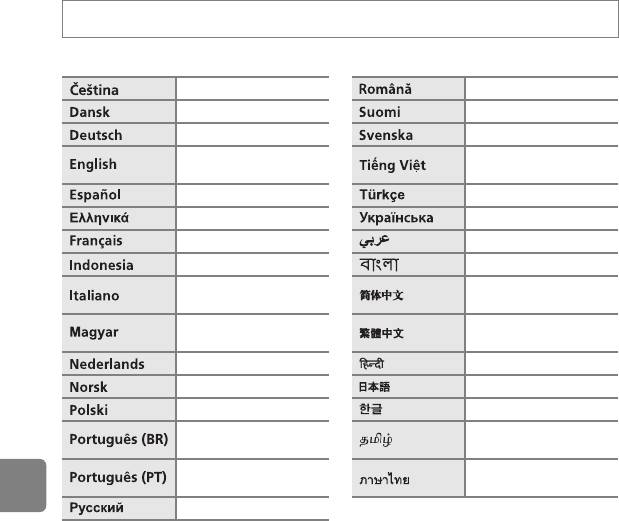
Язык/Language
Коснитесь F M z (меню настройки) M Язык/Language
Для отображения меню и сообщений фотокамеры можно выбрать один из 31 языка.
Чешский Румынский
Датский Финский
Немецкий Шведский
(настройка по
Вьетнамский
умолчанию)
Испанский Турецкий
Греческий Украинский
Французский Арабский
Индонезийский Бенгальский
Китайский (упрощенное
Итальянский
письмо)
Китайский (традиционное
Венгерский
Раздел "Справка"
письмо)
Голландский Хинди
Норвежский Японский
Польский Корейский
Бразильский
Тамильский
португальский
Европейский
Тайский
португальский
Русский
E104
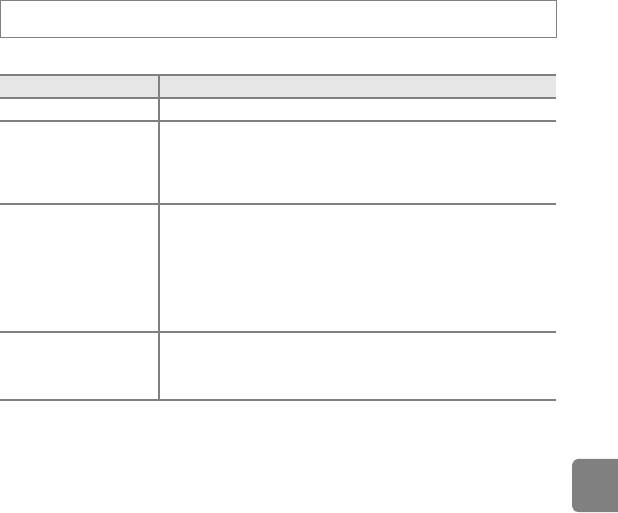
Настройки ТВ
Коснитесь F M z (меню настройки) M Настройки ТВ
Настройте подключение к телевизору.
Параметр Описание
Режим видео Выберите NTSC или PAL.
Выберите разрешение для вывода через HDMI: Автоматически
(настройка по умолчанию), 480p, 720p или 1080i. Если выбрано
HDMI
значение Автоматически, для телевизора, к которому подключена
фотокамера, будет выбрано наиболее подходящее значение: 480p,
720p или 1080i.
Разрешите или запретите прием фотокамерой сигналов от телевизора
с поддержкой стандарта HDMI-CEC, если она подключена к телевизору
с помощью разъема HDMI. При выборе значения Вкл. (настройка по
умолчанию) для управления фотокамерой во время просмотра можно
Управл. устр-вом HDMI
использовать пульт дистанционного управления телевизором. Для
получения дополнительной информации см. раздел "Использование
дистанционного управления телевизором (управление устройством
HDMI)" (E37).
Раздел "Справка"
Выберите способ вывода 3D-изображений, выполненных с помощью
этой фотокамеры, на устройства HDMI.
Выход HDMI 3D
Выберите значение Вкл. (настройка по умолчанию), чтобы
просматривать 3D-изображения в формате 3D.
C HDMI и HDMI-CEC
HDMI (High-Definition Multimedia Interface) — это универсальный интерфейс. HDMI-CEC (HDMI-
Consumer Electronics Control) позволяет совместимым устройствам взаимодействовать.
E105
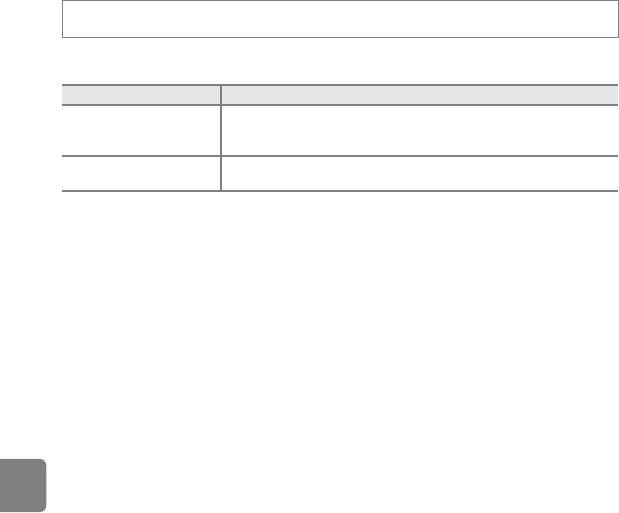
Зарядка от ПК
Коснитесь F M z (меню настройки) M Зарядка от ПК
Выберите, будет ли батарея, установленная в фотокамеру, заряжаться при подключении
фотокамеры к компьютеру с помощью USB-кабеля (A86).
Параметр Описание
Авто
Если фотокамера подсоединена к работающему компьютеру, батарея,
(настройка по
вставленная в фотокамеру, автоматически будет заряжаться, используя
умолчанию)
питание компьютера.
Батарея, вставленная в фотокамеру, не заряжается при подсоединении
Выкл.
к компьютеру.
B Примечания относительно зарядки при подсоединении к компьютеру
• Не удастся зарядить батарею или передать данные при подсоединении фотокамеры к компьютеру,
если на фотокамере не установлены язык экрана, дата и время (A20). Если закончился срок службы
батареи часов фотокамеры (A22), необходимо переустановить дату и время до зарядки батареи
или передачи изображений на компьютер с помощью соединения. В этом случае зарядите батарею с
помощью сетевого зарядного устройства EH-69P (A16), а затем установите дату и время
фотокамеры.
• Зарядка прекратится после выключения фотокамеры.
Раздел "Справка"
• Если во время зарядки компьютер перейдет в спящий режим, зарядка прекратится, а фотокамера,
возможно, выключится.
• При отсоединении фотокамеры от компьютера выключите фотокамеру, а затем извлеките USB-
кабель.
• Полностью разряженная батарея заряжается около 3 часов и 15 минут. Время зарядки
увеличивается при передаче изображений во время зарядки батареи.
• Если фотокамера подключена к компьютеру, может запуститься приложение, установленное на
компьютере, например Nikon Transfer 2. Если фотокамера подключена к компьютеру только для
зарядки батареи, закройте приложение.
• Фотокамера выключится автоматически при отсутствии связи с компьютером в течение 30 минут
после завершения зарядки батареи.
• В зависимости от технических характеристик и настроек компьютера, а также от источника и
распределения питания, возможно, не удастся с помощью подсоединения к компьютеру зарядить
батарею, установленную в фотокамере.
E106
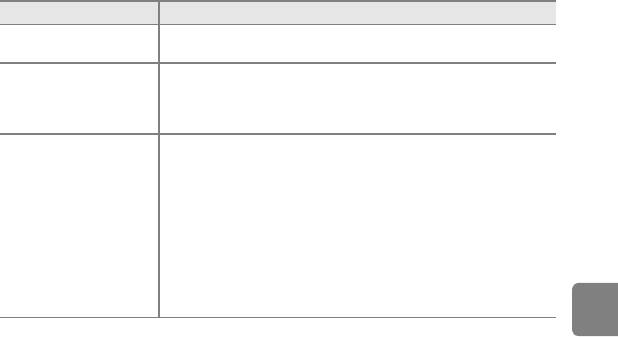
B Примечания относительно подключения фотокамеры к принтеру
• Зарядка батареи не будет выполняться при подключении к принтеру, даже если принтер совместим
со стандартом PictBridge.
• Если для параметра Зарядка от ПК установлено значение Авто, на некоторых принтерах,
возможно, не удастся напечатать снимки с прямым подключением фотокамеры. Если после
подключения фотокамеры к принтеру и ее включения на мониторе не отображается экран
приветствия PictBridge, выключите фотокамеру и отсоедините USB-кабель. Установите для
параметра Зарядка от ПК значение Выкл. и снова подключите фотокамеру к принтеру.
C Индикатор зарядки
В следующей таблице описаны состояния индикатора зарядки, когда фотокамера подсоединена к
компьютеру.
Состояние Описание
Мигает медленно
Батарея заряжается.
(зеленым)
Батарея не заряжается.
Если индикатор зарядки выключится после медленного мигания
Выкл.
зеленым при включенном индикаторе включения питания, зарядка
завершена.
• Температура окружающей среды не подходит для зарядки.
Заряжайте батарею в помещении при температуре окружающей
Раздел "Справка"
среды от 5 °C до 35 °C.
• Неправильно подсоединен USB-кабель или неисправна батарея.
Убедитесь, что USB-кабель подсоединен правильно и при
Мигает быстро (зеленым)
необходимости замените батарею.
• Компьютер находится в режиме ожидания, поэтому питание не
подается. Выведите компьютер из спящего режима.
• Не удастся зарядить батарею, так как технические характеристики
или настройки компьютера не позволяют подавать питание на
фотокамеру.
E107
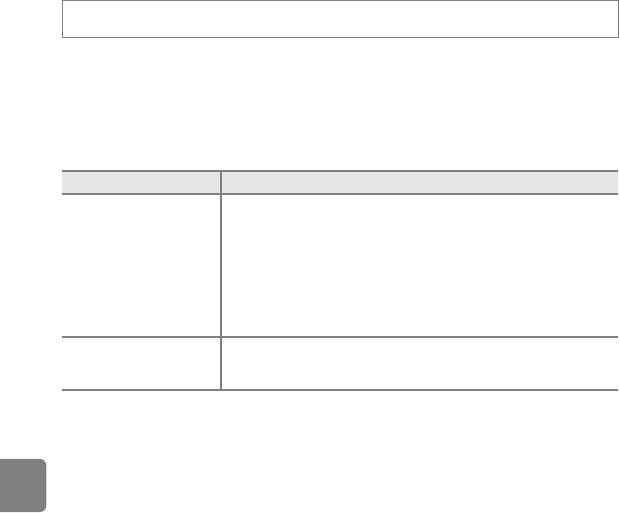
Предуп. о закр. глаз
Коснитесь F M z (меню настройки) M Предуп. о закр. глаз
Укажите, нужно ли включить функцию обнаружения моргающих людей при съемке в
следующих ситуациях.
• Когда фотокамера распознает человеческое лицо в качестве главного объекта (A74) в
режиме A (авто), если для параметра Режим зоны АФ установлено значение АФ с
обнаруж. объекта.
• Когда фотокамера распознает лицо (A75) в сюжетном режиме Автовыбор сюжета
(A42), Портрет (A42) или Ночной портрет (A43).
Параметр Описание
Если фотокамера определит, что один или несколько человек,
возможно, закрыли глаза на изображении, созданном с помощью
функции распознавания лиц, на мониторе появится окно Кто-то
моргнул?.
Вкл.
Лицо человека, который, возможно, закрыл глаза при спуске затвора,
выделяется желтой рамкой. В этом случае проверьте изображение и
решите, следует ли создать дополнительное изображение.
Для получения дополнительной информации см. раздел "Экран
предупреждения о закрытии глаз" (E109).
Раздел "Справка"
Выкл.
(настройка по
Функция "Предуп. о закр. глаз" отключена.
умолчанию)
B Примечания относительно предупреждения о закрытии глаз
Предупреждение о закрытии глаз не работает при выборе параметров непрерывной съемки, кроме
Покадровый (E59).
E108
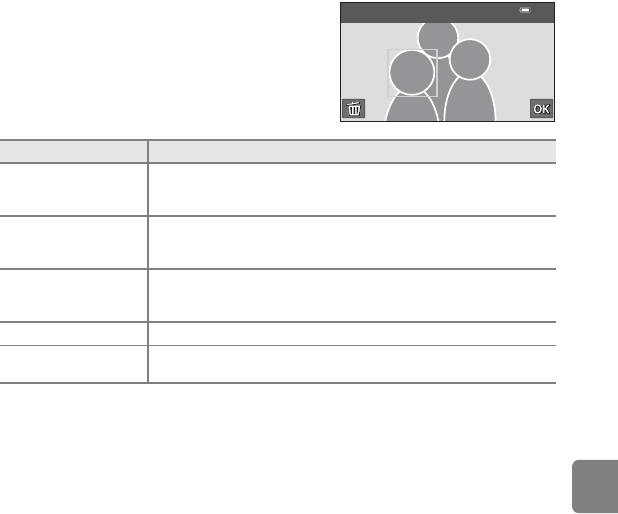
Экран предупреждения о закрытии глаз
Если на мониторе отображается экран Кто-то
Кто-то моргнул?
моргнул?, показанный справа, можно будет
выполнить описанные ниже действия.
Если в течение нескольких секунд не выполняются
никакие действия, фотокамера автоматически
возвратится в режим съемки.
Функция Описание
Увеличение
распознанного лица
Поверните рычажок зуммирования в положение g (i).
мигнувшего человека
Переключение в режим
полнокадрового
Поверните рычажок зуммирования в положение f (h).
просмотра
Если фотокамера определит, что один или несколько человек, возможно,
Выбор отображаемого
моргнули на снимке, коснитесь M или N для переключения дисплея на
лица
другое лицо.
Удаление изображения Коснитесь E.
Раздел "Справка"
Переключение в режим
Коснитесь I или нажмите спусковую кнопку затвора.
съемки
E109
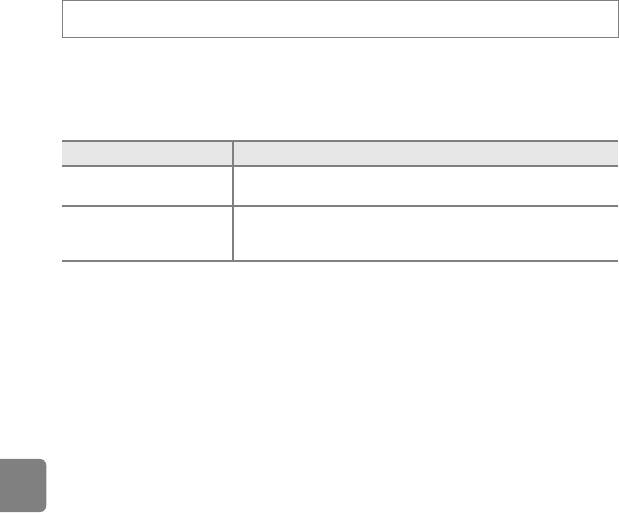
Свойства отобр. послед.
Коснитесь F M z (меню настройки) M Свойства отобр. послед.
Выберите способ отображения серии последовательно сделанных снимков
(последовательность; E14) при их просмотре в режиме полнокадрового просмотра (A32) и
в режиме просмотра уменьшенных изображений (A81).
Настройки будут применены ко всем последовательностям и сохранятся в памяти фотокамеры
даже после выключения фотокамеры.
Параметр Описание
Отображение каждого снимка последовательности в отдельности.
L Отдельные снимки
На экране просмотра отобразится символ h (A8).
K Только основной
Отображение всех последовательностей в виде их основного
снимок
снимка.
(настройка по умолчанию)
Раздел "Справка"
E110
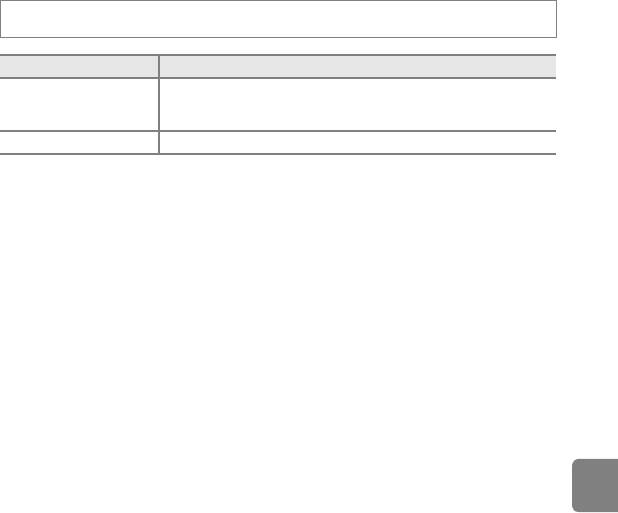
Загрузка Eye-Fi
Коснитесь F M z (меню настройки) M Загрузка Eye-Fi
Параметр Описание
b Включить
Загрузка изображений, сделанных с помощью фотокамеры, в
(настройка по
предварительно выбранное место.
умолчанию)
c Выключить Изображения не загружаются.
B Примечания относительно карт Eye-Fi
• Обратите внимание, что изображения не будут загружаться при недостаточном уровне сигнала даже
при выборе значения Включить.
• Выберите значение Выключить в местах, где использование беспроводных устройств запрещено.
• Для получения дополнительной информации см. инструкции по эксплуатации карты Eye-Fi. В случае
неисправности свяжитесь с производителем карты.
• Фотокамеру можно использовать для включения/выключения карт Eye-Fi, однако поддержка других
функций Eye-Fi, возможно, не будет осуществляться.
• Данная фотокамера не поддерживает функцию Endless Memory. При установке карты к компьютер
Раздел "Справка"
отключите данную функцию. Если функция Endless Memory включена, число отснятых снимков может
отображаться неправильно.
• Карты Eye-Fi предназначены для использования только в стране приобретения. Соблюдайте все
местные законы, касающиеся беспроводных устройств.
• При установке значения Включить для данной функции батарея будет разряжаться быстрее.
C Индикатор передачи данных Eye-Fi
Состояние передачи данных карты Eye-Fi, вставленной в фотокамеру, можно отслеживать на мониторе
(A6).
• w: для функции Загрузка Eye-Fi установлено значение Выключить.
• x (горит): функция загрузки Eye-Fi включена; ожидание загрузки.
• x (мигает): функция загрузки Eye-Fi включена; загрузка данных.
• y: функция загрузки Eye-Fi включена, но отсутствуют изображения для загрузки.
• z: произошла ошибка. С помощью фотокамеры невозможно управлять картой Eye-Fi.
E111
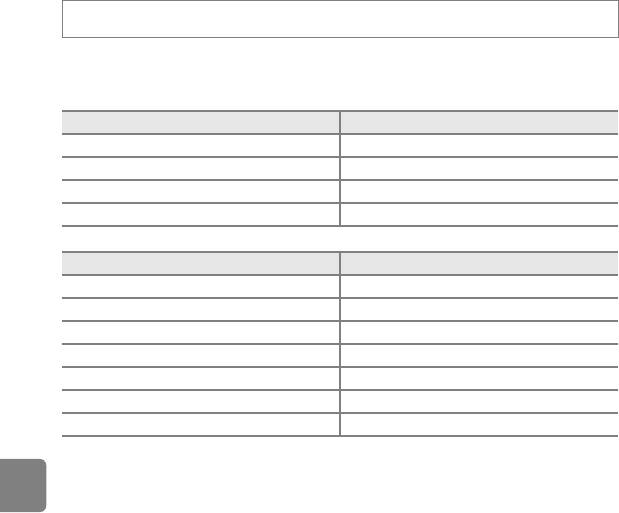
Сброс всех знач.
Коснитесь F M z (меню настройки) M Сброс всех знач.
Если выбрано значение Сброс, настройки фотокамеры будут возвращены к значениям по
умолчанию.
Основные функции съемки
Параметр Значение по умолчанию
Режим вспышки (A58) Авто
Автоспуск (A61) Выкл.
Режим макросъемки (A63) Выкл.
Поправка экспозиции (A65) 0,0
Меню режима съемки
Параметр Значение по умолчанию
Режим изображения (E49) l 4608×2592
Сенсорная съемка (E51) Сенсорный спуск
Чувствительность (E58) Авто
Раздел "Справка"
Непрерывный (E59) Покадровый
Баланс белого (E62) Авто
Быстрые эффекты (E65) Вкл.
Режим зоны АФ (E66) Центр
E112
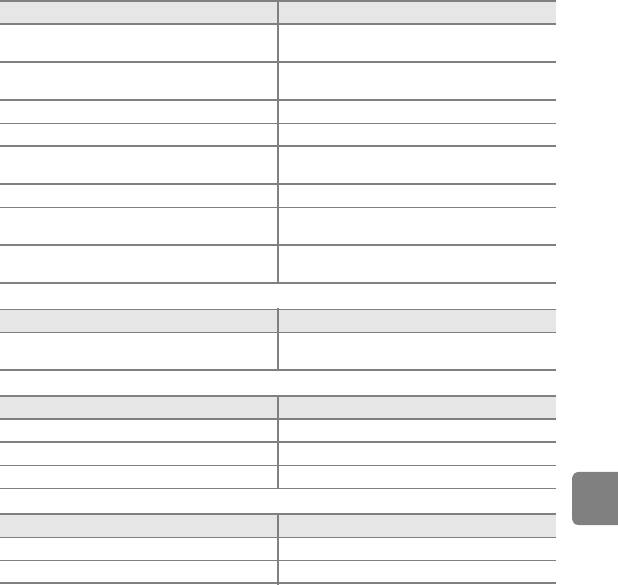
Сюжетный режим
Параметр Значение по умолчанию
Настройка сюжета в меню выбора режима
Автовыбор сюжета
съемки (A40)
Слайдер настройки параметров сюжетного
Центр
режима (A41)
Ночной портрет (A43) С рук
Ночной пейзаж (A45) С рук
HDR в сюжетном режиме освещения сзади
Выкл.
(A47)
Простая панорама (A48) Нормальная (180°)
Непрерывный в режиме портрета питомца
Непрерывный
(A49)
Автоспуск для портрета питомца в режиме
Вкл.
портрета питомца (A49)
Режим специальных эффектов
Параметр Значение по умолчанию
Настройка специальных эффектов в меню
Софт-фильтр
Раздел "Справка"
настройки режима съемки (A52)
Меню интеллектуального портрета
Параметр Значение по умолчанию
Смягчение тона кожи (E67) Средний уровень
Отслеж. моргания (E68) Выкл.
Таймер улыбки (E68) Включить
Меню видео
Параметр Значение по умолчанию
Параметры видео (E83) HD 1080pP (1920×1080)
Открыть с метражом HS (E87) Вкл.
E113
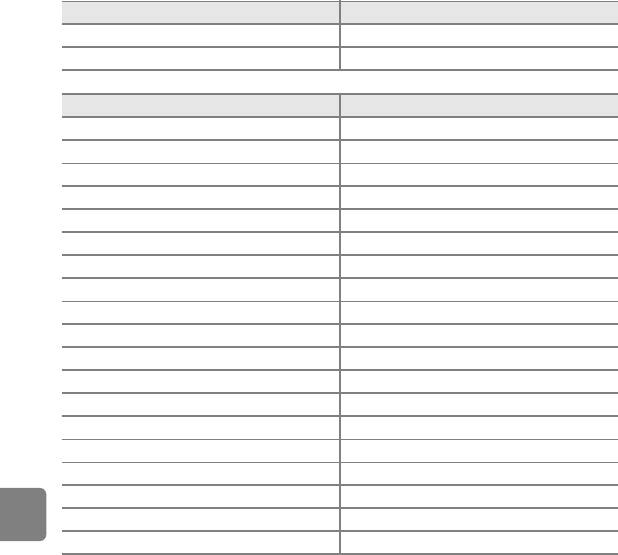
Параметр Значение по умолчанию
Режим АФ-видео (E88) Покадровый АФ
Подавл. шумов от ветра (E88) Выкл.
Меню настройки
Параметр Значение по умолчанию
Экран приветствия (E89) Нет
Информация о фото (E93) Авто
Просмотр снимка (E93) Вкл.
Яркость (E93) 3
Печать даты (E95) Выкл.
Подавл. вибраций (E97) Вкл.
Обнаруж. движения (E98) Авто
АФ-помощь (E99) Авто
Цифровой зум (E100) Вкл.
Звук кнопки (E101) Вкл.
Звук затвора (E101) Вкл.
Раздел "Справка"
Авто выкл. (E102) 1 минута
HDMI (E105) Автоматически
Управл. устр-вом HDMI (E105) Вкл.
Выход HDMI 3D (E105) Вкл.
Зарядка от ПК (E106) Авто
Предуп. о закр. глаз (E108) Выкл.
Свойства отобр. послед. (E110) Только основной снимок
Загрузка Eye-Fi (E111) Включить
E114
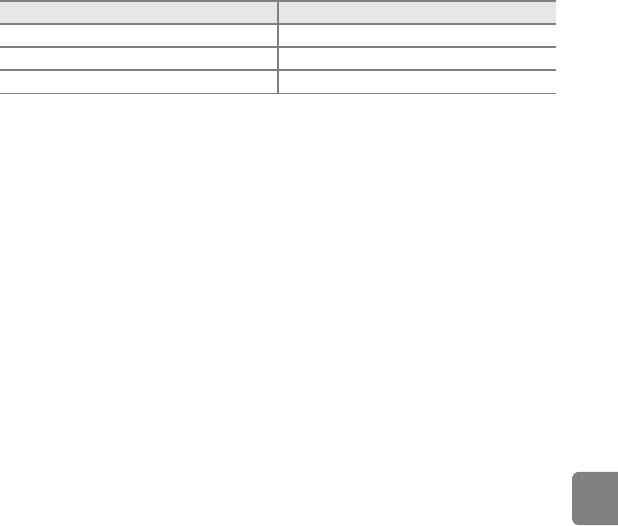
Другие
Параметр Значение по умолчанию
Размер бумаги (E41, E43) По умолчанию
Эффекты показа слайдов (E69) Классический
Интервал кадра для показа слайдов (E69) 3 секунды
• При выборе Сброс всех знач. из памяти также будет стерт текущий номер файла (E117).
Нумерация продолжится, начиная с наименьшего доступного номера. Чтобы сбросить
нумерацию до значения "0001", удалите все изображения, сохраненные во внутренней
памяти или на карте памяти (A34), а затем выберите Сброс всех знач..
• Следующие настройки меню останутся без изменений при сбросе меню с помощью
функции Сброс всех знач..
Меню съемки: данные ручной настройки (E63), выполненные для параметра Баланс
белого
Меню просмотра: Выбрать основн. снимок (E82)
Меню настройки: Часовой пояс и дата (E90), Язык/Language (E104) и Режим
видео (E105) в меню Настройки ТВ
Другие: символ альбома избранных снимков (E10)
Раздел "Справка"
E115
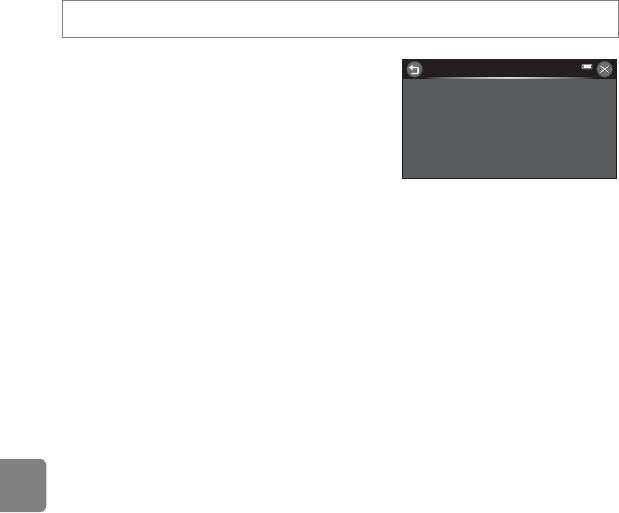
Версия прошивки
Коснитесь F M z (меню настройки) M Версия прошивки
Узнайте текущую версию прошивки фотокамеры.
Версия прошивки
COOLPIX S
6400
Ver.x.x
Раздел "Справка"
E116
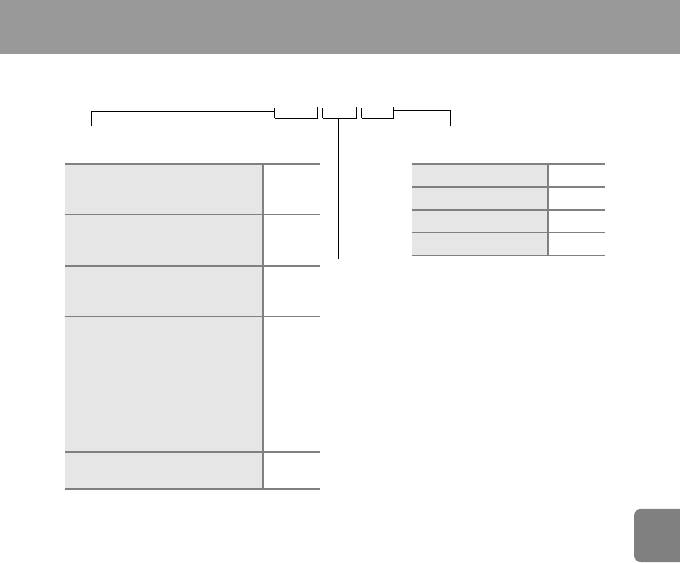
Имена файлов и имена папок
Изображениям, видеороликам и звуковым заметкам назначаются следующие имена файлов.
DSCN0001.JPG
Идентификатор (не отображается на
Расширение (указывает на формат
мониторе фотокамеры)
файла)
Исходные фотографии (включая
Фотографии .JPG
прикрепленные звуковые
DSCN
Видеоролики .MOV
заметки) и видеоролики
Звуковые заметки .WAV
Уменьшенные копии (включая
прикрепленные звуковые
SSCN
3D-изображения .MPO
заметки)
Номер файла (присваивается автоматически
Кадрированные копии (включая
в порядке возрастания, начиная с "0001")
прикрепленные звуковые
RSCN
заметки)
Изображения, созданные с
помощью функции
редактирования изображений,
кроме кадрирования и
уменьшенного снимка* (включая
FSCN
Раздел "Справка"
прикрепленные звуковые
заметки), и видеоролики,
созданные с помощью функции
редактирования видеороликов
Копии, созданные в сюжетном
MSCN
режиме Рисунок
* Включая изображения, отредактированные с помощью функции быстрых эффектов (A39) в
режиме A (авто)
• Файлы хранятся в папках, имена которых образуются добавлением к номеру папки
идентификатора "NIKON" (например, "100NIKON"). Когда количество файлов в папке
достигает 9999, создается новая папка. Номер файла присваивается автоматически, начиная
с "0001".
• Именам файлов звуковых меток присваиваются такие же идентификаторы и номера файлов,
как и изображениям, к которым эти звуковые метки прикреплены.
E117

• Файлы, скопированные с помощью команды Копирование>Выбранные снимки,
копируются в текущую папку, где им присваиваются новые номера файлов в порядке
возрастания, начиная с самого большого номера файла, сохраненного в памяти. Команды
Копирование>Все снимки копируют все папки с исходного носителя; имена файлов не
меняются, но папкам присваиваются новые номера в возрастающем порядке, начиная с
самого большого номера папки на целевом носителе (E80).
• В отдельной папке может храниться до 200 изображений. Если текущая папка уже содержит
200 изображений, то следующий выполненный снимок будет помещен в новую папку, имя
которой будет получено путем прибавления единицы к имени текущей папки. Если текущая
папка имеет номер 999 и содержит 200 изображений или изображение с номером 9999,
дальнейшая съемка будет невозможна. Необходимо очистить внутреннюю память или
отформатировать карту памяти (E103), или же установить новую карту памяти.
Раздел "Справка"
E118
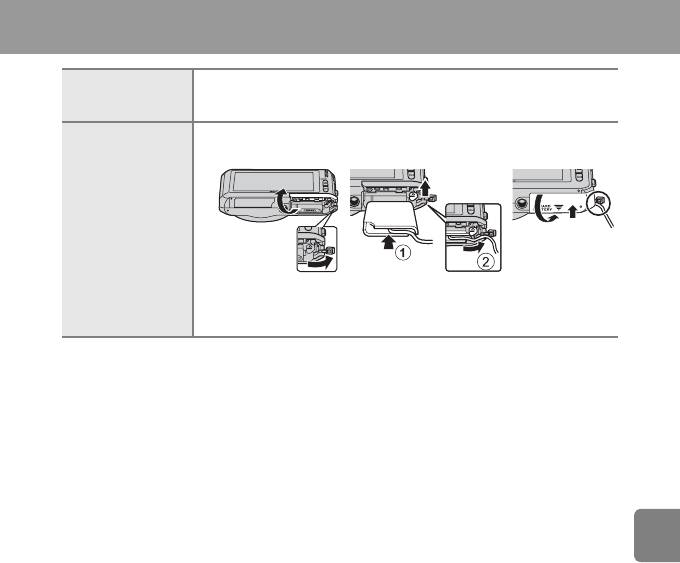
Дополнительные принадлежности
Зарядное устройство MH-66
Зарядное
(время зарядки полностью разряженной батареи: приблизительно 1 часов
устройство
50 минут)
Сетевой блок питания EH-62G (подключите, как показано на рисунке)
12 3
Сетевой блок
питания
Убедитесь, что кабель от разъема питания правильно выровнен в сетевом
разъеме питания и пазах батарейного отсека, перед тем как закрыть крышку
батарейного отсека/гнезда карты памяти. Если кабель плохо выровнен в
пазах, можно повредить крышку и шнур при закрытии крышки.
Раздел "Справка"
E119
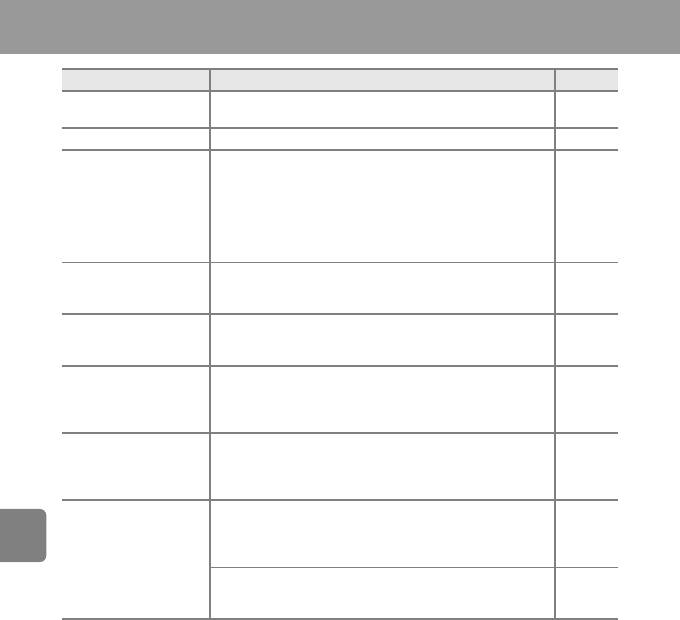
Сообщения об ошибках
Индикация Причина/решение
A
Не настроены часы.
O (мигает)
E90
Настройте дату и время.
Батарея разряжена. Зарядите или замените батарею. 14, 16
Слишком высокая температура батареи.
Выключите фотокамеру и дайте батарее время на охлаждение перед
тем, как снова использовать фотокамеру. Через пять секунд данное
Перегрев батареи
сообщение исчезнет, монитор выключится, а индикатор включения
25
питания начнет быстро мигать. Через три минуты после того как
начнут мигать индикаторы, фотокамера автоматически выключится.
Нажатие выключателя питания также отключает фотокамеру.
Во избежание перегрева
Внутренние детали фотокамеры нагрелись.
камера будет
Выключите фотокамеру и дайте батарее время на
–
выключена.
охлаждение перед тем, как снова использовать фотокамеру.
Фотокамера не может сфокусироваться.
Q (● мигает красным)
• Выполните фокусировку повторно.
30, 77
• Используйте блокировку фокусировки.
78
До завершения сохранения фотокамера не может выполнять
Раздел "Справка"
Подождите, пока камера
другие действия.
–
закончит запись.
Подождите, пока сообщение не исчезнет с экрана. Это
произойдет автоматически по окончании сохранения.
Переключатель защиты от записи находится в положении
Карточка памяти
"блокировка".
–
защищена от записи.
Переведите переключатель защиты от записи на карте
памяти в положение "запись".
Переключатель защиты от записи карты Eye-Fi находится в
положении "блокировка".
–
Переведите переключатель защиты от записи в положение
Недоступно, если карта
"запись".
Eye-Fi заблокирована.
Ошибка при доступе к карте Eye-Fi.
• Убедитесь в том, что контакты не загрязнены.
18
• Проверьте правильность установки карты Eye-Fi.
E120
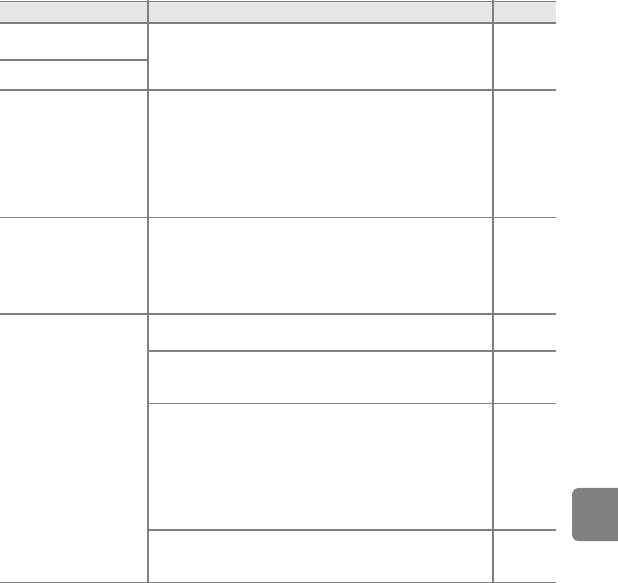
Индикация Причина/решение
A
Эту карточку
Ошибка доступа к карте памяти.
использовать нельзя
• Используйте рекомендованные карты памяти.
18, F23
• Убедитесь в том, что контакты не загрязнены.
Карточка не читается.
• Проверьте правильность установки карты памяти.
Карта памяти не отформатирована для использования с
фотокамерой COOLPIX S6400.
Карточка не
При форматировании будут удалены все данные на карте
отформатирована.
памяти. При необходимости сохранения копий каких-либо
Отформатировать?
F5
изображений коснитесь Нет и сохраните копии на
Да
компьютере или другом хранилище перед форматированием
Нет
карты памяти. Коснитесь Да, чтобы отформатировать карту
памяти.
Карта памяти переполнена.
• Выберите меньший размер изображения.
69, E49
• Удалите изображения.
34, 100
Закончилась память.
• Вставьте новую карту памяти.
18
• Извлеките карту памяти и используйте внутреннюю
19
память.
Ошибка при сохранении изображения.
E103
Форматирование внутренней памяти или карты памяти.
Закончились свободные номера файлов.
E103,
Раздел "Справка"
Вставьте новую карту памяти или отформатируйте
E117
внутреннюю память или карту памяти.
Изображение нельзя использовать в качестве экрана
приветствия.
Снимок нельзя
Следующие изображения нельзя использовать в качестве
сохранить.
экрана приветствия.
E89
• Изображения, созданные с помощью функций Простая
панорама и 3D-фотосъемка
•
Изображения, уменьшенные до размера 320 × 240 или менее
с помощью редактирования уменьшенных изображений.
Недостаточно свободного пространства для сохранения
копии.
34
Удалите изображения с носителя данных.
E121
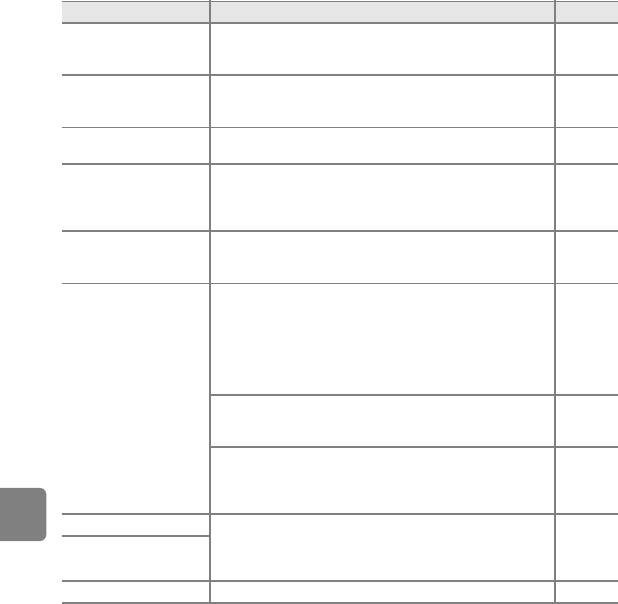
Индикация Причина/решение
A
В альбом уже добавлено 200 изображений.
Альбом полон. Нельзя
• Удалите несколько изображений из альбома.
E9
добавлять изображения.
• Добавьте снимки в другой альбом.
E7
К этому файлу нельзя прикрепить звуковую заметку.
Звуковой файл сохранить
• Звуковые заметки нельзя прикреплять к видеороликам.
–
нельзя.
•
Выберите изображение, созданное с помощью этой фотокамеры.
E79
На сделанном снимке
Во время съемки один или несколько портретируемых моргнули.
32, E68
обнаружено моргание.
Проверьте результаты в режиме просмотра.
Не удается отредактировать выбранное изображение.
Снимок изменить
•
Выберите изображения, поддерживающие функцию
E
19
невозможно.
редактирования.
• Видеоролики редактировать невозможно.
–
Ошибка времени ожидания в процессе сохранения видеоролика
Видео записать нельзя.
на карту памяти.
18
Используйте карту памяти с более высокой скоростью записи.
Во внутренней памяти фотокамеры или на карте памяти
отсутствуют изображения.
•
Чтобы просмотреть снимки, сохраненные во внутренней памяти
18
фотокамеры, извлеките карту памяти из фотокамеры.
• Для копирования изображений, сохраненных во
E
80
Раздел "Справка"
внутренней памяти фотокамеры, на карте памяти
коснитесь F и h Копирование.
В памяти нет снимков.
В выбранный альбом не добавлены изображения.
• Добавьте снимки в альбом.
E7
• Выберите альбом, в который добавлены снимки.
E8
В категории, выбранной в режиме автосортировки,
отсутствуют изображения.
E11
Выберите категорию, содержащую отсортированные
изображения.
Файл не является снимком.
Файл не создан с помощью этой фотокамеры.
Файл не удастся просмотреть на фотокамере.
–
Этот файл просмотреть
Просмотрите данный файл с помощью компьютера или
нельзя.
устройств, на которых он был создан или отредактирован.
Все снимки скрыты. Изображения, доступные для показа слайдов, отсутствуют. E69
E122
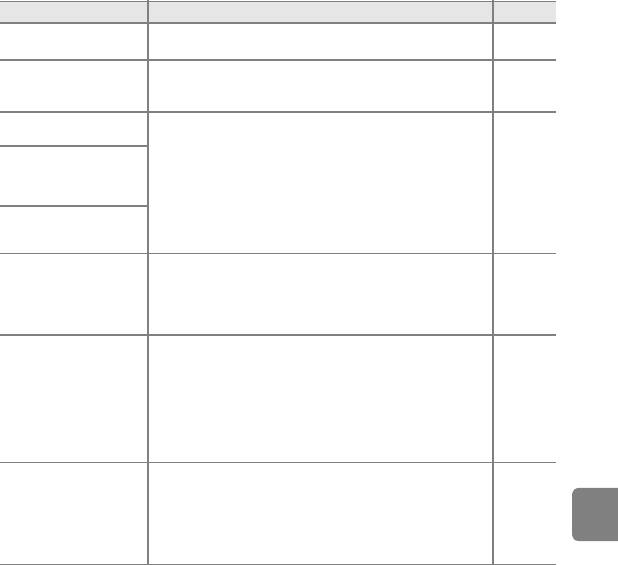
Индикация Причина/решение
A
Этот снимок нельзя
Изображение защищено.
E71
стереть.
Отключите защиту.
Пункт назначения
находится в текущем
Место назначения находится в домашнем часовом поясе. –
часовом поясе.
Невозможно создать
панораму.
Не удалось сделать снимок в режиме "Простая панорама".
Невозможно создать
Съемку в режиме "Простая панорама", возможно, не удастся
панораму. Панор.
выполнить в следующих ситуациях.
камеру только в 1
• Съемка не завершилась в заданный промежуток времени.
E3
направ.
• Фотокамера перемещается слишком быстро.
• Если фотокамера неправильно перемещается в
Невозможно создать
направлении панорамирования.
панораму. Панорамир.
камеру медленнее.
Не удалось сделать первый снимок при создании 3D-снимка.
• Повторите попытку.
Не удалось выполнить
• В некоторых условиях съемки, например при съемке
50
съемку
движущегося, темного или малоконтрастного объекта,
возможно, не удастся выполнить съемку.
Не удалось сделать второй снимок после выполнения
первого при создании 3D-снимка.
Раздел "Справка"
• Повторите попытку. После записи первого снимка
Не удалось сделать
переместите фотокамеру по горизонтали и совместите
50
второй снимок
объект с разметкой на мониторе.
• В некоторых условиях съемки, например при съемке
движущегося, темного или малоконтрастного объекта,
возможно, не удастся сделать второй снимок.
Не удалось сохранить 3D-снимки.
• Повторите попытку.
50
• Удалите ненужные изображения.
34
Не удалось сохранить
• В некоторых условиях съемки, например при съемке
–
3D-изображение
движущегося, темного или малоконтрастного объекта,
возможно, не удастся создать и сохранить 3D-
изображение.
E123
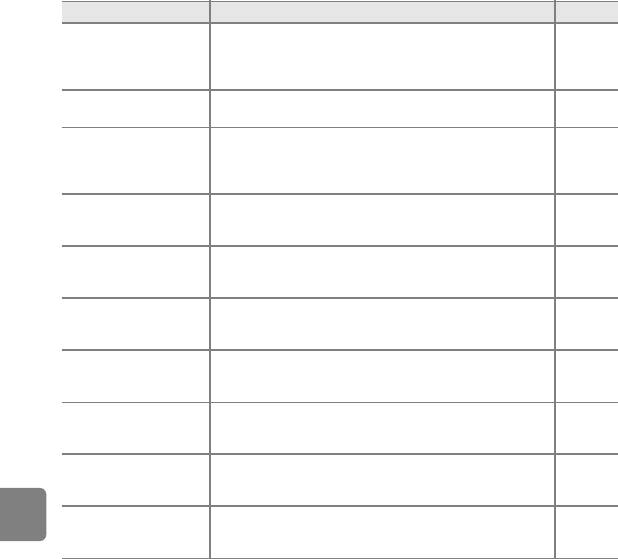
Индикация Причина/решение
A
Ошибка объектива.
Выключите фотокамеру и включите ее снова. Если ошибка не
Ошибка объектива
24
устранена, обратитесь к продавцу или в сервисный центр
компании Nikon.
Ошибка передачи
При установке связи с принтером произошла ошибка.
E39
данных
Выключите фотокамеру и снова подсоедините USB-кабель.
Ошибка внутренних схем фотокамеры.
Выключите фотокамеру, извлеките и снова установите
Ошибка системы
14, 25
батарею. Если ошибка не устранена, обратитесь к продавцу
или в сервисный центр компании Nikon.
Ошибка принтера.
Ошибка принтера.
Проверьте состояние
Проверьте принтер. После устранения проблемы коснитесь
–
принтера.
Продолжить для возобновления печати.*
В принтер не установлена бумага указанного размера.
Ошибка печати:
Загрузите бумагу указанного размера и коснитесь
–
проверьте бумагу
Продолжить для возобновления печати.*
Бумага застряла в принтере.
Ошибка печати:
Удалите застрявшую бумагу и коснитесь Продолжить для
–
застревание бумаги
возобновления печати.*
В принтере нет бумаги.
Раздел "Справка"
Ошибка печати:
Загрузите бумагу указанного размера и коснитесь
–
закончилась бумага
Продолжить для возобновления печати.*
Отсутствие чернил.
Ошибка печати:
Проверьте уровень чернил и коснитесь Продолжить для
–
проверьте чернила
возобновления печати.*
Закончились чернила или пуст картридж для чернил.
Ошибка печати:
Замените картридж с чернилами и коснитесь Продолжить
–
закончились чернила
для возобновления печати.*
Файл изображения, подготовленный для печати, содержит
Ошибка печати:
ошибку.
–
поврежден файл
Чтобы отменить печать, коснитесь Отмена.
* Дополнительные сведения и инструкции см. в документации, входящей в комплект поставки
принтера.
E124






